Page 1
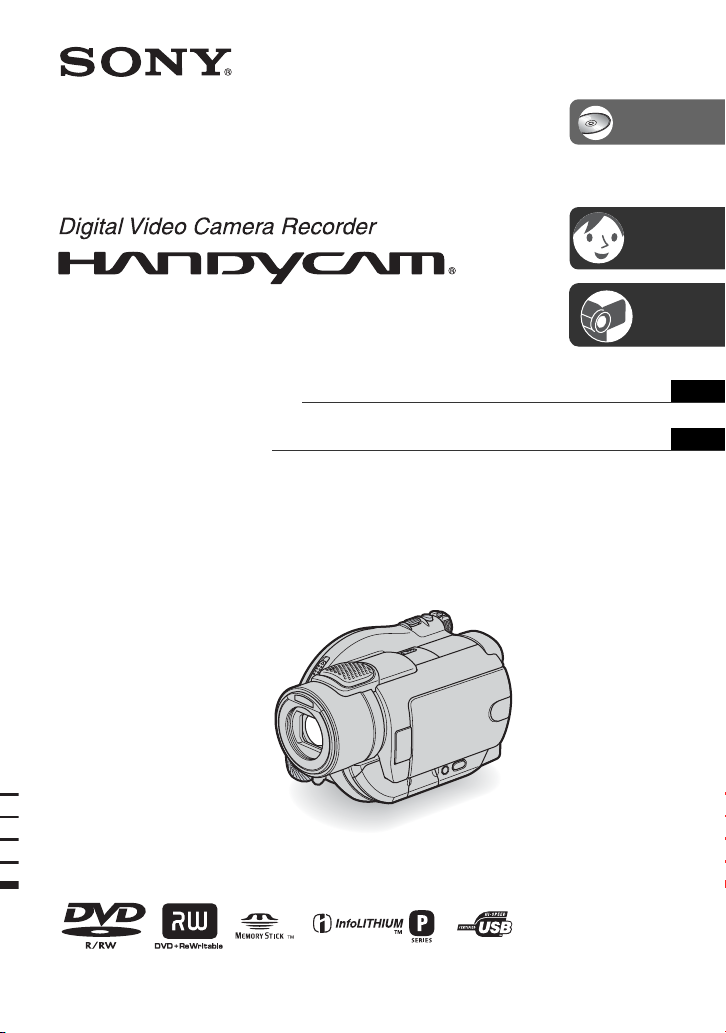
2-661-364-91(1)
Instrukcja obsługi PL
Návod k použití CZ
DCR-DVD404E/DVD405E/DVD805E
© 2006 Sony Corporation
Page 2
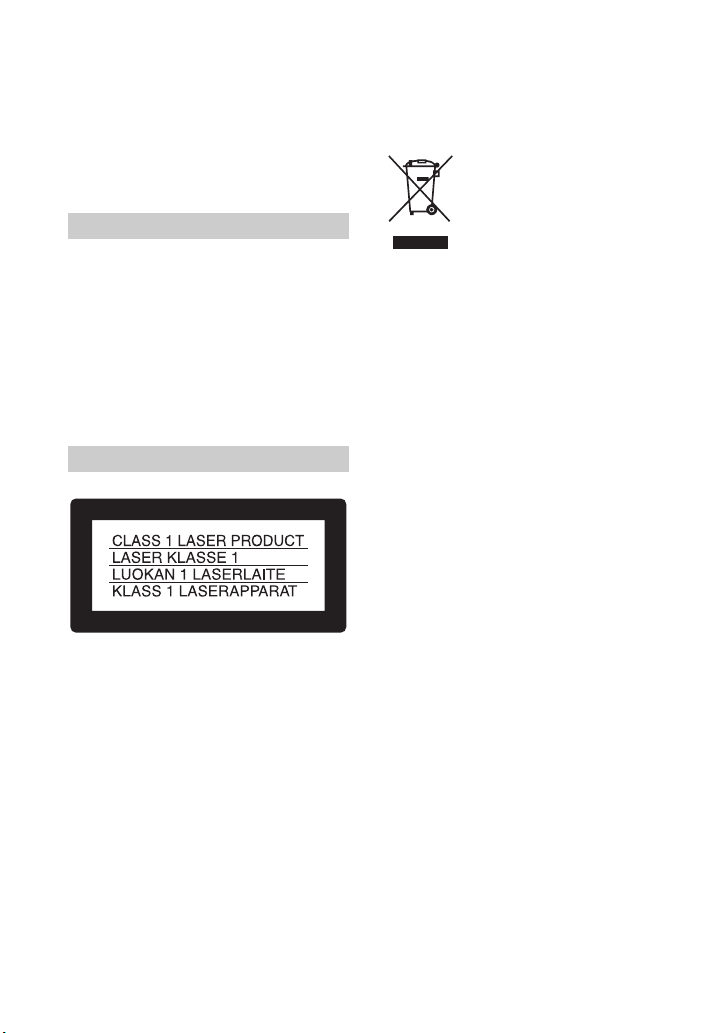
Prosimy przeczytać w pierwszej kolejności
Przed rozpoczęciem eksploatacji
urządzenia należy dokładnie zapoznać się
z treścią niniejszej instrukcji oraz
pozostawić ją do wykorzystania
w przyszłości.
OSTRZEŻENIE
Aby zmniejszyć ryzyko pożaru lub
porażenia prądem, nie wystawiać
urządzenia na deszcz i chronić je
przed wilgocią.
OSTRZEŻENIE
Należy używać akumulatora określonego
typu. Użycie innego akumulatora może
grozić pożarem lub obrażeniami.
Dotyczy klientów z Europy
UWAGA
Oddziaływanie pól elektromagnetycznych o pewnych częstotliwościach
może zakłócać obraz i dźwięk nagrywany
przez tę kamerę cyfrową.
podłączyć kabel komunikacyjny
(USB itp.).
Pozbycie się zużytego
sprzętu (stosowane
w krajach Unii
Europejskiej i
w pozostałych krajach
europejskich stosujących
własne systemy zbiórki)
Ten symbol na produkcie lub jego
opakowaniu oznacz a, że produkt nie może
być traktowany jako odpad komunalny,
lecz powinno się go dostarczyć do
odpowiedniego punktu zbiórki sprzętu
elektrycznego i elektronicznego, w celu
recyklingu. Odpowiednie
zadysponowanie zużytego produktu
zapobiega potencjalnym negatywnym
wpływom na środowisko oraz zdrowie
ludzi, jakie mogłyby wystąpić w przypadku
niewłaściwego zagospodarowania
odpadów. Recykling materiałów pomoże
w ochronie środowiska naturalnego.
W celu uzyskania bardziej szczegółowych
informacji na temat recyklingu tego
produktu, należy skontaktować się
z lokalną jednostką samorządu
terytorialnego, ze służbami
zagospodarowywania odpadów lub ze
sklepem, w którym zakupiony został ten
produkt.
Dostępne akcesoria: pilot
Ten produkt został przetestowany i
uznany za spełniający wymagania
dyrektywy EMC dotyczące korzystania
z przewodów połączeniowych o długości
poniżej 3 metrów.
Uwaga
Jeśli ładunki elektrostatyczne lub
pola elektromagnetyczne spowodują
przerwanie przesyłania danych, należy
uruchomić ponownie aplikację lub
odłączyć, a następnie ponownie
2
Page 3
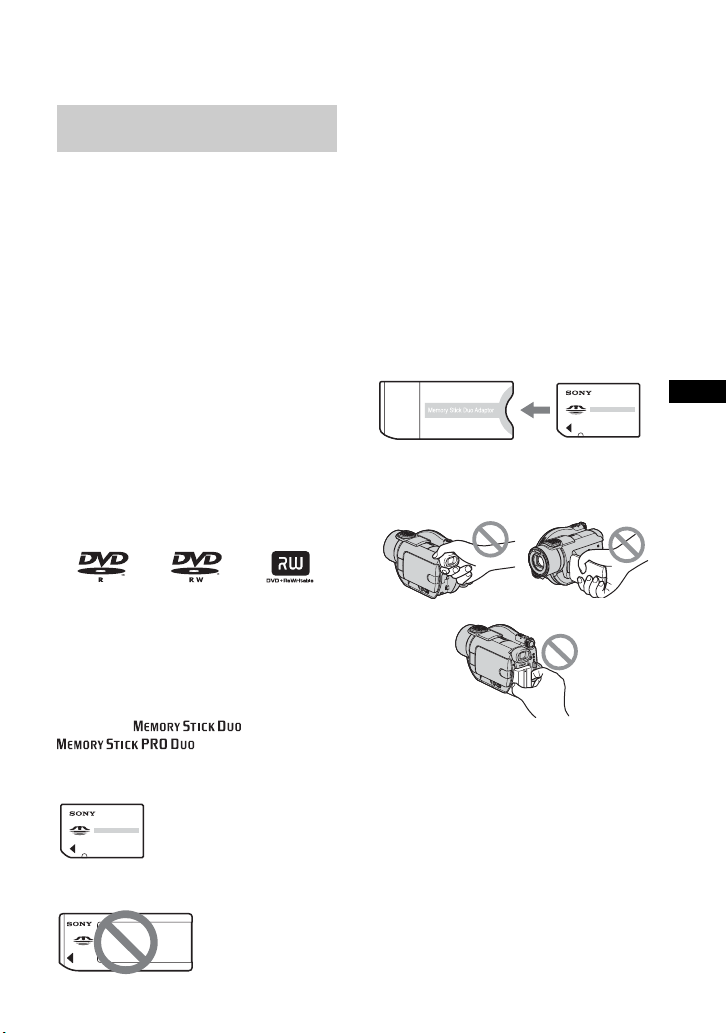
Informacje dotyczące
użytkowania
Kamera jest dostarczana
z dwoma rodzajami instrukcji
obsługi.
– „Instrukcja obsługi” (niniejszy podręcznik)
– „Przewodnik po o peracjach podstawowych”,
w którym został opisany sposób używania
kamery podłączonej do komputera
(dostępny na dostarczonej płycie CD-ROM)*
* Do modelu DCR-DVD404E nie został
dołączony „Przewodnik po operacjach
podstawowych”, ponieważ ten model nie
obsługuje połączenia z komputerem.
Rodzaje płyt, które mogą być
używane z niniejszą kamerą
Można używać tylko płyt DVD-R,
DVD-RW i DVD+RW o średnicy 8 cm.
Należy używać płyt oznaczonych
w sposób opisany poniżej. Szczegółowe
informacje można znaleźć na str. 12.
• Nie można używać innych kart pamięci
niż „Memory Stick Duo”.
• Karty „Memory Stick PRO” i „Memory
Stick PRO Duo” mogą być używane
tylko w urządzeniach zgodnych ze
standardem „Memory Stick PRO”.
Używanie akart pamięci
„Memory Stick Duo”
w urządzeniach zgodnych ze
standardem „Memory Stick”
Kartę „Memory Stick Duo” należy
wsunąć do adaptera Memory Stick Duo.
Adapter Memory Stick Duo
PL
Korzystanie z kamery
• Nie należy chwytać kamery za następujące
elementy:
Rodzaje kart pamięci „Memory
Stick”, które mogą być używane
z niniejszą kamerą
Dostępne są dwa rozmiary kart pamięci
„Memory Stick”. Można używać kart
„Memory Stick Duo” oznaczonych
symbolem lub
„Memory Stick Duo” (Ten rozmiar może
być używany z niniejszą kamerą)
„Memory Stick”(Nie może być używany
z kamerą).
(str. 135).
Wizjer Ekran LCD
Akumulator
• Kamera nie jest zabezpieczona przed
działaniem kurzu, brudu i wody. Patrz
„Konserwacja i środki ostrożności” (str.
139).
• Aby uniknąć uszkodzenia płyt lub
utraty nagrań, nie należy wykonywać
poniższych czynności gdy świeci
przełącznik POWER (str. 20) lub
lampka ACCESS (str. 25):
– wyjmować akumulatora lub odłączać
zasilacza od kamery;
– narażać kamery na mechaniczne
wibracje lub wstrząsy.
3
Page 4
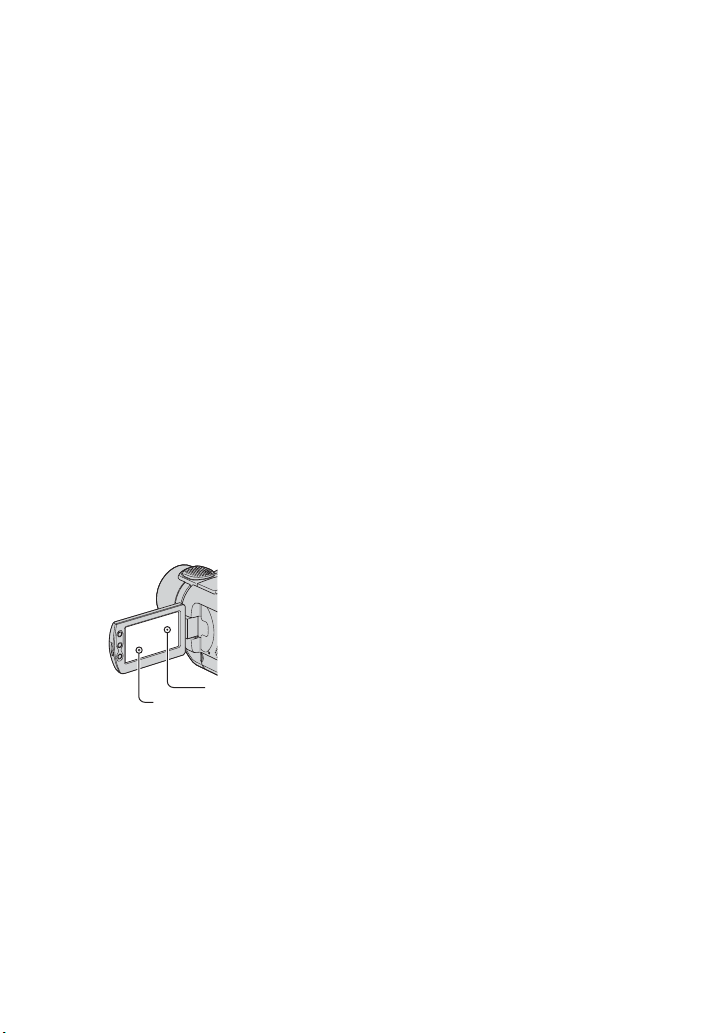
Prosimy przeczytać w pierwszej kolejności (ciąg dalszy)
•Przed podłączeniem kamery do innego
urządzenia za pomocą kabla USB itp.
należy upewnić się, że wtyk złącza został
włożony w prawidłowym kierunku.
Próba włożenia nieprawidłowo
ustawionego wtyku złącza na siłę
do gniazda może skończyć się
uszkodzeniem złącza lub kamery.
Uwagi dotyczące elementów
konfiguracji, ekranu LCD, wizjera
i obiektywu
•Wyszarzone elementy konfiguracji nie
są dostępne w bieżących warunkach
nagrywania lub odtwarzania.
•Ekran LCD i wizjer zostały wykonane
przy użyciu wyjątkowo precyzyjnej
technologii, dzięki czemu
w rzeczywistym użyciu jest ponad
99,99% pikseli. Na ekranie LCD lub
w wizjerze mogą jednak pojawić się
czasami małe czarne lub jasne punkty
(białe, czerwone, niebieskie lub
zielone). Występowanie tych punktów
jest normalnym zjawiskiem.
Czarny punkt
Biały, czerwony, niebieski
lub zielony punkt
•Narażenie ekranu LCD, wizjera
lub obiektywu na długotrwałe
bezpośrednie działanie promieni
słonecznych może spowodować ich
uszkodzenie. Ustawiając kamerę
w pobliżu okna lub na wolnym
powietrzu, należy zachować ostrożność.
• Nie wolno kierować obiektywu kamery
bezpośrednio w stronę słońca.
Kierowanie obiektywu kamery w stronę
słońca może spowodować jej
uszkodzenie. Słońce można filmować
wyłącznie w warunkach słabego
oświetlenia, na przykład o zmierzchu.
4
Nagrywanie
• Przed rozpoczęciem nagrywania należy
sprawdzić działanie tej funkcji, aby
upewnić się, że obraz i dźwięk zostaną
nagrane bez problemów. Po nagraniu
filmu na płycie DVD-R nie można go
już usunąć. Do nagrań próbnych należy
używać płyt DVD-RW/DVD+RW
(str. 12).
• Nie można uzyskać rekompensaty za
utracone nagranie, nawet jeśli
nagrywanie lub odtwarzanie nie jest
możliwe z powodu uszkodzenia kamery,
nośnika itp.
• Telewizyjne systemy kodowania
kolorów różnią się w zależności od
kraju/regionu. Odtwarzanie nagrań
z kamery możliwe jest na ekranie
telewizora pracującego w systemie PAL.
• Programy telewizyjne, filmy, taśmy
wideo i inne materiały mogą być
chronione prawami autorskimi.
Nieautoryzowane nagrywanie takich
materiałów może być niezgodne
z prawem autorskim. Nie można
kopiować za pomocą kamery
oprogramowania chronionego prawami
autorskimi.
Niniejsza instrukcja obsługi
• Ilustracje ekranu i obrazu z wizjera
używane w tej instrukcji są wykonywane
za pomocą aparatu cyfrowego, dlatego
w rzeczywistości mogą wyglądać
inaczej.
• Konstrukcja i dane techniczne
nośników danych i akcesoriów mogą
ulec zmianie bez powiadomienia.
• Na ilustracjach zawartych w niniejszej
instrukcji obsługi przedstawiony jest
model DCR-DVD405E.
• Używany w niniejszej instrukcji obsługi
zwrot „płyta” oznacza płytę DVD
o średnicy 8 cm.
Page 5
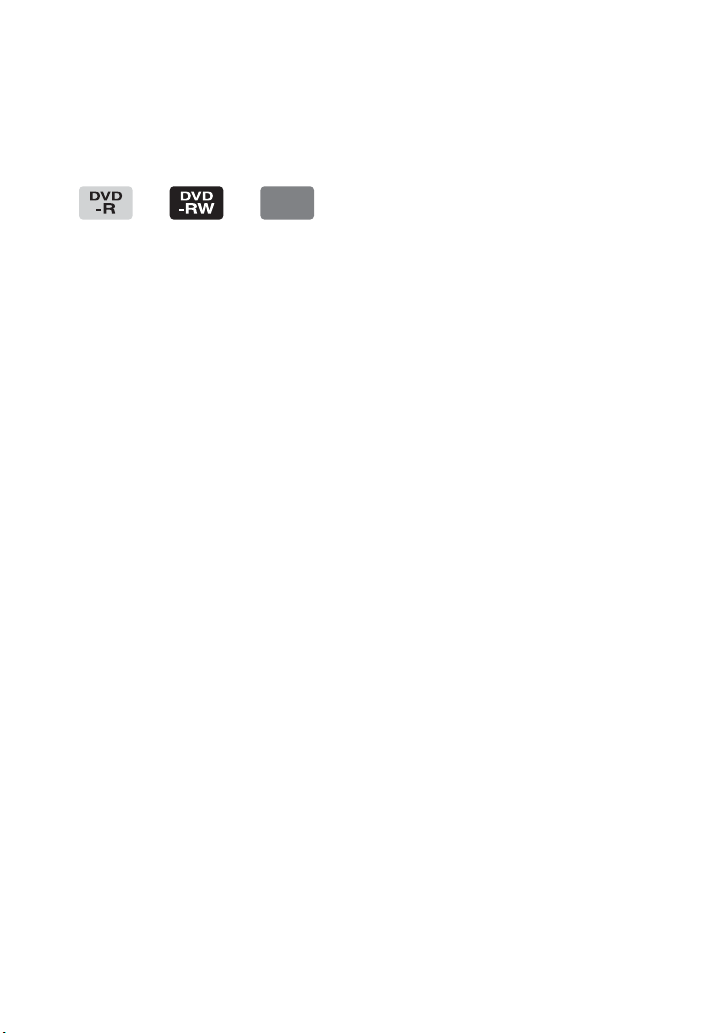
• Dostępne operacje zależą od rodzaju
użytej płyty. Dla różnych formatów płyt
DVD używane są następujące
oznaczenia.
DVD
+RW
• Czynności operacyjne zostały
zilustrowane informacjami
wyświetlanymi na ekranie w lokalnym
języku. Przed rozpoczęciem korzystania
z kamery należy w razie potrzeby
zmienić język napisów na ekranie
(str. 81).
Informacje o obiektywie firmy
Carl Zeiss
Kamera jest wyposażona w obiektyw
Carl Zeiss, zaprojektowany wspólnie
przez niemiecką firmę Carl Zeiss oraz
firmę Sony Corporation, który umożliwia
rejestrowanie doskonałej jakości
obrazów.
Zastosowano w nim system pomiarowy
MTF* przeznaczony dla kamer wideo,
a ponadto cechuje się on jakością typową
dla obiektywów firmy Carl Zeiss.
Obiektyw kamery jest również pokryty
warstwą ochronną (T*-coated) w celu
ograniczenia niepożądanych odbić
i wiernego odwzorowania kolorów.
* MTF jest skrótem od Modulation
Transfer Function (funkcja
przenoszenia modulacji). Wartość
numeryczna oznacza ilość światła, jaka
dociera od filmowanego obiektu do
obiektywu.
5
Page 6
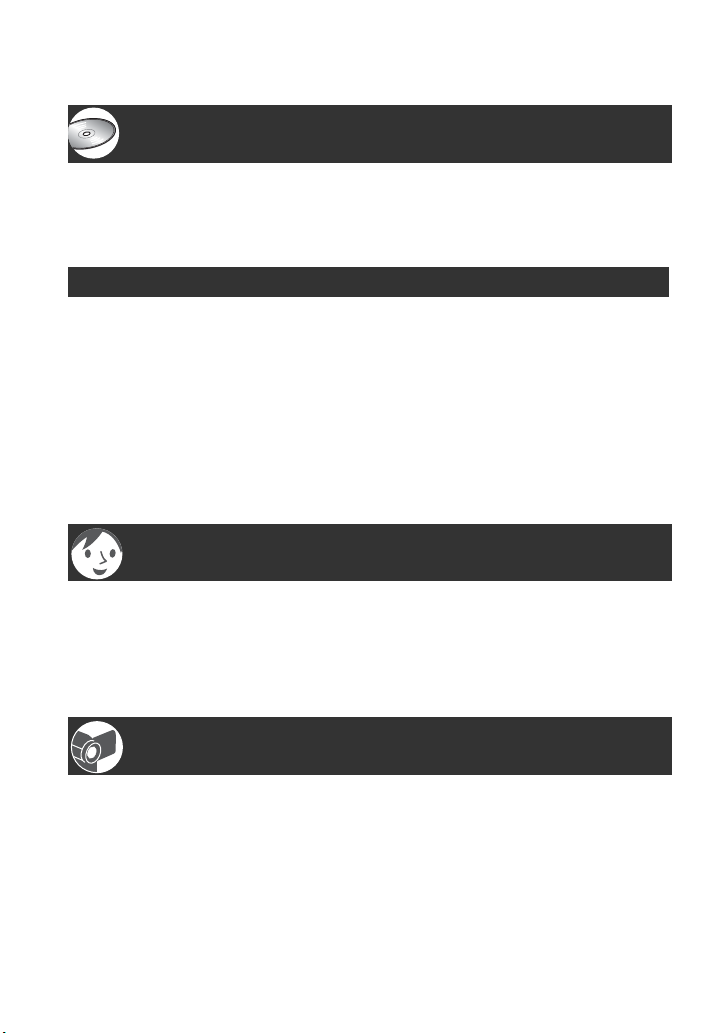
Spis treści
Korzystanie z kamery DVD Handycam
Do czego służy kamera DVD Handycam................................................10
Wybieranie rodzaju płyty.........................................................................12
Używanie kamery DVD Handycam.........................................................14
Czynności wstępne
Etap 1: Sprawdzanie dostarczonego wyposażenia................................16
Etap 2: Ładowanie akumulatora.............................................................17
Etap 3: Włączanie zasilania i prawidłowe trzymanie kamery..................20
Etap 4: Regulacja ekranu LCD i wizjera..................................................21
Etap 5: Korzystanie z panelu dotykowego .............................................22
Etap 6: Ustawianie daty i godziny ..........................................................23
Etap 7: Wkładanie płyty lub karty pamięci „Memory Stick Duo”............ 25
Etap 8: Wybieranie proporcji nagrywanego obrazu (16:9 lub 4:3).......... 29
Easy Handycam – używanie kamery z ustawieniami
automatycznymi
Praca w trybie Easy Handycam.............................................................. 31
Łatwe nagrywanie...................................................................................32
Łatwe odtwarzanie................................................................................. 34
Przygotowanie do odtwarzania w urządzeniu DVD (finalizowanie) ........36
Nagrywanie/Odtwarzanie
Nagrywanie.............................................................................................38
Odtwarzanie............................................................................................40
Funkcje używane do nagrywania/odtwarzania itd..................................42
Nagrywanie
Korzystanie z funkcji zbliżenia
Nagrywanie dźwięku przestrzennego (nagrywanie w trybie
5.1-kanałowym)
Używanie lampy błyskowej
Nagrywanie przy niewystarczającym oświetleniu (funkcja NightShot)
6
Page 7
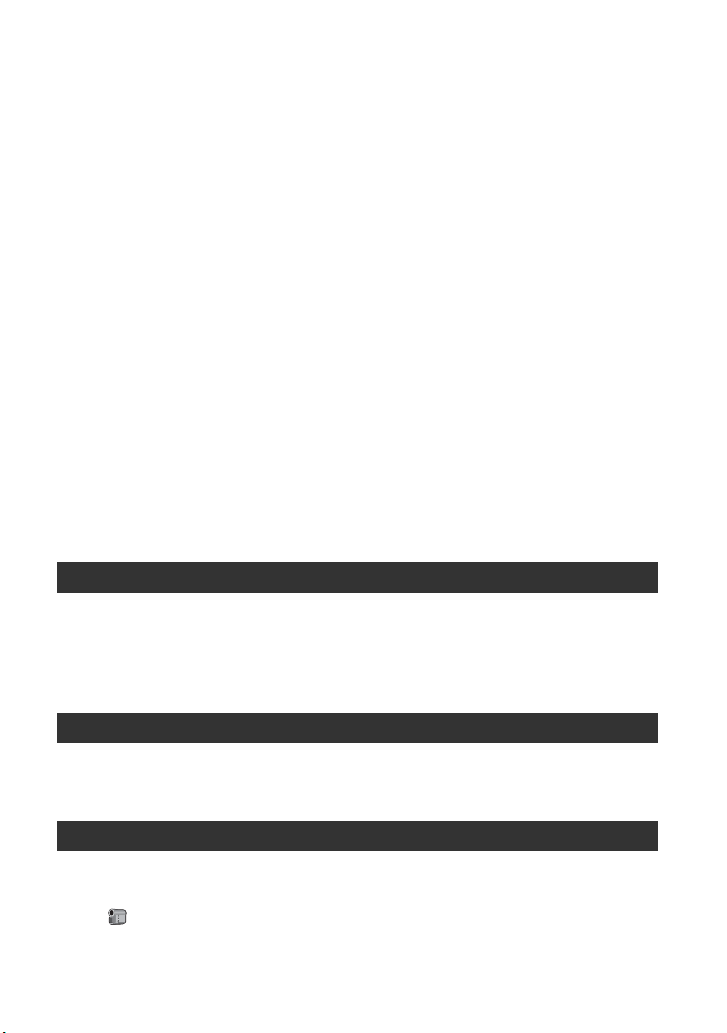
Regulacja naświetlenia w przypadku filmowania obiektów
pod światło (POD ŚWIATŁO)
Regulacja ostrości w przypadku obiektu znajdującego się poza
środkiem kadru
Ustalanie naświetlenia dla wybranego obiektu
Nagrywanie w trybie lustra
Dodawanie efektów specjalnych
Używanie statywu
Mocowanie paska na ramię
Odtwarzanie
Korzystanie z funkcji zbliżenia podczas odtwarzania
Odtwarzanie zdjęć (pokaz slajdów)
Nagrywanie/odtwarzanie
Sprawdzanie czasu pozostałego do wyczerpania akumulatora
Wyłączanie sygnału dźwiękowego potwierdzającego
wykonanie operacji
Inicjowanie ustawień (RESET)
Nazwy i funkcje pozostałych elementów
Sprawdzanie/usuwanie ostatniego nagrania (Przeglądanie/
Przeglądanie z usuwaniem).....................................................................46
Wskaźniki wyświetlane podczas nagrywania/odtwarzania.....................47
Pilot .........................................................................................................49
Odtwarzanie obrazu na ekranie telewizora.............................................50
Odtwarzanie w urządzeniach DVD
Przystosowanie płyty do odtwarzania w urządzeniach DVD lub
napędach DVD (finalizowanie).................................................................52
Odtwarzanie płyt w urządzeniach DVD itp. ............................................56
Odtwarzanie płyty na komputerze z zainstalowanym napędem DVD.....57
Używanie nagranych płyt (DVD-RW/DVD+RW)
Nagrywanie dodatkowych scen po sfinalizowaniu płyty.........................59
Usuwanie wszystkich scen z płyty (Formatowanie) ................................60
Korzystanie z elementów konfiguracji
Korzystanie z elementów konfiguracji.....................................................62
Elementy konfiguracji..............................................................................64
USTAW KAMERĘ..............................................................................66
Ustawienia umożliwiające dostosowanie kamery do warunków
nagrywania (EKSPOZYCJA/BALANS BIELI./STEADYSHOT, etc.)
7
Page 8
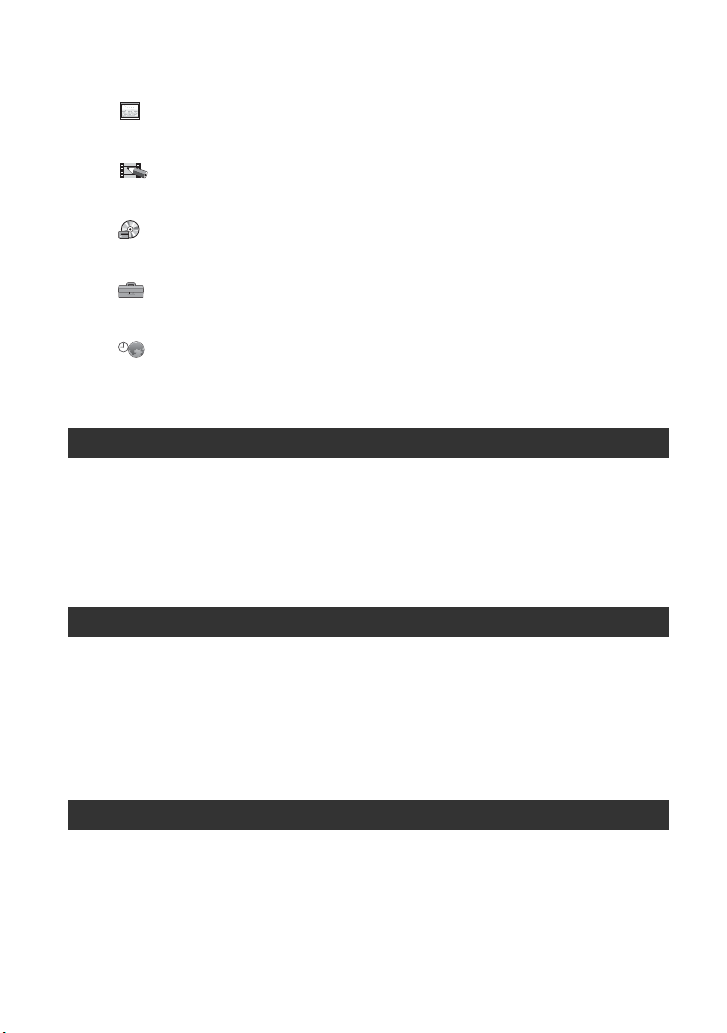
Spis treści (ciąg dalszy)
USTAW ZDJĘC.................................................................................71
Ustawienia dla obrazów nieruchomych (WYZWALANIE/JAKOŚĆ/
ROZM. OBRAZ itd.)
APLIK.GRAF.................................................................................... 73
Efekty specjalne na obrazie lub dodatkowe funkcje nagrywania/
odtwarzania (EFEKT OBRAZU/EFEKT CYFR. itd.)
USTAW NOŚNIK
Ustawienia dla płyty i karty „Memory Stick Duo”
(FORMAT/FINALIZUJ/COF.FINALIZ. itd.)
USTAW.STAND. ..............................................................................77
Ustawienia podczas nagrywania na płycie i inne ustawienia
podstawowe (TRYB NAGRYW./UST.LCD/WIZ/SZYBK.USB itd.)
GODZ./LANGU. ..............................................................................81
(USTAW ZEGAR/USTAW STREFĘ/LANGUAGE itd.)
Dostosowywanie menu Personal Menu ................................................. 82
.................................................................................76
Edycja na urządzeniu DVD Handycam
Kopiowanie zdjęć....................................................................................84
Usuwanie zdjęć z karty pamięci „Memory Stick Duo” ...........................86
Edycja oryginalnych danych .................................................................. 87
Tworzenie listy odtwarzania ...................................................................88
Odtwarzanie listy odtwarzania ...............................................................91
Dubbing, drukowanie
Dubbing na magnetowidzie/DVD ...........................................................92
Nagrywanie obrazów z telewizora lub magnetowidu/urządzenia DVD
(DCR-DVD405E/DVD805E).....................................................................94
Drukowanie nagranych obrazów nieruchomych (drukarka zgodna
ze standardem PictBridge) (DCR-DVD405E/DVD805E) .........................96
Gniazda do podłączania urządzeń zewnętrznych ..................................98
Korzystanie z komputera (DCR-DVD405E/DVD805E)
Zanim przeczytasz dokument „Przewodnik po operacjach
podstawowych” na komputerze.............................................................99
Instalacja oprogramowania i instrukcji „Przewodnik po operacjach
podstawowych”....................................................................................102
Wyświetlanie instrukcji „Przewodnik po operacjach
podstawowych”....................................................................................106
8
Page 9
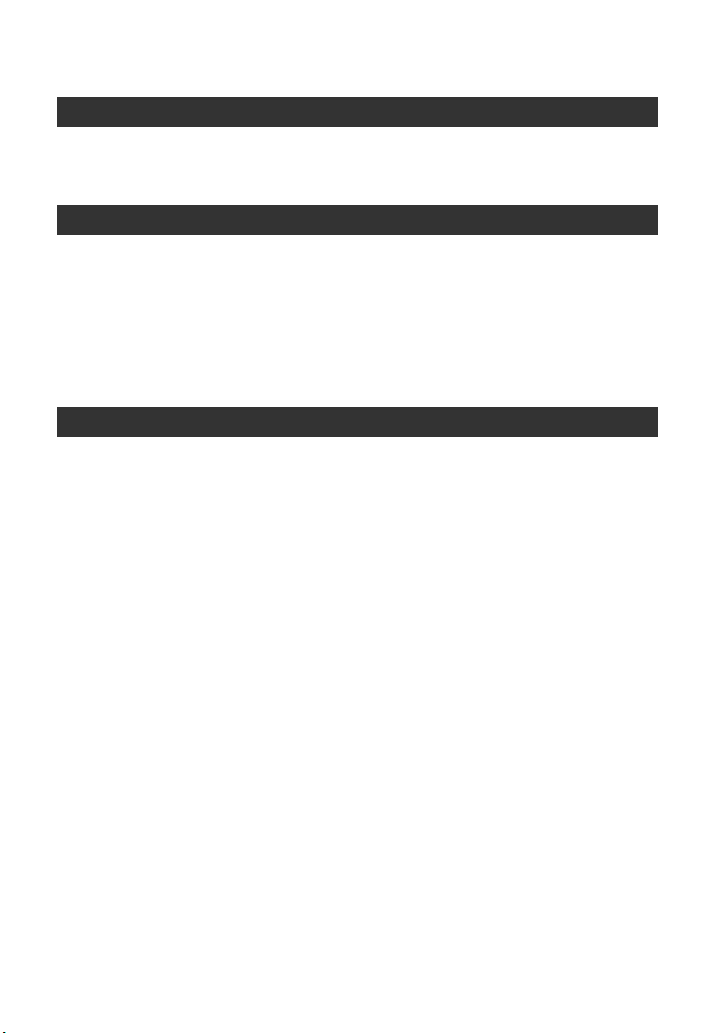
Rozwiązywanie problemów
Rozwiązywanie problemów...................................................................108
Wskaźniki i komunikaty ostrzegawcze..................................................126
Informacje dodatkowe
Używanie kamery za granicą ................................................................132
Informacje dotyczące płyt.....................................................................134
Informacje na temat kart „Memory Stick”.............................................135
Informacje o akumulatorze “InfoLITHIUM” ..........................................137
Konserwacja i środki ostrożności .........................................................139
Dane techniczne....................................................................................143
Słownik, Indeks
Słownik..................................................................................................145
Indeks....................................................................................................148
9
Page 10
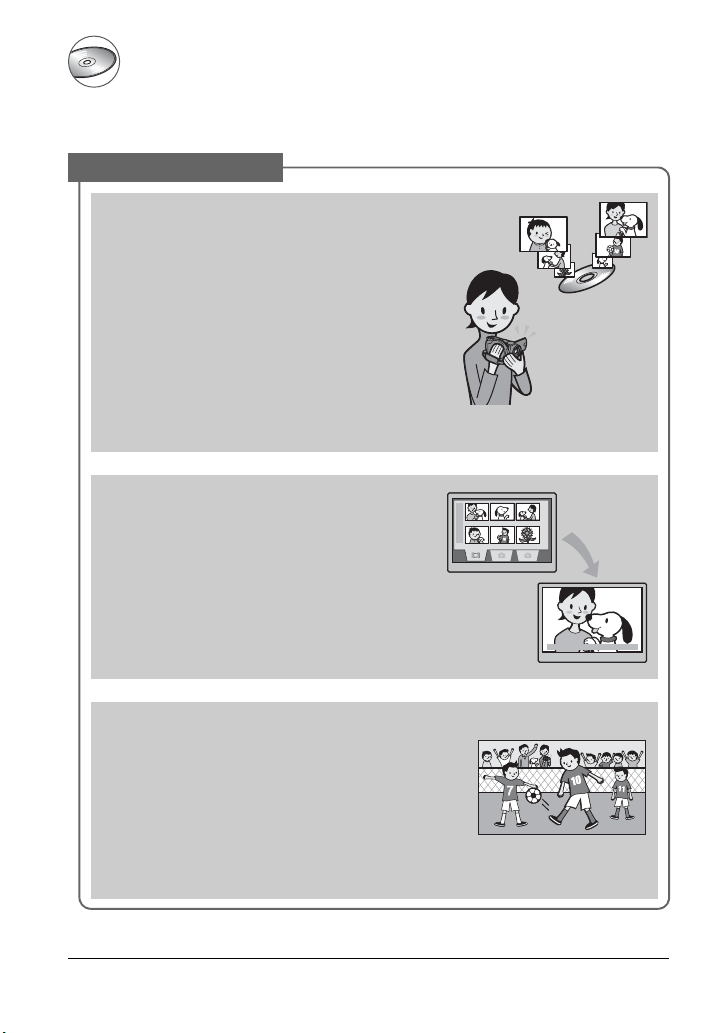
Korzystanie z kamery DVD Handycam
Do czego służy kamera DVD Handycam
Kamera DVD Handycam nagrywa obraz na płytach DVD* o średnicy 8 cm.
Jest to o wiele wygodniejsze i bardziej uniwersalne rozwiązanie od używania taśmy wideo.
Łatwe filmowanie
Brak konieczności przewijania w celu
rozpoczęcia nagrywania (str. 32, 38)
Nagrane obrazy są zapisywane na pustych
obszarach płyty, dzięki czemu nie ma obawy, że
cenne nagrania zostaną zastąpione.
Ponieważ przed rozpoczęciem nagrywania nie
trzeba przewijać taśmy, kamera jest gotowa do
użytku w każdej chwili.
Na płycie można zapisywać zarówno filmy, jak
izdjęcia.
• Zdjęcia można nagrywać na płycie lub na karcie
pamięci „Memory Stick Duo”.
Odpowiednią scenę można szybko
wyszukać, korzystając z ekranu
VISUAL INDEX. (str. 34, 40)
Ekran VISUAL INDEX umożliwia szybkie
sprawdzenie zawartości płyty. Wystarczy
dotknąć scenę, która ma zostać wyświetlona.
Płyta nie zużywa się, niezależnie od tego, jak
często jest odtwarzana. Uchwycone na płycie
cenne wspomnienia przetrwają na zawsze.
Nagrywanie w trybie panoramicznym
z 5.1–kanałowym dźwiękiem
przestrzennym (str. 29, 42)
Możesz nagrywać świetnej jakości obraz w trybie
panoramicznym na szerokim ekranie LCD, który
wyświetla obraz w proporcjach 16:9, podobnie jak
telewizor panoramiczny. Bezpośrednio na płycie
można nagrywać realistyczny dźwięk w
przestrzennym trybie 5.1–kanałowym.
* DVD (Digital Versatile Disc) oznacza płytę optyczną o dużej pojemności.
10
Page 11
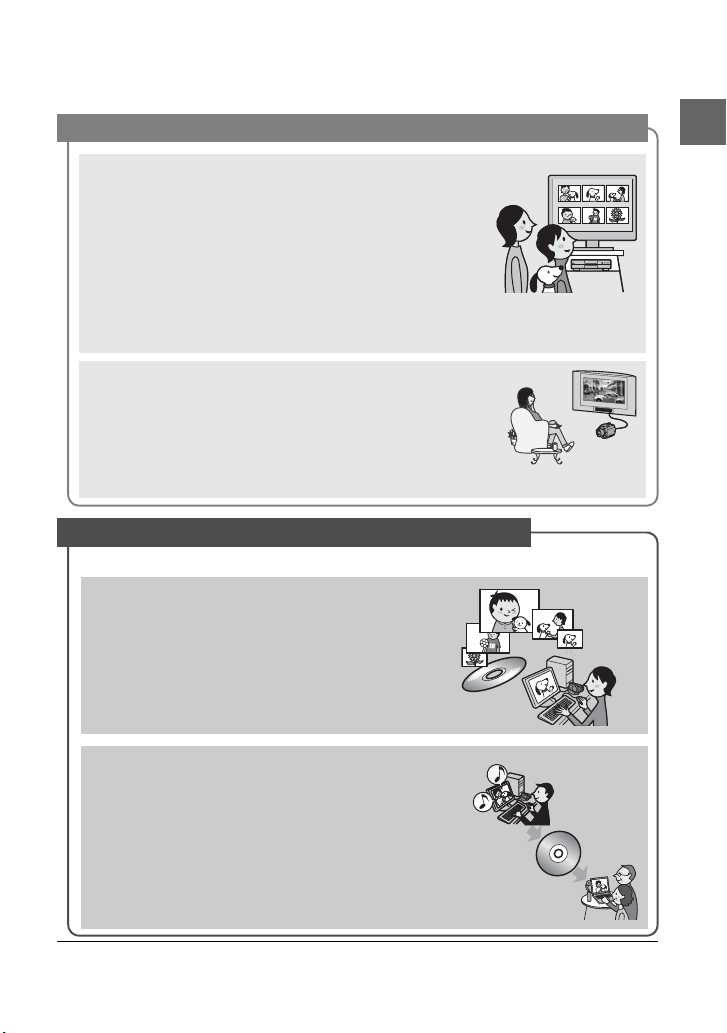
Nagrana płyta może być odtwarzana przy użyciu różnych urządzeń
Odtwarzanie w odtwarzaczu DVD lub
w napędzie DVD (str. 36, 52)
Nagrane i sfinalizowane** płyty można odtwarzać
w domowych odtwarzaczach DVD, nagrywarkach DVD
lub komputerowych napędach DVD obsługujących
płyty o średnicy 8 cm.
Podczas finalizowania płyty można utworzyć pokazy
slajdów i menu płyty DVD umożliwiające szybki dostęp
do poszczególnych scen.
Odtwarzanie na telewizorze panoramicznym
i zestawie kona domowego (str. 42, 50)
Obrazy panoramiczne można odtwarzać w ty m formacie
na odpowiednich telewizorach. Na płytach można
nagrać również dźwięk w 5.1–kanałowym trybie
przestrzennym kina domowego.
Podłączanie kamery DVD Handycam do komputera
• Niektóre modele nie obsługują możliwości podłączenia do komputera.
Szybkie przesyłanie obrazów (str. 99)
Obrazy można szybko przesłać do komputera,
bez konieczności ich odtwarzania.
Komputery wyposażone w złącze Hi-Speed
USB (USB 2.0) umożliwiają jeszcze szybsze
przesyłanie obrazów.
Korzystanie z kamery DVD Handycam
Korzystanie z dostarczonego oprogramowania do edycji i kopiowania (str. 99)
Picture Package, oprogramowanie dostarczone
z kamerą DVD Handycam umożliwia dodawanie
muzyki i efektów w celu stworzenia oryginalnego
nagrania DVD. Niezwykle łatwe kopiowanie płyt
umożliwia podzielenie się najcenniejszymi
wspomnieniami z rodziną i przyjaciółmi.
** Finalizowanie: proces umożliwiający odtwarzanie nagranych płyt DVD w innych urządzeniach
DVD (zobacz str. 36 i 52).
11
Page 12
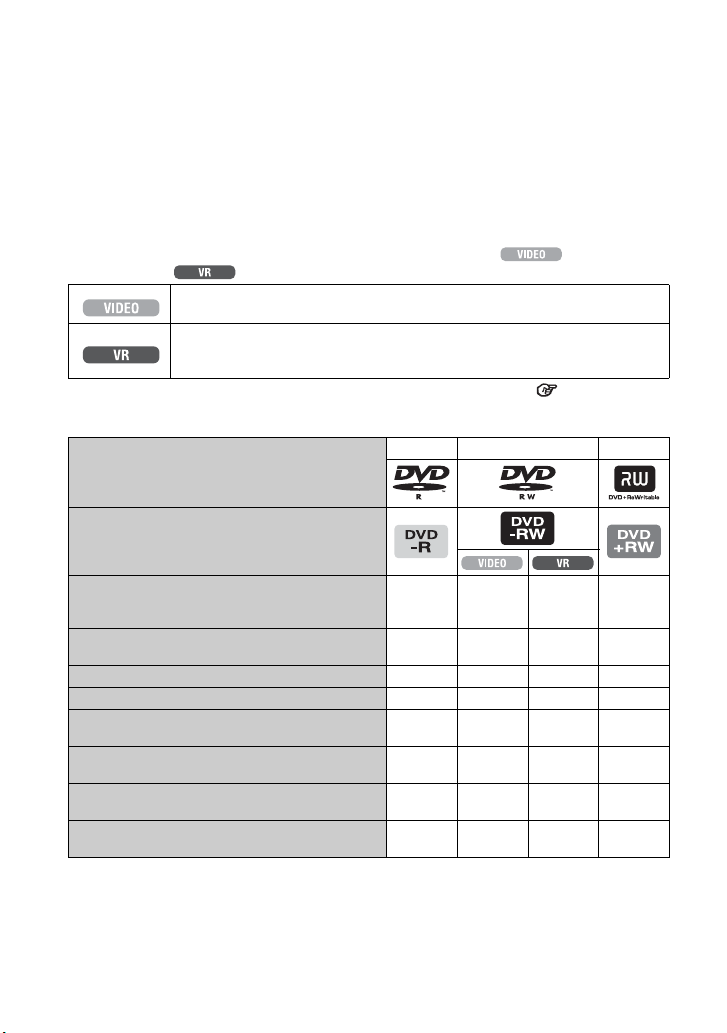
Wybieranie rodzaju płyty
Kamera DVD Handycam jest zgodna z płytami DVD-R, DVD-RW i DVD+RW
o średnicy 8 cm.
Nie obsługuje ona płyt o średnicy 12 cm.
Format nagrywania dla płyt DVD-RW
W przypadku używania płyt DVD-RW dostępne są dwa formaty nagrywania:
VIDEO lub VR.
W niniejszej instrukcji tryb VIDEO jest oznaczony symbolem , a tryb
VR symbolem .
Format nagrywania zgodny z większością urządzeń DVD, zwłaszcza po sfinalizowaniu.
W trybie VIDEO możliwe jest skasowanie tylko ostatnio nagranego obrazu.
Format nagrywania umożliwiający edycję przy użyciu kamery DVD Handycam
(usuwanie i zmiana kolejności obrazów).
Sfinalizowana płyta może być odtwarzana w urządzeniach DVD obsługujących tryb VR
Płyty i formaty nagrywania Słownik (str. 146)
Cechy formatów płyt
Rodzaje i symbole płyt
Symbole użyte w niniejszej instrukcji
Filmy w formatach 16:9 (panoramiczny)
i 4:3 mogą być nagrywane na tej samej
2
płycie*
Natychmiastowe kasowanie ostatniego
nagrania
Dowolne kasowanie nagrań
Edycja nagrań przy użyciu kamery
Wielokrotne wykorzystanie płyty po jej
zapełnieniu i sformatowaniu*
Odtwarzanie nagrań w innych urządze-
niach DVD po sfinalizowaniu płyty
Odtwarzanie nagrań w innych urządze-
niach DVD bez finalizowania płyty
Tworzenie menu DVD podczas
finalizowania płyty
1
*
Sprawdź w instrukcji obs ługi urządzenia DVD, czy obsługuje ono tryb VR w przypadku płyt DVD-RW.
*2Zdjęcia można nagrywać na wszystkich rodzajach płyt.
3
*
Formatowanie powoduje skasowanie wszystkich nagrań i przywrócenie nośnika do oryginalnego,
pustego stanu. (str. 60) Nawet w przypadku użycia nowej płyty, należy ją sformatować przy użyciu
kamery DVD Handycam (str. 25).
4
Nie należy używać niesfinalizowanej płyty DVD+RW w napędzie komputera, ponieważ może to
*
spowodować uszkodzenie.
3
12
Liczby w nawiasach ( ) oznaczają numery stron.
DVD-R DVD-RW DVD+RW
(29) zzz –
(46) – zzz
(87) – – z –
(87) – – z –
(60) – zzz
(36, 52) zz*1z*
(52) – – –
(55) zz – z
*1.
1
z
*3
4
z*
Page 13
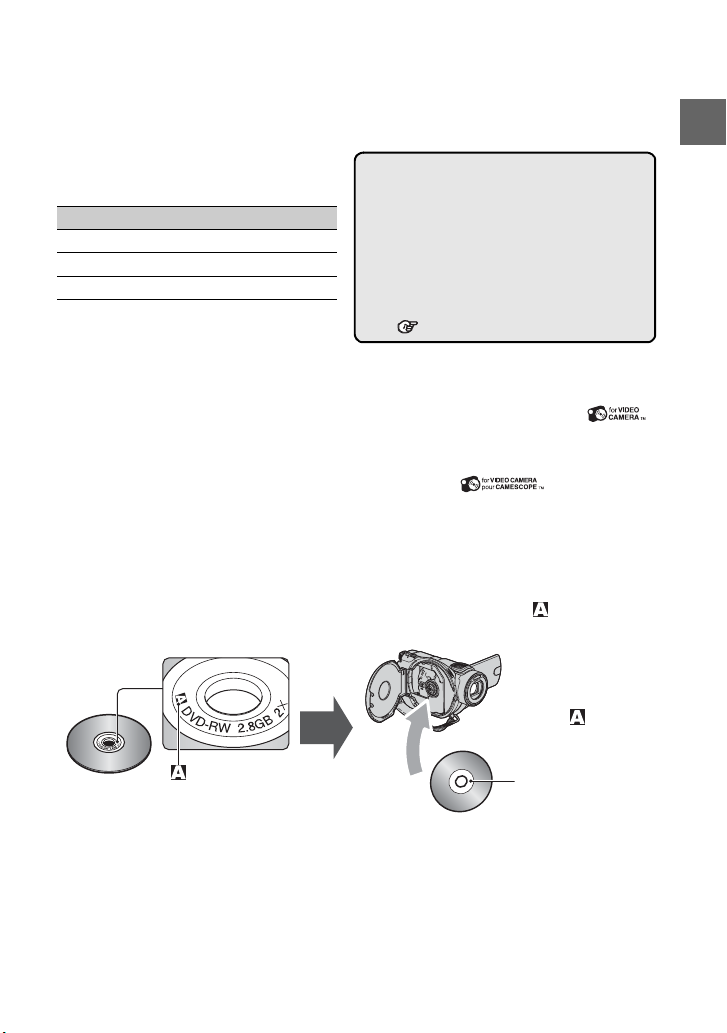
Czas nagrywania
Czas nagrywania jednej strony płyty
Minimalny czas nagrywania został podany
w nawiasie.
jednostka: min.
Tryb nagrywania czas nagrywania
HQ (Wysoka jakość) około 20 (18)
SP (Tryb standardowy) około 30 (18)
LP (Tryb wydłużony) około 60 (44)
• Czas nagrywania filmów może być krótszy, jeśli
płyta zawiera również zdjęcia.
Kamera DVD Handycam wykorzystuje format
VBR (Variable Bit Rate, Zmienna szybkość
transmisji) w celu automatycznego
dopasowania jakości nagrania. Użycie tej
technologii powoduje, że czas nagrania
poszczególnych płyt może się różnić.
Filmy zawierające sceny z szybko poruszającymi
się lub złożonymi obrazami są nagrywane
z większą szybkością transmisji, co powoduje
skrócenie całkowitego czasu nagrywania.
VBR Słownik (str. 147)
Używane płyty
W celu zapewnienia niezawodności i trwałości nagrania, podczas pracy z kamerą
DVD Handycam zaleca się używanie płyt firmy Sony lub płyt z oznaczeniem
(for VIDEO CAMERA).
• Używanie innych płyt może spowodować uzyskanie niezadowalającej jakości nagrania lub zacięcie
się płyty w kamerze DVD Handycam.
* W zależności od miejsca zakupienia płyta może mieć oznaczenie .
Używanie płyt dwustronnych
Płyty dwustronne mogą być nagrywane po obu stronach.
Nagrywanie na stronie A
Włóż płytę do kamery DVD Handycam stroną oznaczona symbolem skierowaną na
zewnątrz, aż usłyszysz kliknięcie.
Korzystanie z kamery DVD Handycam
*
Symbol powinien
być skierowany na
zewnątrz.
symbol
• Podczas używania płyt dwustronnych należy zwrócić szczególną uwagę, aby nie zabrudzić
powierzchni płyty odciskami palców.
• Podczas używania płyty dwustronnej w kamerze DVD Handycam , nagrywanie/odtwarzanie odbywa
się tylko na tej stronie. Nie można przełączyć nagrywania lub odtwarzania na drugą stronę
w przyp adku płyty włożonej do kamery DVD Handycam. Po zakończeniu nagrywania/odtwarzania
z jednej strony, należy wyjąć płytę i włożyć ją odwrotnie, aby uzyskać dostęp do drugiej strony.
• W przypadku każdej strony płyty dwustronnej dostępne są następujące operacje.
– Finalizowanie (str. 52)
– Cofanie finalizowania (DVD-RW: trybVIDEO) (str. 59)
– Formatowanie (str. 60)
Nagrywanie odbywa
się na tylnej stronie
płyty.
13
Page 14
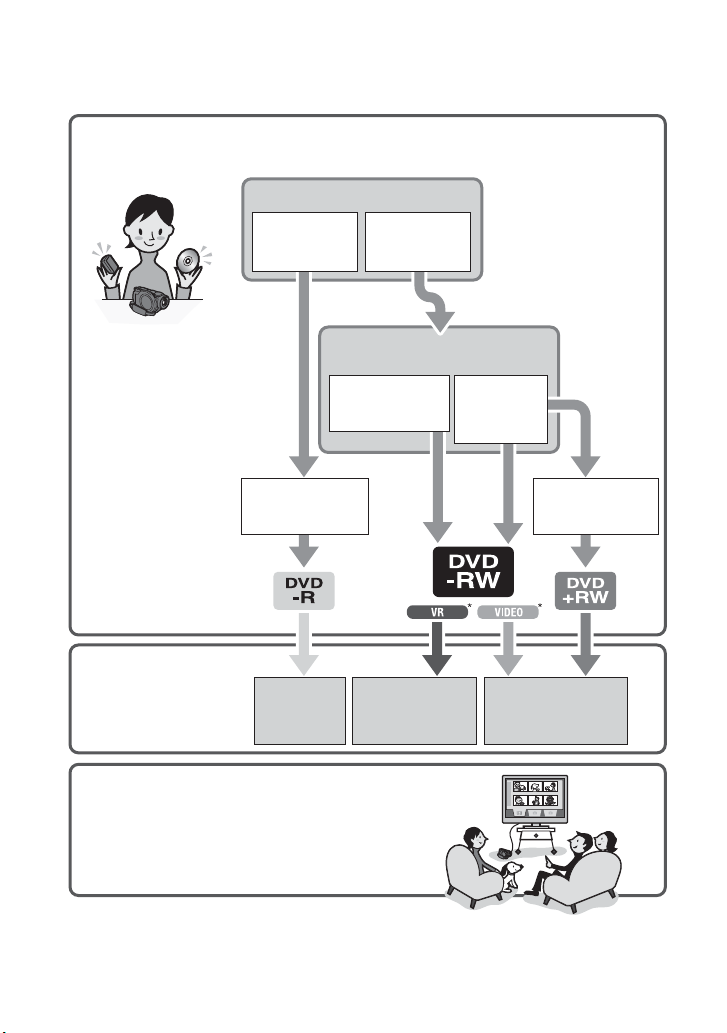
Używanie kamery DVD Handycam
1 Przygotowanie
do pracy
(Zobacz str. od 16
do 29).
Wybierz płytę najlepiej odpowiadającą Twoim wymaganiom.
Wielokrotne wykorzystanie płyty
Zapisywanie
nagranych
obrazów
Co zamierzasz zrobić po
zakończeniu nagrywania?
Kasowanie i edycja
obrazów w kamerze
DVD Handycam
Płyta może być
odtwarzana w różnych
urządzeniach DVD
* Wybierz tryb pracy
kamery DVD Handycam
i format (str. 25).
2 Filmowanie, kaso-
wanie i edycja
(Zobacz str. 32, 38, 46 i
87).
Nie można
usunąć
nagranego
obrazu.
3 Wyświetlanie obrazów z kamery
DVD Handycam
(Zobacz str. 34 i 40)
W celu wyświetlania nagrań można podłączyć
kamerę do telewizora (str. 50).
Wielokrotne
wykorzystanie
płyty
Nagrany obraz można
usunąć lub wyedytować w dowolnym
momencie (str. 87).
Odtwarzanie
płyt w różnych
urządzeniach
DVD
Płyta może być
odtwarzana nawet bez
sfinalizowania
Można usunąć tylko
ostatnio nagrany obraz
(str. 46).
Ciąg dalszy po prawej stronie
14
Page 15
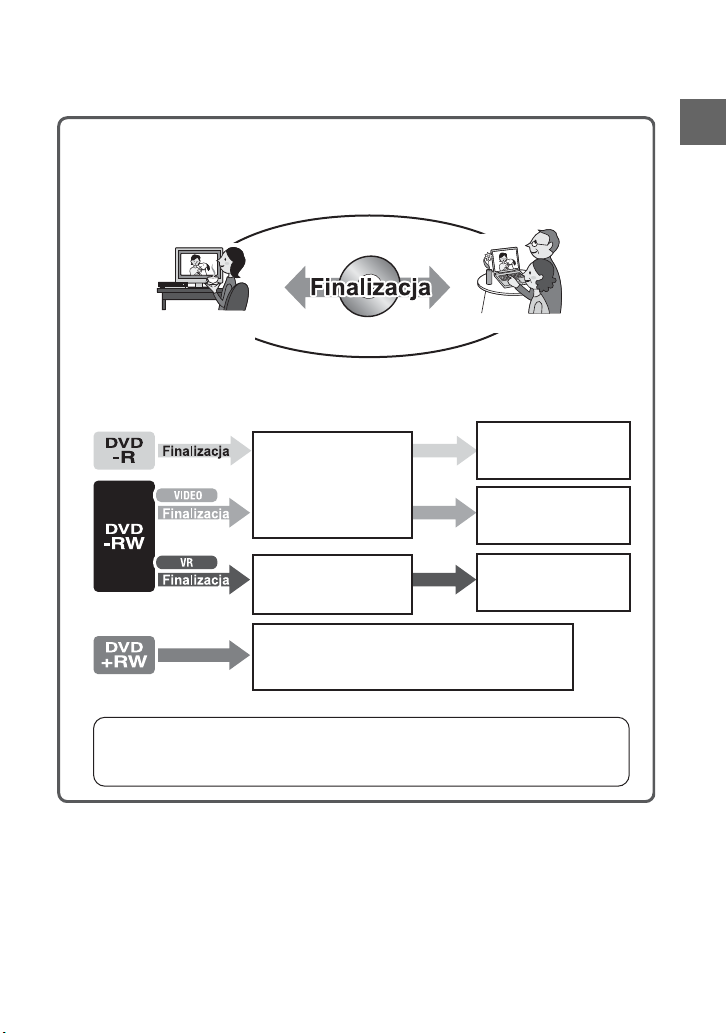
4 Wyświetlanie obrazów przy użyciu innego urządzenia DVD
(Zobacz str. 52 i 56).
Aby przeglądać zawartość płyty nagranej za pomocą kamery DVD Handycam na innym
urządzeniu DVD, należy najpierw tę płytę sfinalizować.
Korzystanie z kamery DVD Handycam
Urządzenie DVD /
Nagrywarka DVD
• Im mniej jest wolnego miejsca na nagrania na płycie, tym dłuższy jest czas finalizowania płyty.
Dostępne cechy sfinalizowanej płyty zależą od jej rodzaju.
Podobnie jak w przypadku
dostępnych w handlu płyt
DVD, po sfinalizowaniu ta
płyta może być odtwarzana
w większości urządzeń DVD.
Płyta może być odtwarzana w
urządzeniach zgodnych
z trybem VR płyt DVD-RW.
Płyta może być odtwarzana bez konieczności sfinalizowania.
Niemniej jednak w niektórych przypadkach sfinalizowanie
jest wymagane.
Szczegółowe informacje można znaleźć na str. 52.
Zgodność podczas odtwarzania
Zgodność podczas odtwarzania z dowolnymi urządzeniami DVD nie jest gwarantowana. Więcej
informacji można znaleźć w instrukcji obsługi dostarczonej wraz z urządzeniem DVD lub uzyskać
od sprzedawcy.
Napęd DVD
Nie można dodawać
nowych nagrań, nawet jeśli
pozostało jeszcze na płycie
wolne miejsce.
Cofnięcie sfinalizowania
umożliwia dodawanie
nowych nagrań (str. 59).
Nagrania mogą być
dodawane b ez koniecznoś ci
cofnięcia sfinalizowania.
15
Page 16
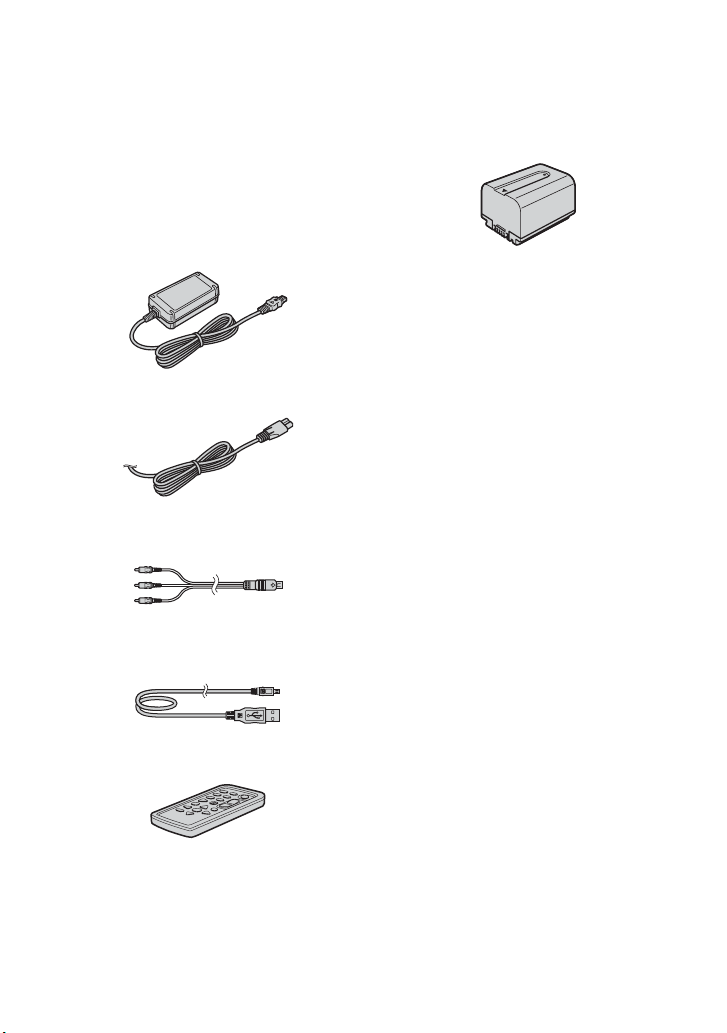
Czynności wstępne
Etap 1: Sprawdzanie dostarczonego
wyposażenia
Upewnij się, że następujące elementy
zostały dostarczone wraz z kamerą.
Liczba w nawiasie oznacza
liczbę dostarczonych elementów.
•Płyty i karty „Memory Stick Duo” nie
należą do wyposażenia.
Zasilacz sieciowy (1) (str. 17)
Przewód zasilania (1) (str. 17)
Kabel połączeniowy A/V (1) (str. 50, 92,
94, 98)
Akumulator
NP-FP60 (1) (str. 18)
Ściereczka czyszcząca (1)
Dysk CD-ROM „ z oprogramowaniem
Picture Package Ver.1.8.1” (1)
(str. 99) (modele DCR-DVD405E/DVD805E)
Dysk CD-ROM „Nero Express 6” (1)
(str. 99) (model DCR-DVD404E)
Używany podczas kopiowania płyty
nagranej przy użyciu kamery na płytę
DVD o średnicy 12 cm.
Instrukcja obsługi (niniejszy podręcznik) (1)
Kabel USB (1) (str. 96, 98)
(modele DCR-DVD405E/DVD805E)
Pilot bezprzewodowy (1) (str. 49)
Okrągła bateria litowa jest już zainstalowana.
16
Page 17
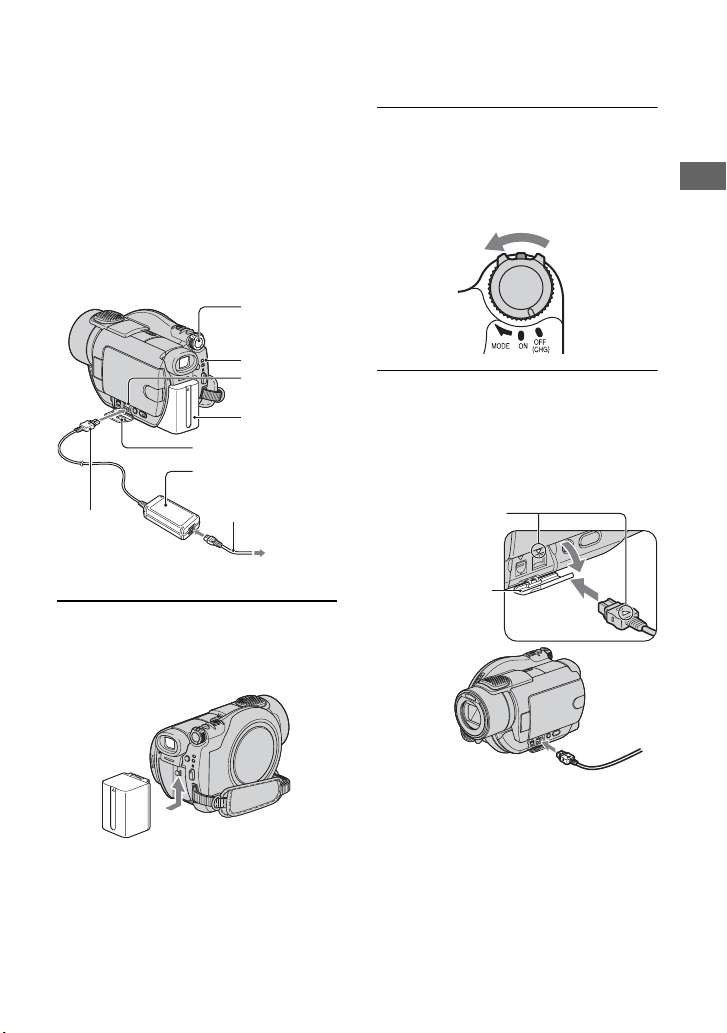
Etap 2: Ładowanie akumulatora
Akumulator “InfoLITHIUM”
(seria P)str. 137 można naładować po
podłączeniu go do kamery.
• Kamera nie umożliwia korzystania
z akumulatora NP-FP30. (Numer modelu
można odczytać na tylnej stronie
akumulatora). Instalowanie akumulatora
z użyciem nadmiernej siły może spowodować
uszkodzenie kamery przejawiające się
zmniejszoną wydajnością akumulatora lub
problemami z jego odłączeniem.
Przełącznik
zasilania
POWER
Lampka CHG
Gniazdo
DC IN
Akumulator
Pokrywa gniazda
Zasilacz sieciowy
Wtyk prądu
stałego
Przewód zasilania
Do gniazda ściennego
1 Wsuń akumulator w kierunku
wskazywanym przez strzałkę,
aż usłyszysz kliknięcie.
2 Przesuń przełącznik POWER
w kierunku wskazanym przez
strzałkę, aby ustawić go w pozycji
OFF (CHG) (ustawienie domyślne).
3 Podłącz wtyczkę zasilacza do
gniazda DC IN kamery.
Otwórz pokrywę gniazda w celu
podłączenia zasilacza sieciowego.
Dopasuj symbol v
na wtyku zasilania
do symbolu v
na kamerze.
Pokrywa
gniazda
Czynności wstępne
17
Page 18
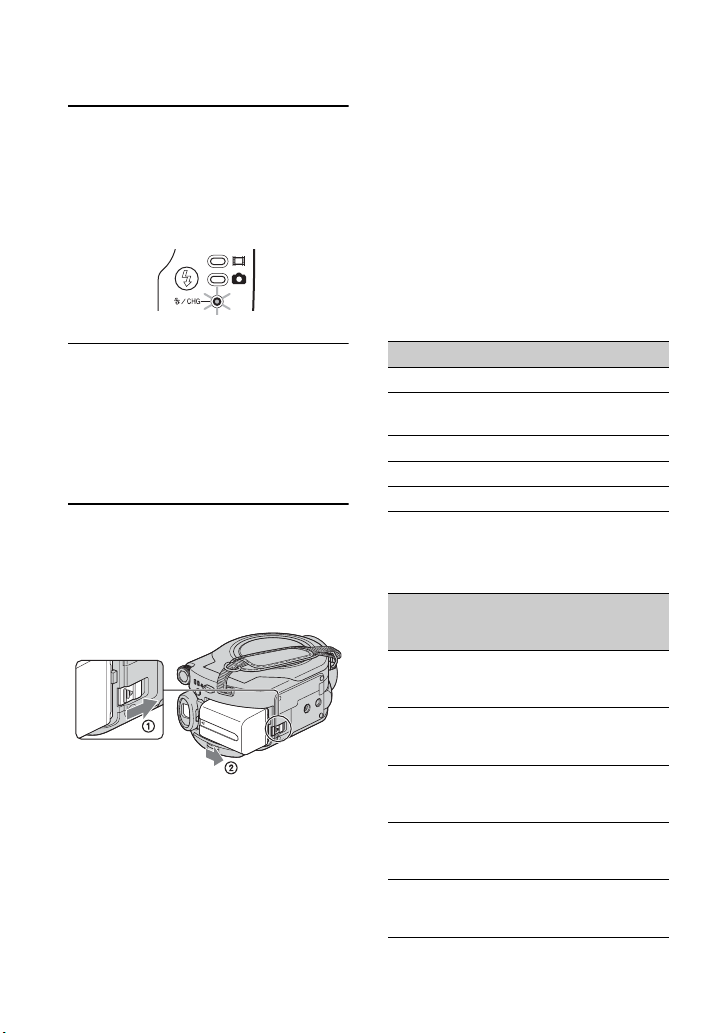
Etap 2: Ładowanie akumulatora (ciąg dalszy)
4 Podłącz przewód zasilający do
zasilacza sieciowego i do gniazda
ściennego.
Zaświeci lampka CHG (ładowanie)
i rozpocznie się ładowanie.
5 Po całkowitym naładowaniu
akumulatora zgaśnie lampka CHG
(ładowanie). Wyciągnij wtyczkę
zasilacza z gniazda DC IN kamery.
• Odłącz zasilacz, przytrzymując kamerę
i wtyk zasilania.
Wyjmowanie akumulatora
Przesuń przełącznik POWER do pozycji
OFF (CHG). Przesuń dźwignię
zwalniania akumulatora BATT i wyjmij
akumulator.
Dźwignia zwalniania
akumulatora BATT
• Po wyjęciu akumulatora należy upewnić się,
że nie świeci żadna z lampek przełącznika
POWER (str. 20).
Przechowywanie akumulatora
Jeśli akumulator nie będzie używany
przez dłuższy czas, należy go zupełnie
rozładować (str. 137).
Korzystanie z zewnętrznego
źródła zasilania
Wykonaj takie same połączenia, jak
w przypadku ładowania akumulatora.
W takim przypadku akumulator nie
będzie rozładowywany.
Czas ładowania
(pełne naładowanie)
Przybliżony czas (w minutach)
wymagany do całkowitego naładowania
zupełnie rozładowanego akumulatora.
Akumulator Czas ładowania
NP-FP50
NP-FP60
(dostarczony)
NP-FP70
NP-FP71
NP-FP90
125
135
155
170
220
Czas nagrywania
Przybliżony czas działania (w minutach)
całkowicie naładowanego akumulatora.
Akumulator
NP-FP50
NP-FP60
(dostarczony)
NP-FP70
NP-FP71
NP-FP90
Czas
nagrywania
ciągłego
055
060
060
085
090
095
125
135
140
145
155
160
230
250
255
Typowy czas
nagrywania*
025
030
030
040
045
045
060
065
070
070
075
080
115
125
125
18
Page 19
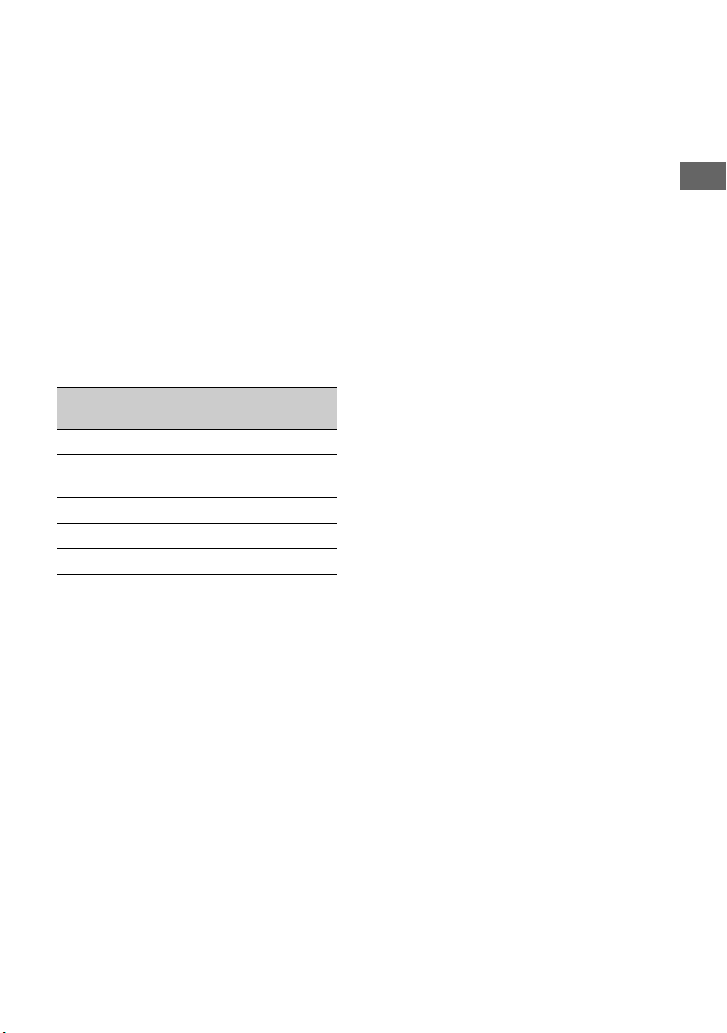
* Typowy czas nagrywania to czas przy
wielokrotnym rozpoczynaniu/kończeniu
nagrywania, włączaniu/wyłączaniu zasilania
i korzystaniu z funkcji zbliżenia.
• Określony czas może ulec zmianie
w zależności od następujących warunków.
– U góry: Z włączonym podświetleniem
ekranu LCD.
– Pośrodku: Z wyłączonym podświetleniem
ekranu LCD.
– U dołu: Czas nagrywania za pomocą wizjera
przy zamkniętym panelu LCD.
Czas odtwarzania
Przybliżony czas działania (w minutach)
całkowicie naładowanego akumulatora.
Akumulator
Otwarty
ekran LCD*
NP-FP50
NP-FP60
(dostarczony)
NP-FP70
NP-FP71
NP-FP90
* Przy włączonym podświetleniu ekranu LCD.
Akumulator
• Przed wymianą akumulatora należy
przesunąć przełącznik POWER w położenie
OFF (CHG).
• W następujących sytuacjach podczas
ładowania miga lampka CHG (ładowanie)
lub nie można wyświetlić prawidłowych
informacji o akumulatorze: BATTERY INFO
(str. 45).
– Akumulator nie został zainstalowany
prawidłowo.
– Akumulator jest uszkodzony.
– Akumulator jest całkowicie rozładowany.
(Tylko dla funkcji BATTERY INFO).
• Kamera nie będzie zasilana z akumulatora,
jeśli do gniazda DC IN jest podłączony
zasilacz sieciowy, nawet jeśli przewód
zasilający jest odłączony od gniazda
ściennego.
Zamknięty
ekran LCD
090 110
110 120
200 235
235 280
345 415
• Po podłączeniu lampy do filmowania
(wyposażenie opcjonalne) zaleca się
używanie akumulatorów NP-FP70, NP-FP71
lub NP-FP90.
Czas ładowania/nagrywania/odtwarzania
• Czas zmierzony podczas pracy kamery
w temperaturze 25°C. (Zalecana
temperatura: 10 – 30°C).
• W przypadku korzystania z kamery w niskich
temperaturach czas nagrywania i odtwarzania
będzie krótszy.
• W niektórych warunkach użytkowania
kamery czas nagrywania lub odtwarzania
będzie krótszy.
Zasilacz sieciowy
• Zasilacz sieciowy należy podłączyć do łatwo
dostępnego gniazda sieciowego. Jeśli
w trakcie korzystania z zasilacza występują
jakieś problemy, należy natychmiast wyłączyć
zasilanie przez odłączenie wtyku od gniazda
sieciowego.
• Nie należy używać zasilacza położonego
w ciasnym miejscu, na przykład między ścianą
a meblem.
• Nie można zwierać wtyku prądu stałego
zasilacza sieciowego ani styków akumulatora
żadnymi metalowymi przedmiotami. Może to
spowodować awarię urządzenia.
OSTRZEŻENIE
• Urządzenie pozostaje podłączone do źródła
zasilania (do sieci elektrycznej), dopóki jest
włączone do gniazda ściennego, nawet jeśli
samo urządzenie zostało wyłączone.
Czynności wstępne
19
Page 20
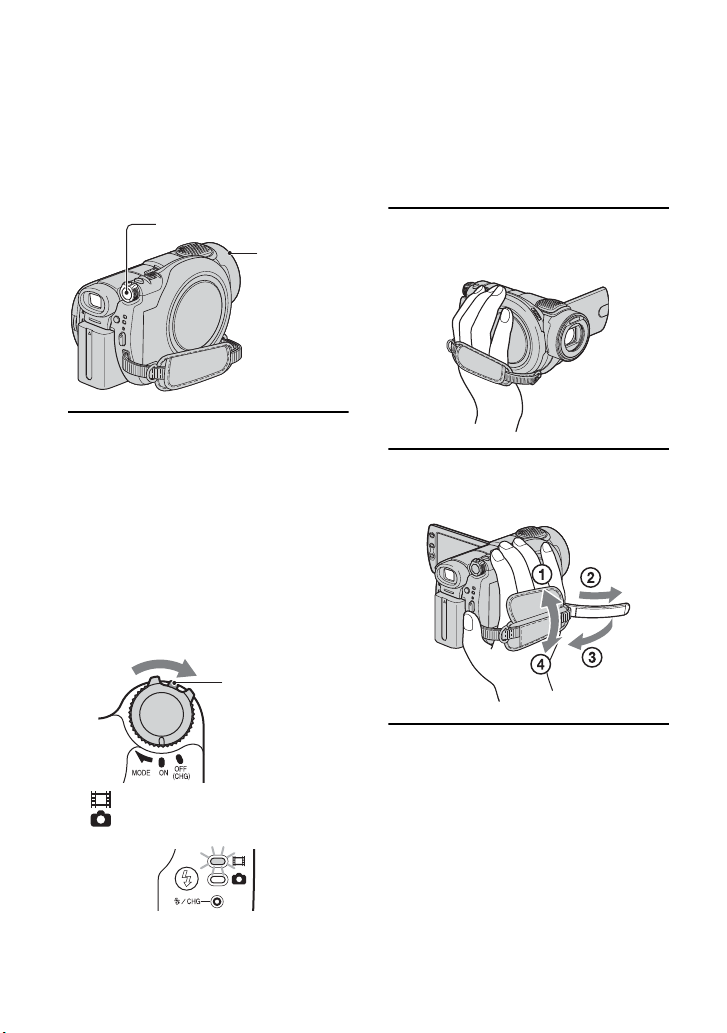
Etap 3: Włączanie zasilania i prawidłowe
trzymanie kamery
Aby rozpocząć nagrywanie, przesuń
przełącznik POWER, aby zaświeciła
odpowiednia lampka.
Po uruchomieniu kamery po raz pierwszy
zostanie wyświetlony ekran [USTAW
ZEGAR] (str. 23).
Przełącznik zasilania POWER
Osłona
obiektywu
1 Włącz zasilanie, przesuwając
przełącznik POWER w kierunku
wskazanym przez strzałkę,
i naciskając zielony przycisk
znajdujący się na środku.
Podczas nagrywania można zmienić
tryb nagrywania, przesuwając
przełącznik POWER w kierunku
wskazanym przez strzałkę, aż zacznie
świecić odpowiednia lampka.
• Gdy zostanie ustawiona data i godzina
([USTAW ZEGAR], str. 23), po każdym
włączeniu zasilania kamery na ekranie LCD
będzie przez kilka sekund wyświetlana
bieżąca data i godzina.
2 Kamerę należy trzymać
prawidłowo.
3 Uchwyć kamerę w pewny sposób,
a następnie zamocuj pasek.
Zielony
przycisk
(Film): Służy do nagrywania filmów
(Zdjęcie): Służy do robienia zdjęć
• Po włączeniu kamery osłona obiektywu
otwiera się automatycznie.
20
Włączanie zasilania
Przesuń przełącznik POWER do pozycji
OFF (CHG).
.
• W momencie zakupu kamera jest
zaprogramowana w taki sposób, aby
pozostawiona bez obsługi przez około 5 minut
wyłączała się automatycznie w celu
uniknięcia rozładowania akumulatora.
([AUTO WYŁ.], str. 80).
Page 21
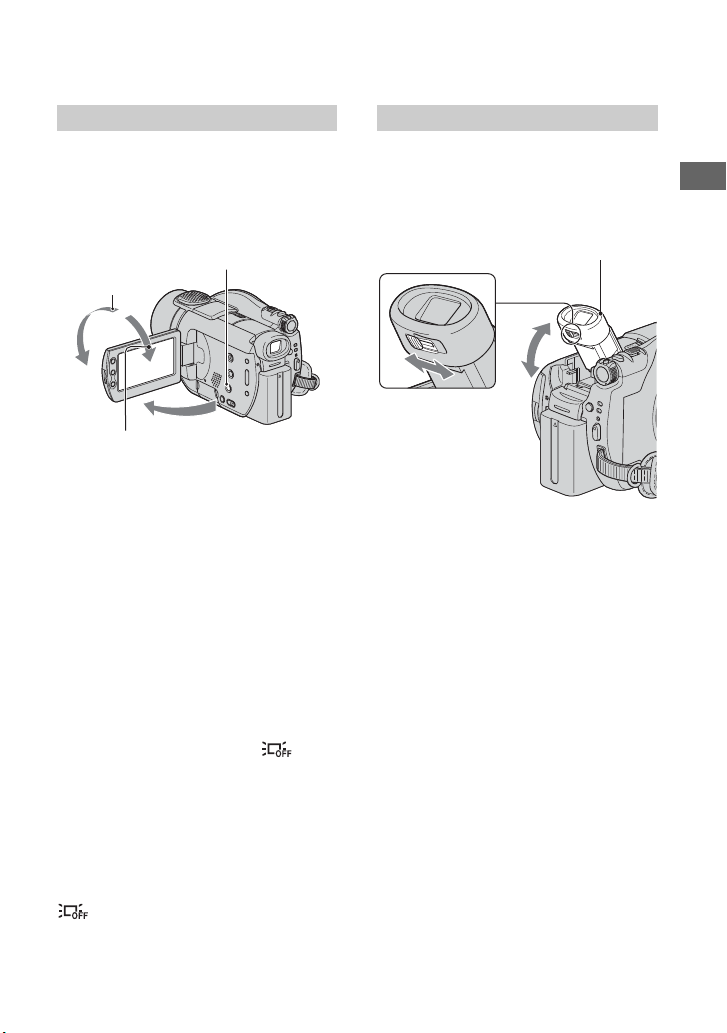
Etap 4: Regulacja ekranu LCD i wizjera
2
Ekran LCD
Otwórz ekran LCD pod kątem 90 stopni
do kamery (1), a następnie obróć go pod
kątem zapewniającym najlepszą
widoczność podczas nagrywania lub
odtwarzania (2).
180 stopni
(maks.)
2 90 stopni
(maks.)
• Należy uważać, aby przy otwieraniu lub
regulowaniu panelu LCD nie nacisnąć przez
przypadek przycisków na ekranie LCD.
• Po otwarciu ekranu LCD o 90 stopni od
kamery, a następnie obróceniu go o 180 stopni
w stronę obiektywu można zamknąć panel
z ekranem LCD skierowanym na zewnątrz.
Jest to wygodne podczas odtwarzania.
Wyłączanie podświetlenia ekranu
LCD w celu wydłużenia czasu
pracy akumulatora
Naciśnij i przytrzymaj przycisk DISP/
BATT INFO przez kilka sekund, aż
zostanie wyświetlony symbol .
Ustawienie to ma praktyczne
zastosowanie, gdy kamera używana jest
w warunkach jasnego oświetlenia, lub
gdy konieczne jest oszczędzanie energii.
Ustawienie to nie ma wpływu na
nagrywany obraz. Aby wyłączyć tę
funkcję, naciśnij i przytrzymaj przycisk
DISP/BATT INFO, aż zniknie symbol
.
DISP/BATT INFO
1 90 stopni
do kamery
Wizjer
Obrazy można oglądać przy użyciu
wizjera, przy zamkniętym panelu LCD, co
pozwala na zmniejszenie zużycia baterii
lub niekiedy uzyskanie lepszego obrazu
niż na ekranie LCD.
Wizjer
Dźwignia regulacji
soczewki wizjera
Unieś wizjer
i przesuwaj go do
momentu uzyskania
wyraźnego obrazu.
• Jasność podświetlenia wizjera można
regulować, wybierając opcje [UST.LCD/
WIZ] - [POD ŚW.WIZJ.] (str. 78). Ustawieni e
to nie ma wpływu na nagrywany obraz.
• W czasie używania wizjera można regulować
ustawienia opcji [WPROWADZANIE]
i [EKSPOZYCJA] (str. 67, 74).
Czynności wstępne
• Informacje na temat regulacji jasności ekranu
LCD można znaleźć w sekcji [UST.LCD/
WIZ] - [JASNOŚĆ LCD] (str. 78).
21
Page 22
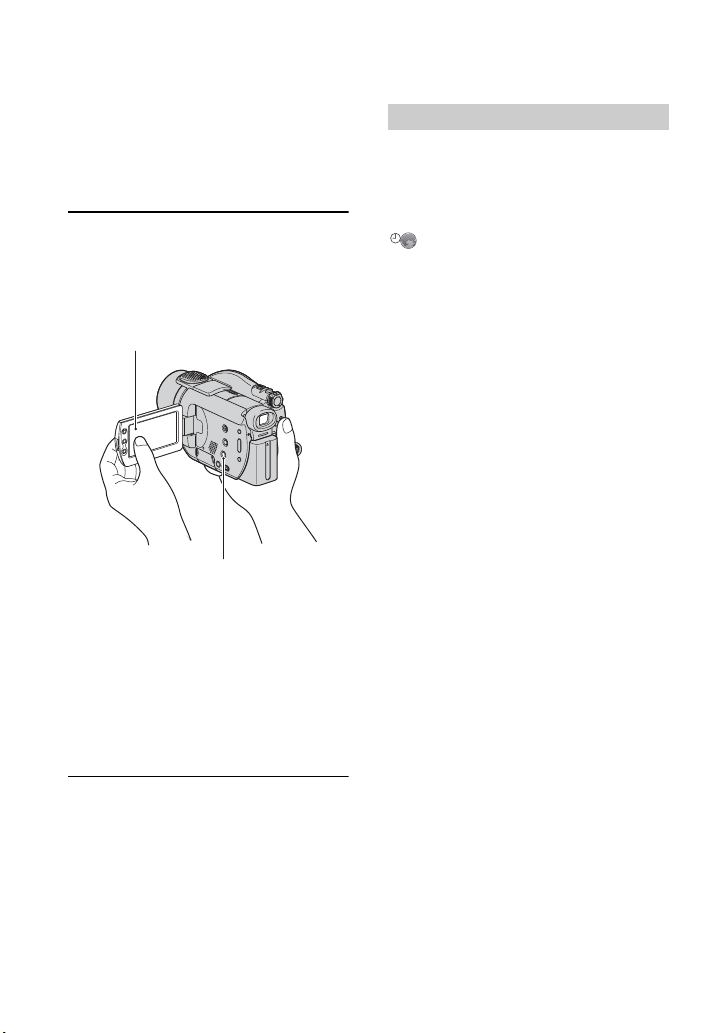
Etap 5: Korzystanie z panelu dotykowego
Za pomocą panelu dotykowego można
odtwarzać nagrane obrazy (str. 34, 40),
lub modyfikować ustawienia (str. 62).
Należy dotykać przycisków
wyświetlanych na ekranie.
Przytrzymaj lewą ręką tylną część
panelu LCD. Następnie dotykaj
przycisków wyświetlanych na
ekranie.
Dotknij przycisku na ekranie LCD.
DISP/BATT INFO
• Po naciśnięciu przycisku na ekranie LCD
należy wykonać te same czynności, co opisane
powyżej.
• Należy uważać, aby podczas korzystania
z panelu dotykowego nie nacisnąć
przypadkowo przycisków umieszczonych na
ekranie LCD.
• Jeśli przyciski na panelu dotykowym nie
działają poprawnie, należy dokonać regulacji
ekranu LCD. (KALIBRACJA) (str. 140)
Zmiana ustawień języka
Ustawienia ekranu można zmienić w taki
sposób, aby komunikaty były
wyświetlane w określonym języku. Język
napisów na ekranie można wybrać,
używając opcji [LANGUAGE] w menu
GODZ./LANGU. (str. 81).
Ukrywanie wskaźników
ekranowych
Naciśnij przycisk DISP/BAT T INFO, aby
ukryć lub wyświetlić wskaźniki ekranowe
(licznik itp.).
22
Page 23
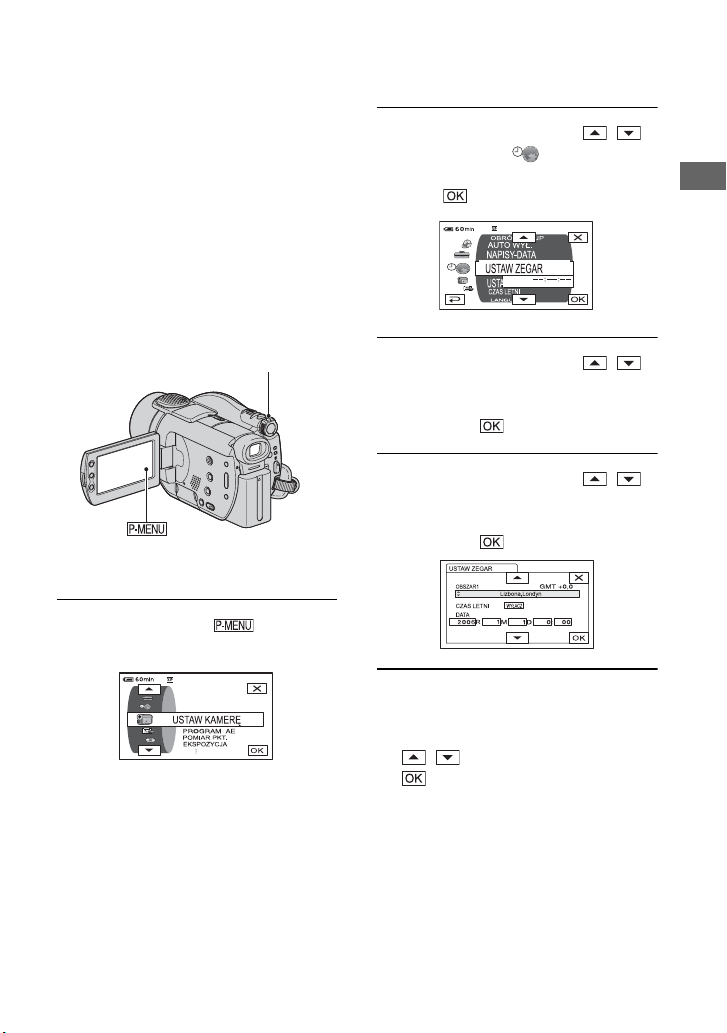
Etap 6: Ustawianie daty i godziny
Podczas pierwszego uruchomienia
kamery należy ustawić datę i godzinę.
Jeśli data ani godzina nie zostaną
ustawione, po każdym włączeniu kamery
lub zmianie położenia przełącznika
POWER będzie wyświetlany ekran
[USTAW ZEGAR].
• Jeśli kamera nie będzie używana przez około
3 miesiące, wbudowany akum ulator ulegnie
rozładowaniu, co spowoduje usunięcie
z pamięci informacji o dacie i godzinie.
W takim wypadku należy naładować
akumulator, a następnie ustawić ponownie
datę i godzinę (str. 142).
Przełącznik zasilania POWER
Jeśli zegar jest ustawiany po raz pierwszy,
należy przejść do p. 4.
1 Dotknij przycisku t
[SETUP].
2 Za pomocą przycisków /
wybierz menu (GODZ./
LANGU.), a następnie dotknij
opcji .
3 Za pomocą przycisków /
wybierz polecenie [USTAW
ZEGAR], a następnie dotknij
przycisku .
4 Za pomocą przycisków /
wybierz żądany rejon
geograficzny, a następnie dotknij
przycisku .
Czynności wstępne
5 W razie potrzeby, dla opcji [CZAS
LETNI] wybierz ustawienie
[WŁĄCZ] za pomocą przycisków
/ , a następnie dotknij opcji
.
23
Page 24
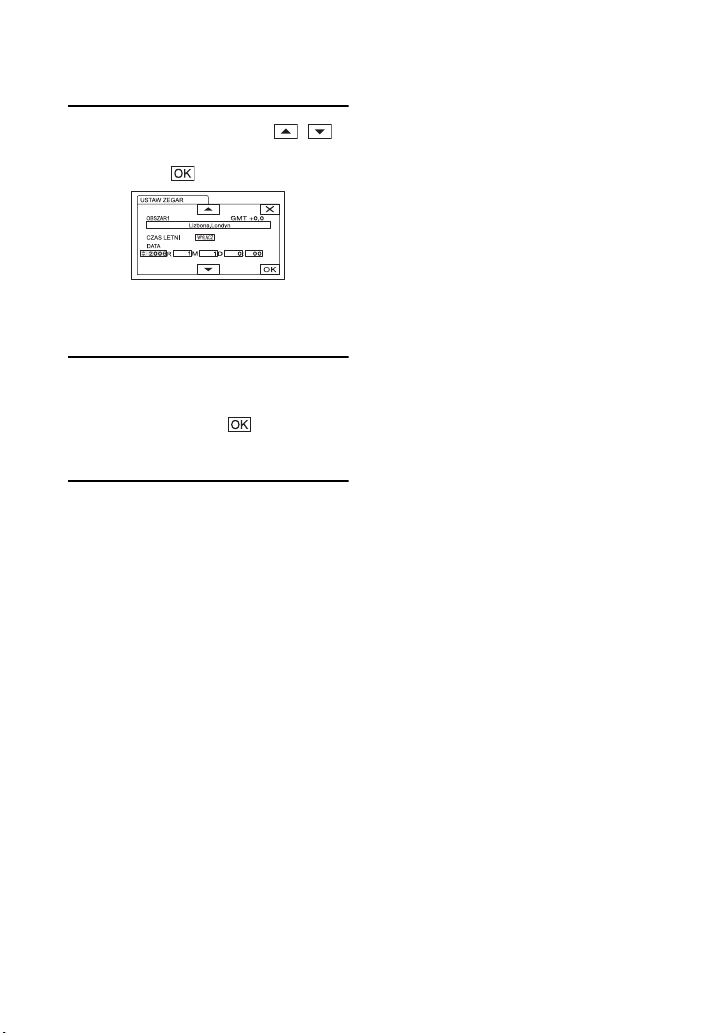
Etap 6: Ustawianie daty i godziny (ciąg dalszy)
6 Za pomocą przycisków /
ustaw rok [R], a następnie dotknij
przycisku .
• Istnieje moż liwość ustawienia dowolnego
roku aż do 2079.
7 Ustaw miesiąc [M], dzień [D],
godzinę i minutę, a następnie
dotknij przycisku .
Zegar zacznie działać.
• Informacje na temat „Różnic czasu na
świecie” można znaleźć na str. 133.
• Data i godzina nagrania nie są wyświetlane
podczas nagrywania, ale są automatycznie
zapisywane na płycie i wyświetlane podczas
odtwarzania ([KOD DANYCH], str. 79).
24
Page 25
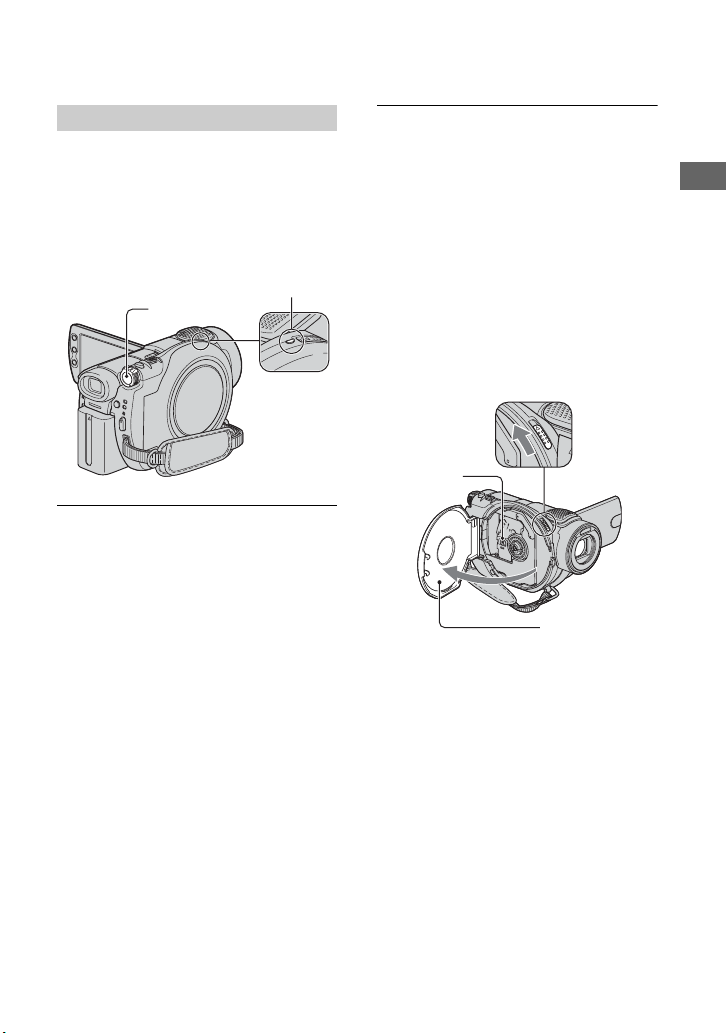
Etap 7: Wkładanie płyty lub karty pamięci
„Memory Stick Duo”
Wkładanie płyty
W celu nagrywania potrzebna jest nowa
płyta DVD-R, DVD-RW lub DVD+RW
o średnicy 8 cm (str. 12).
• Z powierzchni płyty należy usunąć kurz lub
ślady palców za pomocą specjalnej
ściereczki dostarczonej z kamerą (str. 134).
Lampka dostępu ACCESS
Przełącznik
zasilania POWER
(płyta)
1 Sprawdź, czy jest włączone
zasilanie kamery.
• Płytę można wyjąć, gdy zasilanie jest
podłączone do kamery, nawet gdy jest ona
wyłączona. Nie zostanie jednak wówczas
uruchomiony proces rozpoznaw ania płyty
p. (4).
2 Przesuń przełącznik otwierania
pokrywy płyty OPEN w kierunku
wskazanym przez strzałkę
(OPEN B).
Na ekranie LCD zostanie
wyświetlony komunikat
[PRZYG.DO OTWARCIA].
Następnie zostanie odtworzona
melodia otwierania, a kamera
wyemituje sygnał dźwiękowy.
Po sygnale dźwiękowym pokrywa
płyty otworzy się automatycznie.
Przełącznik
otwierania
pokrywy płyty
OPEN
Soczewka
odczytu
laserowego
Po automatycznym
otwarciu pokrywy
płyty można ją
otworzyć szerzej.
• Podczas otwierania lub zamykania pokrywy
płyty należy uważać, aby nie zakleszczyć jej
ręką lub innym przedmiotem. Przed
otwarciem lub zamknięciem pokrywy płyty
należy przesunąć pasek ku dołowi.
• Przycięcie paska podczas zamykania pokrywy
płyty może spowodo wać uszkodzenie kamery.
Czynności wstępne
25
Page 26
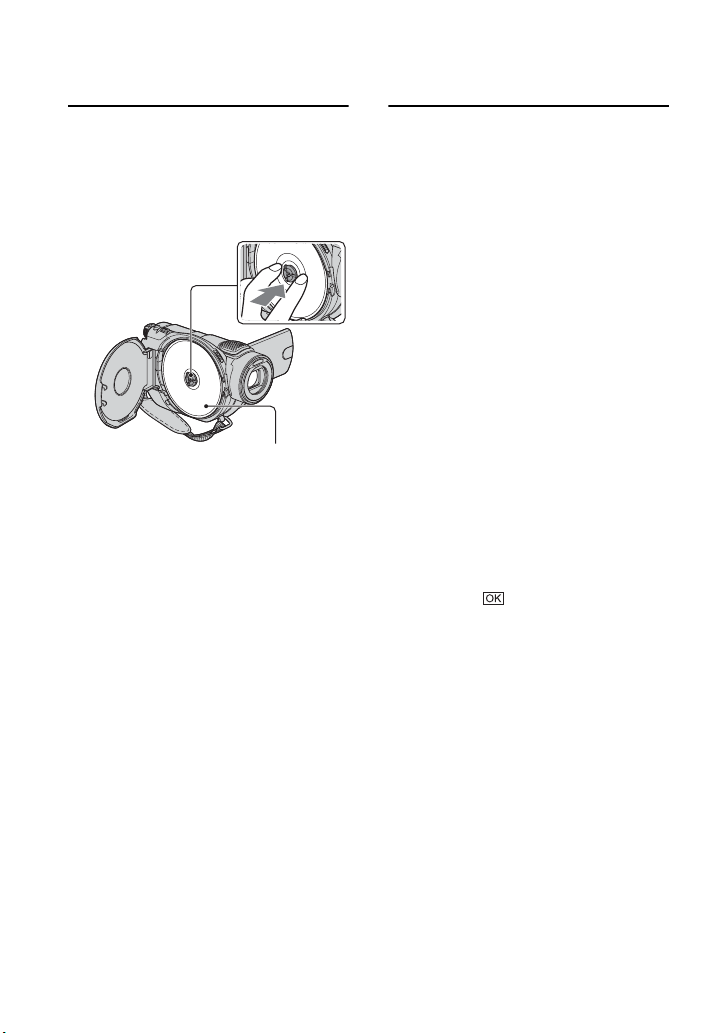
Etap 7: Wkładanie płyty lub karty pamięci „Memory Stick Duo”
(ciąg dalszy)
3 Włóż płytę stroną przeznaczoną do
nagrywania skierowaną do
wnętrza kamery, a następnie
naciśnij środkową część płyty, aż
usłyszysz kliknięcie.
W przypadku używania płyt
jednostronnych, należy wk ładać płytę
• Nie należy dotykać płyty po stronie
przeznaczonej do nagrywania, ani soczewki
odczytu laserowego (str. 141). Podczas
używania płyt dwustronnych należy zwrócić
szczególną uwagę, aby nie zabrudzić
powierzchni płyty odciskami palców.
• Jeśli płyta nie została prawidłowo włożona,
zamknięcie pokrywy płyty może spow odować
uszkodzenie kamery.
4 Zamknij pokrywę płyty.
Zostanie wyświetlony ekran
[DOSTĘP DO PŁYTY].
Rozpoznanie płyty może zająć nieco
czasu, w zależności od jej rodzaju
i stanu.
xDVD-R
Możesz rozpocząć nagrywanie od
razu, gdy komunikat [DOSTĘP DO
PŁYTY] zniknie z ekranu LCD.
Nie trzeba wykonywać czynności
opisanych dalej niż p. 5.
xDVD-RW
Wybierz format nagrywania,
a następnie sformatuj płytę.
Przejdź do p. 5.
xDVD+RW
Wybierz współczynnik proporcji
nagrywanego obrazu, a następnie
sformatuj płytę. Przejdź do p. 6.
• Podczas pracy kamery w trybie Easy
Handycam (str. 31), na ekranie jest
wyświetlany komunikat [Sformatować
płytę? Jeśli nie, wyjmij ją.]. Dotknij
przycisku , a następnie przejdź d o p. 8.
26
Page 27
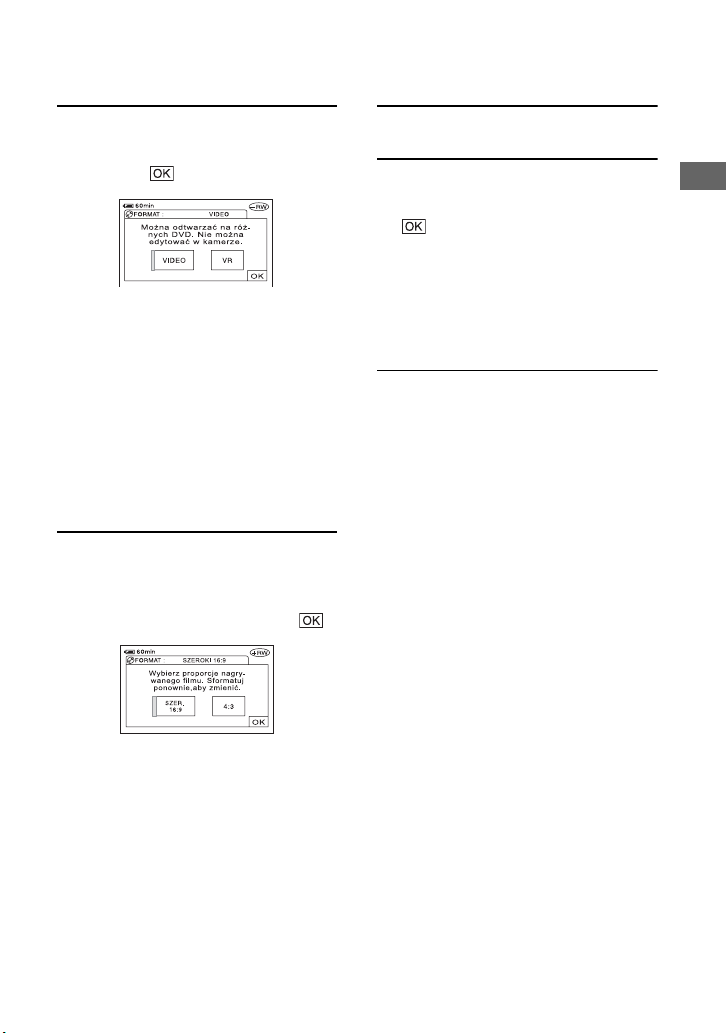
5 Wybierz format nagrania dla płyty
DVD-RW, a następnie dotknij
przycisk i przejdź do punkt 7.
xTr y b VIDEO
Po sfinalizowaniu płytę można
odtwarzać w większości
urządzeń DVD.
xTr y b VR
Umożliwia edytowaniu i usuwanie
obrazów, a także dzielenie filmów za
pomocą kamery (str. 87). Jednak płytę
można odtwarzać tylko
w urządzeniach DVD, które obsługują
tryb VR po sfinalizowaniu płyty.
6 Wybierz współczynnik proporcji
nagrywanego obrazu ([SZER. 16:9]
lub [4:3]) dla płyty DVD+RW,
a następnie dotknij przycisk .
xSZER. 16:9
Umożliwia nagrywanie obrazów
w formacie panoramicznym o
wysokiej rozdzielczości. Jeśli obraz ma
być oglądany na ekranie telewizora
panoramicznego, zalecane jest
wybranie trybu [SZER. 16:9].
x4:3
Umożliwia nagrywanie obrazu, który
ma być odtwarzany na telewizorach
w formacie 4:3.
7 Dotknij przycisku [TAK] t [TAK].
8 Po wyświetleniu komunikatu
[Zakończono.] dotknij przycisku
.
Po zakończeniu formatowania można
rozpocząć nagrywanie na płycie
DVD-RW/DVD+RW.
• Podczas formatowania nie wolno
wyjmować akumulatora lub odłączać
zasilacza sieciowego.
Wyjmowanie płyty
Wykonaj czynności opisane w p. 1 i 2, aby
otworzyć pokrywę płyty, a następnie
wyjmij płytę.
• Należy chronić kamerę przed wibracjami
i wstrząsami mechanicznymi, gdy świeci lub
miga lampka dostępu ACCESS lub na ekranie
LCD jest wyświetlany komunikat
[DOSTĘP DO PŁYTY] lub [PRZYG.DO
OTWARCIA].
• Wyjęcie płyty może zająć nieco czasu,
w zależności od jej stanu i nagranego na niej
materiału.
• Gdy płyta jest uszkodzona lub zabrudzona
odciskami palców itp., jej wyjęcie może
potrwać nawet 10 minut. Może to oznaczać
uszkodzenie płyty.
• Po rozpoznaniu płyty przez kamerę, przez
około 8 sekund są wyświetlane informacje
o p łycie, takie jak data rozpoczęcia używania,
i informacje zawarte na wcześniej nagranych
obszarach. W zależności od stanu płyty
informacje na temat wcześniej nagranych
obszarów mogą nie być wyświetlane
poprawnie.
• Usuwanie nagranych wcześniej obrazów
z płyty DVD-RW/DVD+RW, oraz jej
ponowne wykorzystanie zostało opisane
w rozdziale „Usuwanie wszystkich scen
z płyty (formatowanie)” na str. 60.
Czynności wstępne
27
Page 28
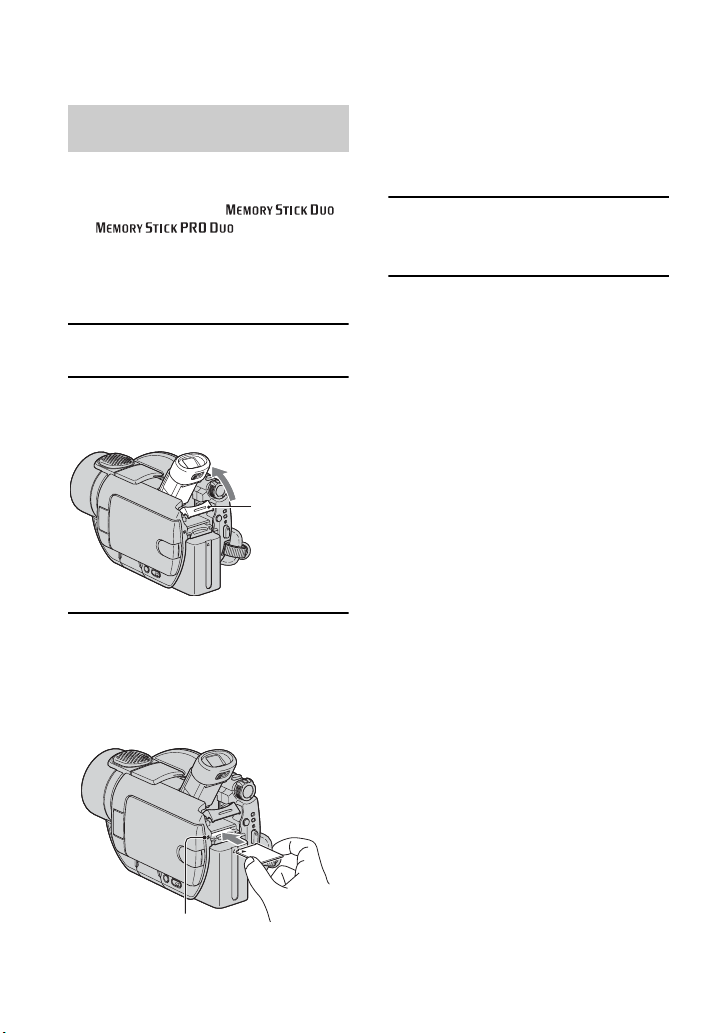
Etap 7: Wkładanie płyty lub karty pamięci „Memory Stick Duo”
(ciąg dalszy)
Wkładanie karty pamięci
„Memory Stick Duo”
W urządzeniu można używać wyłącznie
karty pamięci „Memory Stick Duo”
oznaczonej symbolem
lub (str. 135).
• Liczba obrazów, które można zarejestrować
zależy od jakości lub rozmiaru obrazu.
Aby uzyskać szczegółowe informacje, zobacz
str. 73.
1 Korzystanie z wizjera
2 Otwórz pokrywę karty Memory
Stick Duo.
Pokrywa
karty Memory
Stick Duo
3 Włóż kar tę pamięci „Memory Stick
Duo” w odpowiedni sposób do
gniazda Memory Stick Duo, aż
zatrzaśnie się we właściwym
miejscu.
• Jeśli karta pamięci „Memory Stick Duo”
zostanie wciśnięta do gniazda
w niewłaściwy sposób, może ulec
uszkodzeniu gniazdo Memory Stick Duo
lub dane obrazów.
4 Zamknij pokrywę karty Memory
Stick Duo i opuść wizjer.
Wysuwanie karty pamięci
„Memory Stick Duo”
Lekko pociągnij kartę „Memory Stick
Duo” po wykonaniu czynności opisanych
w p. 1 i 2.
• Gdy świeci lub miga lampka dostępu
ACCESS, kamera odczytuje/zapisuje dane.
W tym czasie nie należy potrząsać ani uderzać
kamery, wyłączać zasilania, wysuwać karty
pamięci „Memory Stick Duo” ani wyjmować
akumulatora. Może to doprowadzić do
uszkodzenia danych obrazu.
• Upewnij się, że karta „Memory Stick Duo”
nie wypadnie z gniazda p odczas jej wkładania
lub wysuwania z kamery.
28
Lampka dostępu
ACCESS
(„Memory Stick Duo”)
Page 29
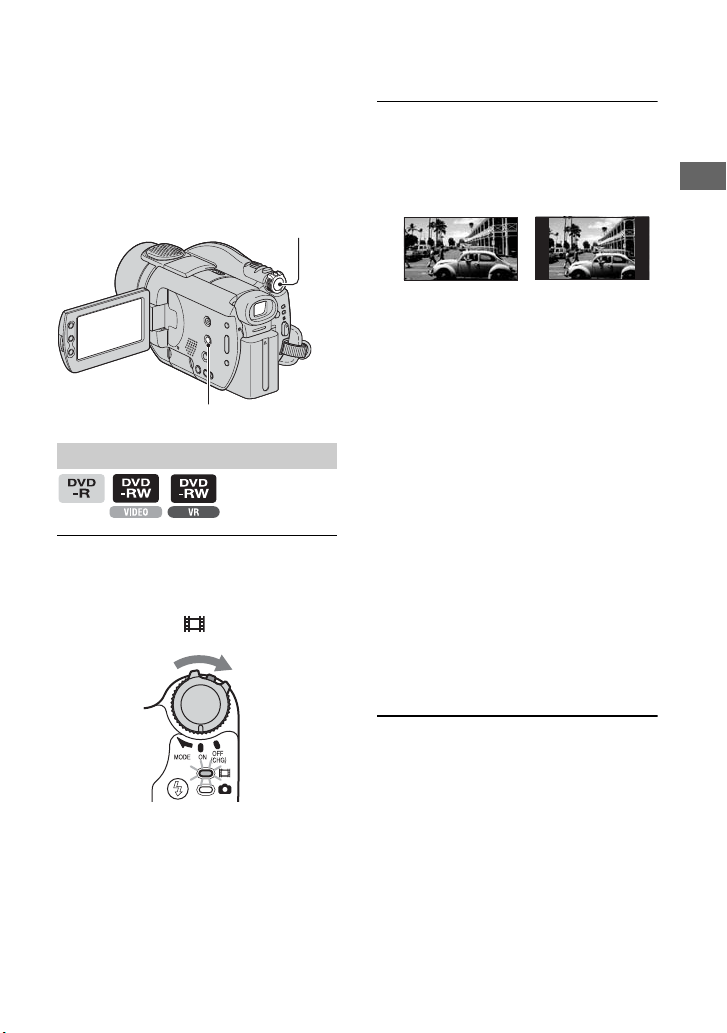
Etap 8: Wybieranie proporcji nagrywanego
obrazu (16:9 lub 4:3)
Nagrywając w trybie 16:9
(panoramicznym), można uzyskać obrazy
szerokokątne o wysokiej rozdzielczości.
• Jeśli obraz ma być oglądany na ekranie
telewizora panoramicznego, zalecane jest
nagrywanie w trybie 16:9 (panoramicznym).
Przełącznik zasilania POWER
WIDE SELECT
Filmy
1 Przesuń przełącznik zasilania
POWER w kierunku wskazanym
przez strzałkę, aż zaświeci
lampka filmu .
2 Naciśnij kilkakrotnie przycisk
WIDE SELECT, aby wybrać żądane
proporcje obrazu.
16:9 (panoramiczny)*
* Gdy obraz jest wyświetlany na ekranie
LCD. Może on różnić się od obrazu
widocznego w wizjerze.
• Nie można zmienić współczynnika
proporcji obrazu w następujących
przypadkach:
– gdy używana jest płyta DVD+RW
– podczas nagrywania filmu
– gdy dla opcji [EFEKT CYFR.]
wybrano ustawienie [STARY FILM]
(str. 74)
• Różnice kąta wi dzenia pomiędzy trybami
16:9(panoramicznym) i 4:3 zależą od
ustawienia przełącznika zbliżenia.
• Dostępny czas nagrywania może ulec
skróceniu w następujących przypadkach.
– w przypadku przełączania trybu
16:9 (panoramicznego) i 4:3 podczas
nagrywania na płycie DVD-R/DVDRW (tryb VIDEO).
– po zmianie trybu nagrywania [TRYB
NAGRYW.] ( str. 77)/w przypadku płyty
DVD-R/DVD-RW (tryb VIDEO)/
DVD+RW gdy ustawiony jest tryb 4:3.
4:3*
Czynności wstępne
Odtwarzanie obrazów po
podłączeniu kamery do
telewizora
Dla opcji [TYP TV] ustaw wartość [16:9]
lub [4:3] w zależności od używanego
rodzaju telewizora (16:9/4:3) (str. 50).
• W przypadku wyświetlania obrazów
o proporcjach 16:9 przy ustawieniu opcji
[TV TYPE] na wartość [4:3] mogą pojawić się
zniekształcenia, w zależności od zawartości
obrazów.
29
Page 30
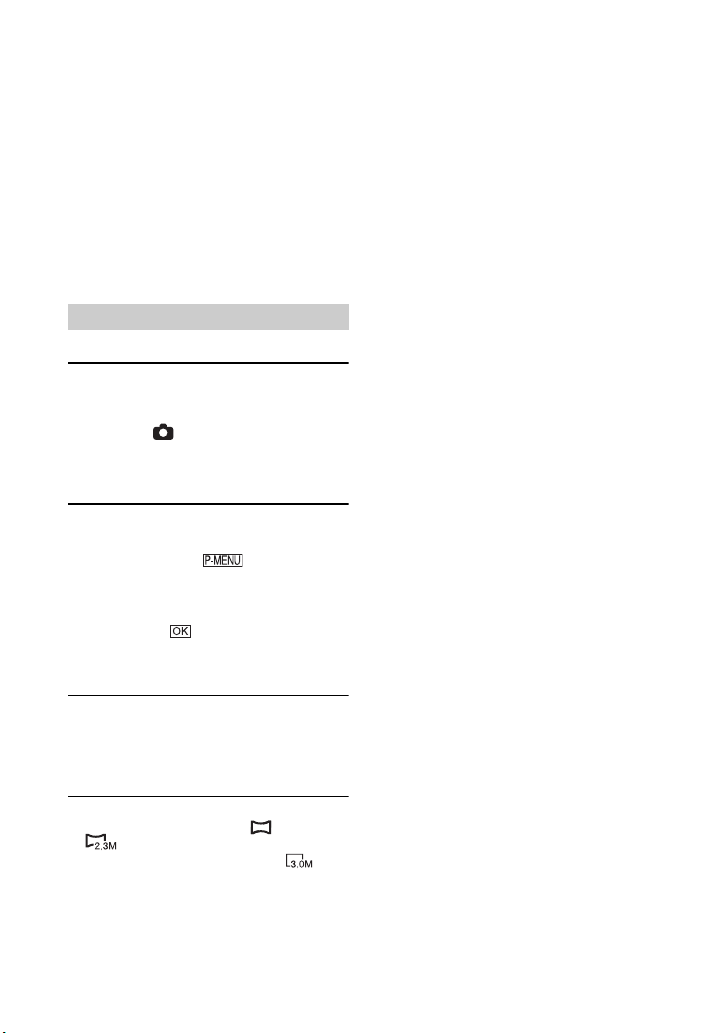
Etap 8: Wybieranie proporcji nagrywanego obrazu (16:9 lub 4:3)
(ciąg dalszy)
Odtwarzanie obrazów
w urządzeniu DVD lub
nagrywarce DVD
Sposób wyświetlania obrazu na ekranie
telewizora może zależeć od rodzaju
używanego urządzenia. Szczegółowe
informacje można znaleźć w instrukcji
obsługi dostarczonej z danym
urządzeniem.
Zdjęcia
1 Przesuń przełącznik zasilania
POWER, aż zacznie świecić
lampka .
Współczynnik proporcji obrazu
zostanie zmieniony na 4:3.
2 Wybór nośnika zapisywania zdjęć.
1 Dotknij opcji t [NOŚNIK
ZDJĘĆ].
2 Wybierz nośnik, na którym mają
być nagrywane zdjęcia i dotknij
przycisk .
• Ustawieniem domyślnym jest
[MEMORY STICK].
3 Naciśnij kilkakrotnie przycisk
WIDE SELECT, aby wybrać
odpowiednie ustawienie.
• Rozmiar zdjęcia wynosi od [ 2,3 M]
( ) w przypadku wybrania trybu
panoramicznego 16:9, do [3,0 M] ( )
w przypadku wybrania trybu 4:3.
• Liczba możliwych do zapisania zdjęć zależy
od jakości obrazu i rozmiaru zdjęć. Aby
uzyskać szczegółowe informacje, patrz str. 72.
30
Page 31

Easy Handycam – używanie kamery z ustawieniami automatycznymi
Praca w trybie Easy Handycam
Praca w trybie Easy Handycam umożliwia
automatyczne ustawienie niemal wszystkich
parametrów za pomocą jednego naciśnięcia
przycisku EASY. Kamera wykonuje ustawienia
wymagane do filmowania, zatem nie jest
wymagana szczegółowa konfiguracja. Nawet
osoby korzystające z kamery po raz pierwszy
mogą cieszyć się łatwą obsługą, ponieważ
dostępne są wszystkie podstawowe funkcje,
a czcionka ekranowa jest powiększona w celu
ułatwienia odczytu.
Przycisk EASY
Ustawienia kamery podczas pracy w trybie Easy Handycam
Dotknij przycisku [SETUP], aby wyświetlić dostępne ustawienia.
Szczegółowe informacje na temat konfiguracji, zobacz str. 62.
• Podczas pracy w trybie Easy Handycam niemal wszystkie ustawienia są wykonywane automatycznie.
• Podczas pracy w trybie Easy Handycam nie jest wyświetlany wskaźnik
• Aby ręcznie wykonać określone ustawienia, np. wyregulować ostrość, oraz dodać efekty specjalne,
należy wyjść z trybu Easy Handycam.
Nieprawidłowe przyciski podczas pracy w trybie Easy Handycam
Nie można używać następujących przycisków oraz funkcji, ponieważ ich działanie jest
ustawiane automatycznie. W przypadku wybrania nieprawidłowej operacji zostanie
wyświetlony komunikat [Nieprawidłowe podczas działania Easy Handycam].
• BACK LIGHT (str. 43)
• Naciśnięcie i przytrzymanie przycisku DISP BATT/INFO (str. 45)
• Przeglądanie/Przeglądanie z usuwaniem (str. 46)
Easy Handycam – używanie kamery z ustawieniami automatycznymi
Wyjście z trybu Easy Handycam
Naciśnij ponownie przycisk EASY. Wskaźnik zniknie z ekranu.
• Po wyłączeniu zasilania bez wyjścia z trybu Easy Handycam, kamera automatycznie powróci do
trybu Easy Handycam po włączeniu zasilania.
Nagrywanie próbne str. 32
Przed rozpoczęciem filmowania wykonaj czynności opisane w etapach od 1 do 8
str. 16
do 29).
(od
• Po włożeniu nowej płyty DVD-RW jest ona formatowana w trybie VIDEO.
• W przypadku używania płyty DVD-RW sformatowanej w trybie VR nie można używać funkcji
edycji oferowanych przez kamerę (str. 87).
Jeśli nie zamierzasz korzystać z trybu Easy Handycam, przejdź do str. 38.
31
Page 32

Łatwe nagrywanie
Przesuń przełącznik
zasilania POWER
w kierunku wskazanym
przez strzałkę,
naciskając zielony
przycisk gdy przełącznik
POWER znajduje się
w pozycji OFF (CHG).
Nagrywanie filmów
Nagrywanie zdjęć
Filmy
1 Przesuń przełącznik zasilania POWER A w kierunku wskazanym przez
strzałkę, aż zaświeci lampka filmu .
2 Naciśnij przycisk START/STOP B (lub C).
• Ustawieniem domyślnym jest [SP] (str. 77).
[OCZEK.]
Aby zatrzymać nagrywanie, ponownie naciśnij przycisk START/STOP.
[NAGRAJ]
Nagrywanie kolejnych obrazów
Wykonaj czynności opisane w p. 2.
• Można kontynuować nagrywanie, jeśli płyta nie została sfinalizowana (str. 52) i jest na niej jeszcze
wolne miejsce w następujących przypadkach:
– po wyłączeniu i ponownym włączeniu zasilania,
– po wyjęciu i ponownym włożeniu płyty do kamery.
32
Page 33

Przed rozpoczęciem pracy w trybie Easy Handycam.
Włącz kamerę i naciśnij przycisk EASY, aby włączyć tryb Easy Handycam
(str. 31).
Zostanie wyświetlony komunikat [Tryb Easy Handycam WŁ.] i na ekranie LCD
zostanie wyświetlony symbol .
Zdjęcia
1 Przesuń przełącznik zasilania POWER A w kierunku wskazanym przez
strzałkę, aż zaświeci lampka zdjęć .
2 Wybór miejsca zapisywania zdjęć.
1 Dotknij opcji [SETUP] t [NOŚNIK ZDJĘĆ].
2 Wybierz nośnik, na którym mają być nagrywane zdjęcia i dotknij przycisk .
W prawym górnym rogu ekranu nagrywania zostanie wyświetlony wskaźnik
wybranego nośnika.
12
• Ustawieniem domyślnym jest [MEMORY STICK].
Liczba możliwych
do zapisania zdjęć
oraz nośnik
Easy Handycam – używanie kamery z ustawieniami automatycznymi
3 Naciśnij lekko przycisk PHOTO D, aby ustawić ostrość A, a następnie wciśnij
go do końca B.
• Ustawieniem domyślnym jest [WYSOKA] (str. 72).
Miga b Świeci
Rozlegnie się dźwięk zwalnianej migawki. Zniknięcie symbolu oznacza, że obraz
został nagrany.
33
Page 34

Łatwe odtwarzanie
Przesuń przełącznik
zasilania POWER w
kierunku wskazanym przez
strzałkę, naciskając zielony
przycisk gdy przełącznik
POWER znajduje się
w pozycji OFF (CHG).
1 Naciśnij przycisk PLAY/EDIT A (lub B).
Na panelu LCD zostanie wyświetlony ekran VISUAL INDEX.
Rodzaj płyty
Poprzednie
6 obrazów
Następne
6 obrazów
Powrót do ekranu
nagrywania
1 Karta : Wyświetlanie filmów.
2 Karta : Wyświetlanie zdjęć z płyty.
3 Karta : Wyświetlanie zdjęć z karty pamięci „Memory Stick Duo”.
• Wyświetlenie ekranu VISUAL INDEX może zająć nieco czasu.
• Wybierz kartę , aby odtwarzać pierwsze 5 sekund każdego filmu na ekranie
VISUAL INDEX.
13
2
Format nagrywania
płyt DVD-RW
Wyświetlany na każdej
karcie z ostatnio
odtwarzanym/nagranym
obrazem.
2 Rozpoczęcie odtwarzania.
Filmy
Dotknij zakładki , a następnie filmu, który ma zostać odtworzony.
Początek sceny/
poprzednia scena
Zatrzymanie
(przejście do ekranu
VISUAL INDEX)
34
Przełączanie
odtwarzania
i wstrzymania
Następna scena
Data/godzina
nagrywania
Przewijanie do
tyłu/do przodu
Page 35

Przed rozpoczęciem pracy w trybie Easy Handycam.
Włącz kamerę i naciśnij p rzycisk EASY, aby włącz yć tryb Easy Handycam (str. 31).
Zostanie wyświetlony komunikat [Tryb Easy Handycam WŁ.] i na ekranie LCD
zostanie wyświetlony symbol .
• Po zakończeniu odtwarzania filmu wyświetlany jest ekran VISUAL INDEX.
• Dotknij przycisku / w trybie wstrzymania, aby odtworzyć film w zwolnionym tempie.
• Po dotknięciu filmu oznaczonego symbolem i można odtworzyć go od momentu, w którym
został poprzednio zatrzymany.
• Dotknij opcji [SETUP] t [GŁOŚNOŚĆ], a następnie dostosuj głośność za pomocą
przycisków / .
Zdjęcia
Płyta:
Dotknij zakładki , a następnie zdjęcia, które ma zostać wyświetlone.
Przycisk pokazu
Rodzaj nośnika
Przejdź do ekranu
VISUAL INDEX
Wstecz/Dalej
„Memory Stick Duo”:
Dotknij zakładki , a następnie zdjęcia, które ma zostać wyświetlone.
slajdów (str. 45)
Data/godzina
nagrywania
Easy Handycam – używanie kamery z ustawieniami automatycznymi
Przycisk pokazu
Rodzaj nośnika
Przejdź do ekranu
VISUAL INDEX
• Dotknij opcji , aby odtworzyć serię zdjęć (str. 45).
• Podczas odtwarzania w trybie Easy Handycam nie można używać następujących funkcji:
– Zbliżenie podczas odtwarzania (str. 44)
– Wyłączanie podświetlenia ekranu LCD (str. 21)
Wstecz/Dalej
slajdów (str. 45)
Data/godzina
nagrywania
35
Page 36

Przygotowanie do odtwarzania
w urządzeniu DVD (finalizowanie)
Sfinalizowanie płyty DVD umożliwia jej odtwarzanie w urządzeniach DVD
i komputerowych napędach DVD.
W trybie Easy Handycam kamera DVD Handycam automatycznie ustawia następujące
opcje. Można zatem łatwo sfinalizować płytę.
– tworzenie menu płyty DVD w celu wyświetlania miniatur obrazów podczas odtwarzania płyty
w odtwarzaczu DVD itp.,
– tworzenie filmowa prezentacja zdjęć w celu odtwarzania zdjęć w odtwarzaczu DVD itp.,
Menu płyty DVD, filmowej prezentacji zdjęć Słownik (str. 145, 146)
•Po sfinalizowaniu płyty DVD-R nie można już na niej nagrywać, nawet jeśli
pozostało jeszcze wolne miejsce.
•Po sfinalizowaniu płyty DVD-RW (tryb VIDEO)/DVD+RW nie można nagrywać
na płycie dodatkowych scen podczas pracy w trybie Easy Handycam. Wyjdź
z trybu Easy Handycam, a następnie wykonaj czynności opisane na str. 59.
Przygotowanie do sfinalizowania płyty
1 Ustaw kamerę w stabilnej pozycji. Podłącz wtyczkę zasilacza do gniazda
DC IN kamery.
Gniazdo DC IN
Przełącznik zasilania
POWER
Zasilacz sieciowy
Do gniazda
ściennego
• Podczas finalizowania płyty należy używać zasilacza sieciowego, aby zapobiec przerwom
w zasilaniu.
2 Włącz kamerę i naciśnij przycisk EASY, aby włączyć tryb Easy Handycam
(str. 31).
Na ekranie zostanie wyśietlony komunikat [Tryb Easy Handycam WŁ.]
oraz symbol .
3 Włóż płytę, która ma zostać sfinalizowana.
36
Page 37

Finalizowanie płyty
Dotknij ekranu LCD w następujących krokach.
123
456
• Podczas finalizowania należy chronić kamerę przed wibracjami i wstrząsami mechanicznymi
i nie należy odłączać zasilacza sieciowego.
• Im mniej jest materiału nagranego na płycie, tym dłuższy czas jej finalizowania.
Po zakończeniu nagrywania płyty
Wyjmij płytę z kamery.
Nagrane obrazy można oglądać w urządzeniach DVD lub napędach DVD itp.
Informacje na ten temat można również znaleźć w instrukcjach obsługi dostarczonych
z podłączanymi urządzeniami DVD.
Usuwanie wszystkich scen po odtworzeniu (Formatowanie)
DVD
+RW
Easy Handycam – używanie kamery z ustawieniami automatycznymi
Sformatowanie płyty umożliwia odzyskanie miejsca zajętego przez nagrania i jego
ponowne wykorzystanie.
Jeśli ponownie ma zostać wykorzystana płyta DVD-RW w celu nagrywania w trybie VR,
należy sformatować płytę po wyjściu z trybu Easy Handycam (str. 60).
• Należy pamiętać, że po usunięciu sceny nie można jej już przywrócić.
Dotknij ekranu LCD w następujących krokach.
1 [SETUP]
2 [ FORMAT]
3 [TAK]
4 [TAK]
5
37
Page 38

Nagrywanie/Odtwarzanie
Nagrywanie
Osłona obiektywu
Otwiera się zgodnie
z ustawieniem
przełącznika zasilania
POWER.
START/STOP B
Filmy
1 Pr zesuń przełącznik zasilania POWER
w kierunku wskazanym przez
strzałkę, aż zaświeci lampka
filmu .
2 Naciśnij przycisk START/STOP A (lub B).
PHOTO
Przełącznik zasilania
POWER
START/STOP A
Przesuń przełącznik
zasilania POWER
w kierunku wskazanym
przez strzałkę, naciskając
zielony przycisk gdy
przełącznik POWER
znajduje się w pozycji
OFF (CHG).
[OCZEK.] [NAGRAJ]
Aby zatrzymać nagrywanie, ponownie naciśnij przycisk START/STOP.
38
Page 39

Zdjęcia
1 Przesuń przełącznik zasilania POWER, aż zacznie świecić lampka .
2 Wybór nośnika zapisywania zdjęć.
1 Dotknij opcji t [NOŚNIK ZDJĘĆ].
2 Wybierz nośnik, na którym mają być nagrywane zdjęcia i dotknij przycisk .
W prawym górnym rogu ekranu nagrywania zostanie wyświetlony wskaźnik
wybranego nośnika.
• Ustawieniem domyślnym jest [MEMORY STICK].
• Wybierz opcję [NOŚNIK ZDJĘĆ] z menu [SETUP], jeśli jest ona niedostępna w menu
(str. 62).
1 2
Liczba możliwych do
zapisania zdjęć oraz nośnik
3 Naciśnij lekko przycisk PHOTO, aby ustawić ostrość A, a następnie wciśnij
go do końca B.
Nagrywanie/Odtwarzanie
Miga b Świeci
Rozlegnie się dźwięk zwalnianej migawki. Zniknięcie symbolu oznacza, że obraz
został nagrany.
Sprawdzanie lub usuwanie
ostatniego nagrania
(Przeglądanie/Przeglądanie
zusuwaniem)
Zobacz str. 46.
• Gdy po zakończeniu nagrywania świeci
lampka dostępu ACCESS, oznacza to, że dane
są nadal zapisywane na płycie lub na karcie
pamięci „Memory Stick Duo”. Należy chronić
kamerę przed wibracjami i wstrząsami
mechanicznymi i nie należy odłączać zasilacza
sieciowego ani akumulatora.
39
Page 40

Odtwarzanie
Osłona obiektywu
Zamyka się zgodnie
z ustawieniem
przełącznika
PLAY/EDIT.
PLAY/EDITB
PLAY/EDIT A
Dźwignia regulacji zbliżenia
Przełącznik
zasilania POWER
1 Przesuń przełącznik zasilania POWER, aby włączyć kamerę.
2 Naciśnij przycisk PLAY/EDIT A (lub B).
Na panelu LCD zostanie wyświetlony ekran VISUAL INDEX.
Poprzednie
6 obrazów
Następne
6 obrazów
Powrót do ekranu
nagrywania
1 Karta : Wyświetlanie filmów.
2 Karta : Wyświetlanie zdjęć z płyty.
3 Karta : Wyświetlanie zdjęć z karty pamięci „Memory Stick Duo”.
• Wyświetlenie ekranu VISUAL INDEX może zająć nieco czasu.
2
13
Rodzaj płyty
Format nagrywania
płyt DVD-RW
Wyświetlany na każdej
karcie z ostatnio
odtwarzanym/nagranym
obrazem.
Przydatne funkcje na ekranie VISUAL INDEX
• Przesuwanie dźwigni zbliżenia umożliwia zmianę liczby obrazów wyświetlanych na ekranie
VISUAL INDEX od 6 do 12. Dotknij opcję [ WYŚWIETL] w menu USTAW.STAND.,
aby ustawić liczbę miniatur wyświetlanych na ekranie VISUAL INDEX (str. 79).
• Wybierz opcję , aby odtwarzać kolejno pierwsze 5 sekund każdego filmu na ekranie
VISUAL INDEX, co ułatwia identyfikację nagrania. Dla opcji [ ODTW.FILMU] ustaw
wartość [WYŁĄCZ] w menu USTAW.STAND., aby nie odtwarzać filmów i wydłużyć czas
pracy akumulatora (str. 79).
40
Page 41

3 Rozpoczęcie odtwarzania.
Filmy Zdjęcia
Dotknij zakładki , a następnie
filmu, który ma zostać odtworzony.
Początek sceny/
poprzednia
scena
Przełączanie
odtwarzania
i wstrzymania
Następna
scena
Płyta:
Dotknij zakładki , a następnie
zdjęcia, które ma zostać wyświetlone.
Zatrzymanie (przejście do
ekranu VISUAL INDEX)
• Po zakończeniu odtwarzania filmu
wyświetlany jest ekran VISUAL INDEX.
• Dotknij przycisku / w trybie
wstrzymania, aby odtworzyć film
w zwolnionym tempie.
• Jedno dotknięcie powoduje 5-krotne
przyspieszenie przewijania do tyłu/do
przodu, dwa dotknięcia umożliwiają
10-krotnie* szybsze przewijanie.
* Około 8-krotnie szybsze w przypadku
płyt DVD+RW
• Po dotknięciu filmu oznaczonego
symbolem i można odtworzyć go od
momentu, w którym został poprzednio
zatrzymany.
Przewijanie do
tyłu/do przodu
Regulacja głośności
Dotknij opcji t [GŁOŚNOŚĆ],
a następnie dostosuj głośność za pomocą
przycisków / .
• Jeśli nie możesz znaleźć opcji [GŁOŚNOŚĆ]
w menu , dotknij opcji [SETUP]
(str. 62).
Przycisk
pokazu
slajdów
Przejdź do ekranu
VISUAL INDEX
Wstecz/
Dalej
(str. 44)
„Memory Stick Duo”:
Dotknij zakładki , a następnie
zdjęcia, które ma zostać wyświetlone.
Przycisk
pokazu
slajdów
(str. 44)
Przejdź do ekranu
VISUAL INDEX
Wstecz/
Dalej
Odtwarzanie płyty w innych
urządzeniach DVD
Zobacz str. 52.
Nagrywanie/Odtwarzanie
41
Page 42

Funkcje używane do nagrywania/
odtwarzania itd.
• Nie należy zdejmować nagle palca z dźwigni
regulacji zbliżenia 2. W takim przypadku
może zostać nagrany dźwięk poruszającej się
dźwigni.
• Nie można zmieniać szybkości regulacji
zbliżenia za pomocą przycisków zbliżenia 6
na panelu LCD.
• Minimalna wymagana odległość pomiędzy
kamerą a filmowanym obiektem,
umożliwiająca ustawienie ostrości wynosi
około 1 cm dla obiektywu szerokokątnego
i 80 cm dla teleobiektywu.
• Istnieje możliwość użycia funkcji
[ZOOM CYFROWY] (str. 71) w celu
uzyskania zbliżenia większego niż 10 ×.
Nagrywanie dźwięku
przestrzennego (nagrywanie
w trybie 5.1-kanałowym) .... 34
W kamerze zostało zainstalowane
oprogramowanie Dolby Digital 5.1
Creator umożliwiające nagrywanie
dźwięku przestrzennego w trybie
5.1-kanałowym. Umożliwia to uzyskanie
realistycznego dźwięku podczas
odtwarzania płyty w urządzeniach
obsługujących 5.1-kanałowy dźwięk
Nagrywanie
Korzystanie z funkcji
zbliżenia............................... 26
Przesuń nieco dźwignię regulacji
zbliżenia 2, jeśli ogniskowa ma się
zmieniać powoli. Przesuń dźwignię dalej,
aby ogniskowa zmieniała się szybciej.
Szerszy obraz:
(obiektyw szerokokątny)
Zbliżenie:
(teleobiektyw)
42
przestrzenny.
• Podczas nagrywania/odtwarzania materiału
z dźwiękiem 5.1-kanałowym, na ekranie jest
wyświetlany symbol . Podczas
odtwarzania materiału przy użyciu kamery,
dźwięk 5.1-kanałowy jest konwertowany na
dźwięk dwukanałowy.
Dolby Digital 5.1 Creator, 5.1-kanałowy
dźwięk przestrzenny Słownik
(str. 145)
Dźwięk odbierany przez wbudowany
mikrofon 4-kanałowy 4 lub opcjonalny
mikrofon dźwięku przestrzennego jest
konwertowany na dźwięk 5.1-kanałowy
i nagrywany.
Nagrywanie przy użyciu mikrofonu
bezprzewodowego
Mikrofonu bezprzewodowego (wyposażenie
opcjonalne)* można użyć w celu nagrywania
odległych dźwięków.
Page 43

Nagrany dźwięk jest przypisywany do
centralnego kanału w trybie 5.1-kanałowym
i poł ączony z dźwiękiem nagranym przy użyciu
mikrofonu wewnętrznego. Umożliwia to
uzyskanie bardziej realistycznego dźwięku
podczas odtwarzania płyty w urządzeniu
obsługującym 5.1-kanałowy dźwięk
przestrzenny. Podłącz mikrofon
bezprzewodowy do gniazda Active Interface
(str. 98). Szczegółowe informacje
Shoe 3
można znaleźć w instrukcji obsługi mikrofonu
bezprzewodowego.
*Opcjonalny mikrofon b ezprzewodowy nie jest
dostępny we wszystkich krajach/regionach
Używanie lampy błyskowej .... 8
Naciskaj przycisk (lampa błyskowa)
8, aby wybrać ustawienie.
Brak wskaźnika: lampa jest automatycznie
używana gdy oświetlenie jest
niewystarczające.
r
(Wymuszenie błysku): lampa błyskowa
jest używana zawsze, niezależnie od
oświetlenia otoczenia.
r
(Bez lampy): nagrywanie bez użycia
lampy błyskowej.
• Podczas fotografowania z użyciem
wbudowanej lampy błyskowej zaleca się
zachowanie odległości od fotografowanego
obiektu od 0,3 do 2,5 m.
• Przed użyciem lampy błyskowej należy
usunąć z jej powierzchni kurz i zabrudzenia.
Zabrudzenie lub przebarwienia lampy mogą
spowodować pogorszenie jakości zdjęcia.
• Podczas ładowania lampy błyskowej miga
lampka ładowania, a po naładowaniu świeci
światłem ciągłym.
• Wykorzystanie lampy błyskowej w jasnych
miejscach, na przykład podczas
fotografowania podświetlonego obiektu
może nie przynieść oczekiwanych rezultatów.
• Lampa błyskowan nie działa w przypadku
podłączenia wymiennego obiektywu
(wyposażenie opcjonalne) lub filtru
(wyposażenie opcjonalne).
• Jasność lampy błyskowej można zmienić za
pomoca opcji [POZ.BŁYSKU], lub można
użyć ustawienia redukcji efektu czerwonych
oczu [RED.CZER.OCZ] (str. 69).
Nagrywanie przy
niewystarczającym oświetleniu
(funkcja NightShot)................. 1
Ustaw przełącznik NIGHTSHOT 1
w pozycji ON. ( zostanie wyświetlony
symbol i napis [„NIGHTSHOT
PLUS”]).
• Aby nagrać jaśniejszy obraz, należy użyć
funkcji Super NightShot ( str. 70). Aby nagrać
jaśniejszy obraz w przyciemnionym
oświetleniu, należy użyć funkcji Color Slow
Shutter (str. 70).
• Funkcje NightShot i Super NightShot
korzystają z promieniowania podcz erwonego.
Dlatego nie należy zasłaniać portu
podczerwieni 5 palcami ani innymi
przedmiotami.
• Zdejmij wymienny obiektyw (wyposażenie
opcjonalne).
• Jeśli występują kłopoty z automatycznym
ustawieniem ostrości, ustaw ją ręcznie
(patrz opis opcji [OSTROŚĆ], str. 69).
• Nie należy używać tych funkcji w dobrze
oświetlonych miejscach. Może to
spowodować awarię urządzenia.
Regulacja naświetlenia
w przypadku filmowania
obiektów pod światło
(BACK LIGHT).......................... 9
Aby wyregulować naświetlenie
w przypadku filmowania obiektów pod
światło, należy nacisnąć przycisk BACK
LIGHT 9 w celu wyświetlenia
wskaźnika .. Aby anulować funkcję
filmowania pod światło, należy nacisnąć
ponownie przycisk BACK LIGHT.
Regulacja ostrości w przypadku
obiektu znajdującego się poza
środkiem kadru ...................... 7
Patrz opis opcji [OSTROŚĆ PKT.]
na str. 68.
Ustalanie naświetlenia dla
wybranego obiektu ................ 7
Patrz opis opcji [POMIAR PKT.]
na str. 67.
Nagrywanie/Odtwarzanie
43
Page 44

Funkcje używane do nagrywania/odtwarzania itd. (ciąg dalszy)
Dodawanie efektów
specjalnych .............................7
Parz sekcja PICT. APPLI. na str. 73.
Używanie statywu ................... qj
Zamocuj statyw (wyposażenie
opcjonalne: długość śruby musi być
mniejsza niż 5,5 mm) do gniazda
statywu qj przy użyciu śruby statywu.
Mocowanie paska na ramię ... qh
Zamocuj pasek na ramię (wyposażenie
opcjonalne) do zaczepów na kamerze.
Odtwarzanie
Korzystanie z funkcji zbliżenia
podczas odtwarzania......... 26
Istnieje możliwość powiększenia
obrazów od ok. 1,1 raza do 5 razy
w stosunku do oryginalnego rozmiaru.
Powiększenie można regulować za
pomocą dźwigni regulacji zbliżenia 2
lub przycisków zbliżenia 6 na
ekranie LCD.
1 Rozpocznij odtwarzanie obrazu,
który chcesz powiększyć.
2 Powiększ obraz przy użyciu przycisku
T (teleobiektyw).
Nagrywanie w trybie lustra ....qd
Otwórz ekran LCD qd pod kątem
90 stopni do kamery (1), a następnie
obróć go o 180 stopni w stronę
obiektywu (2).
Na ekranie LCD pojawi się ramka.
3 Dotknij części obrazu, która ma zostać
wyświetlona na środku ekranu LCD.
4 Ustaw powiększenie przy użyciu
przycisku W (obiektyw
szerokokątny)/T (teleobiektyw).
Aby anulować, dotknij przycisku [KON].
• Nie można zmieniać szybkości regulacji
zbliżenia za pomocą przycisków zbliżenia 6
na panelu LCD.
• Na ekranie LCD pojawi się lustrzane odbicie
obrazu, ale obraz na nagraniu będzie wyglądał
normalnie.
44
Page 45

Odtwarzanie zdjęć (pokaz
slajdów).................................... 7
Dotknij symbolu na ekranie
odtwarzania zdjęć.
Pokaz slajdów rozpocznie się od
wybranego obrazu.
Aby zatrzymać pokaz slajdów, dotknij
opcji . Aby wznowić, dotknij
ponownie opcji .
• Dotknięcie opcji umożliwia włączenie
ciągłego odtwarzania pokazu slajdów.
Ustawieniem domyślnym jest [WŁĄCZ]
(odtwarzanie ciągłe).
• W czasie trwania pokazu slajdów nie można
używać funkcji zbliżenia podczas
odtwarzania.
Nagrywanie/odtwarzanie
Sprawdzanie czasu
pozostałego do wyczerpania
akumulatora ............................ qf
Przesuń przełącznik POWER do pozycji
OFF (CHG), a następnie naciśnij
przycisk DISP/BATT INFO qf.
Pojedyncze naciśnięcie tego przycisku
umożliwia wyświetlenie na ekranie
informacji o stanie akumulatora
(BATTERY INFO) przez około
7 sekund. Podczas wyświetlania
komunikatu BATTERY INFO można
nacisnąć przycisk ponownie, aby
wydłużyć ten czas do maksymalnie
20 sekund.
Czas pozostały
do wyczerpania
akumulatora
(przybliżony)
Czas nagrywania
(przybliżony)
Wyłączanie sygnału
dźwiękowego potwierdzającego
wykonanie operacji ................ 7
Patrz sekcja [SYGN.DźWIĘK.] str. 80.
Inicjowanie ustawień
(RESET) .................................... qg
Naciśnij przycisk RESET qg, aby
ponownie zainicjować wartości
wszystkich ustawień, w tym daty i godziny.
(Elementy konfiguracji dostosowane
w menu Personal Menu nie zostaną
zainicjowane).
Nazwy i funkcje pozostałych
elementów
4 Wbudowany mikrofon
czterokanałowy
Gdy podłączony jest mikrofon zewnętrzny
(wyposażenie opcjonalne), ma on priorytet
nad mikrofonem wewnętrznym (str. 98).
q; Czujnik zdalnego sterowania
W celu obsługi kamery za pomocą pilota
(str. 49) należy skierować go w stronę
czujnika zdalnego sterowania.
qa Lampka nagrywania
Podczas nagrywania lampka nagrywania
świeci na czerwono (str. 80).
Gdy pozostała pojemność ak umulatora lub
płyty jest niska, lampka miga.
qs Głośnik
Głośnik umożliwia odtwarzanie dźwięku.
• Informacje na temat regulacji głośności
można znaleźć na str. str. 41.
Nagrywanie/Odtwarzanie
45
Page 46

Sprawdzanie/usuwanie ostatniego
nagrania (Przeglądanie/Przeglądanie
zusuwaniem)
Istnieje możliwość sprawdzenia lub
usunięcia ostatnio nagranej sceny.
Nie można usunąć sceny, jeśli:
– płyta została wyjęta z kamery,
– zostały nagrane nowe filmy lub
zdjęcia..
Sprawdzanie ostatniej
sceny (Przeglądanie)
1
Przesuń przełącznik zasilania
POWER, aby zaczęła świecić lampka
(Film) lub (Zdjęcie),
a następnie dotknij przycisku .
Rozpocznie się odtwarzanie
ostatniej sceny.
film
Dotknij wyświetlacza poniżej
przycisków funkcji.
: Powrót do początku
oglądanego filmu.
/ : Regulacja poziomu
zdjęcie
Powrót do nagrywania
Dotknij przycisku .
• Dane kamery (data nagrania, warunki itp.)
nie są wyświetlane.
• Podczas przeglądania zdjęć nagranych
w sposób ciągły (str. 71) można użyć
przycisków / w celu
przechodzenia do tyłu lub do przodu.
46
Usuwanie ostatniej sceny
(Przeglądanie z usuwaniem)
DVD
+RW
Jeśli dana scena jest niepotrzebna, można
ją natychmiast usunąć.
Tej samej procedury można użyć w celu
usunięcia zdjęć nagranych na karcie
pamięci „Memory Stick Duo”, jeśli po
zakończeniu nagrywania nie zostało
wyłączone zasilanie.
Dane zapisane na płycie DVD-R nie
mogą zostać usunięte.
1 Podczas przeglądania naciśnij
przycisk .
2 Dotknij przycisku [TAK].
• Po usunięciu sceny nie można jej już
przywrócić.
• Istnieje możliwość usunięcia tylko ostatnio
nagranej sceny. Jeśli symbol jest
wyszarzony, nie można usunąć sceny
z następujących powodów.
– Ostatnio nagrana scena zosta ła już usunięta.
– Po odtworzeniu sceny został n agrany nowy
film lub zdjęcie.
• W przypadku usuwania zdjęć nagranych
w sposób ciągły (str. 71), wszystkie zdjęcia
są usuwane jednocześnie. Można usunąć
konkretne zdjęcie w przypadku nagrywania
na płycie DVD-RW (tryb VR) i karcie pamięci
„Memory Stick Duo” (str. 86, 87).
Page 47

Wskaźniki wyświetlane podczas
nagrywania/odtwarzania
W nawiasach podano numery stron z informacjami.
Nagrywanie filmów
1 Czas pozostały do wyczerpania
akumulatora (przybliżony) (45)
2 Tryb nagrywania (HQ / SP / LP) (77)
3 Stan nagrywania ([OCZEK.] (tryb
oczekiwania) / [NAGRAJ] (tryb
nagrywania))
4 Licznik (godziny: minuty: sekundy))
5 Rodzaj płyty (12)
6 Format nagrywania na płycie
DVD-RW (12)
7 Pozostały czas nagrywania filmu
(przybliżony) (80)
8 Przycisk przeglądania (46)
9 Przycisk Personal Menu (62)
q; Przycisk PLAY/EDIT
qa Rozmiar obrazu (72)
qs Jakość ([FINE] / [STD]) (72)
qd Liczba możliwych do zapisania
qf Folder nagrywania (tylko dla karty
* Podczas nagrywania kolejnych zdjęć na
Wskaźniki nie będą nagrywane.
Nagrywanie obrazów
nieruchomych
zdjęć oraz nośnik
pamięci „Memory Stick Duo”)*
karcie pamięci „Memory Stick Duo”
automatycznie tworzone są nowe foldery
umożliwiające ich przechowywanie.
Przeglądanie filmów Przeglądanie zdjęć
Nagrywanie/Odtwarzanie
qg Tryb odtwarzania
qh Przycisk Poprzedni/Następny (34, 41)
qj Numer sceny
qk Przyciski funkcji wideo (34, 41)
ql Liczba odtworzonych zdjęć/Łączna
liczba zapisanych zdjęć
w; Folder odtwarzania (tylko dla karty
pamięci „Memory Stick Duo”)
wa Nazwa pliku danych
ws Przycisk VISUAL INDEX (35, 41)
wd Przycisk pokazu slajdów (44)
wf Przycisk Poprzedni/Następny (35, 41)
47
Page 48

Wskaźniki wyświetlane podczas nagrywania/odtwarzania (ciąg dalszy)
W nawiasach podano numery stron z informacjami.
Wskaźniki na ekranie LCD
i wizjerze
W przypadku zmiany elementów
konfiguracji lub w czasie nagrywania oraz
odtwarzania wyświetlane są następujące
wskaźniki.
Lewy górny róg Wyśrodkowane u góry Prawy górny róg
Środek
Wskaźnik Opis
NightShot (43)
Super NightShot (70)
Tryb Color Slow Shutter
(70)
Połączenie z urządzeniem
PictBridge (96)
E Ostrzeżenie (126)
Dół
Wskaźnik Opis
Dół Środek
Lewy górny róg
Wskaźnik Opis
Nagrywanie/odtwarzanie
w trybie 5.1-kanałowym
(42)
Nagrywanie przy użyciu
samowyzwalacza (70)
Ciągłe nagrywanie zdjęć/
nagrywanie serii (71)
Lampa błyskowa (69)
Niska wartość parametru
POZ.ODN.MIK. (77)
Panel LCD wyłączony (74)
Wyśrodkowane u góry
Wskaźnik Opis
Powtarzanie pokazu
slajdów (45)
Prawy górny róg
Wskaźnik Opis
Wygaszanie i
wprowadzanie obrazu (73)
Podświetlenie ekranu
LCD wyłączone (21)
9
. Podświetlenie (43)
n Balans bieli (67)
KOD DANYCH podczas
nagrywania
Data i godzina nagrania są automatycznie
zapisywane na płycie i karcie pamięci
„Memory Stick Duo”. Nie są one
wyświetlane podczas nagrywania.
Opcja [KOD DANYCH] umożliwia
ich sprawdzenie podczas odtwarzania
(str. 79).
Datę i godzinę nagrania można
wyświetlić, używając urządzenia DVD
itp. (str. 56, [NAPISY-DATA], str. 81).
Efekty na obrazie (74)
Efekty cyfrowe (74)
Ręczne ustawianie
ostrości (69)
PROGRAM AE (66)
WYBÓR SZEROK (29)
Wyłączenie funkcji
SteadyShot (71)
Punktowy pomiar światła
(67)/Ekspozycja (67)
48
Page 49

Pilot
Przed użyciem pilota należy usunąć
warstwę izolacyjną.
Warstwa
izolacyjna
1 DATA CODE (str. 79)
Naciśnięcie tej opcji podczas odtwarzania
umożliwia wyświetlenie daty i godziny lub
ustawień kamery dla nagranych obrazów
(str. 79).
2 PHOTO (str. 33, 38)
Po naciśnięciu tego przycisku widoczny
na ekranie obraz zostanie zarejestrowany
jako zdjęcie.
3 SCAN/SLOW (str. 34, 41)
4 . > (Poprzedni/Następny)
(str. 34, 35, 41)
5 PLAY (str. 34, 41)
6 STOP (str. 34, 41)
7 DISPLAY (str. 22)
8 Nadajnik
9 START/STOP (str. 32, 38)
q; Regulacja zbliżenia (str. 42, 44)
qa PAUSE (str. 34, 41)
qs VISUAL INDEX (str. 34, 41)
Naciśnięcie tej opcji podczas
odtwarzania umożliwia wyświetlenie
ekranu VISUAL INDEX.
qd b / B / v / V / ENTER
Po naciśnięciu dowolnego przycisku
na ekranie LCD jest wyświetlana
pomarańczowa ramka. Wybierz
odpowiedni przycisk lub element za
pomocą przycisków b / B / v / V, a następnie
naciśnij przycisk ENTER, aby
zaakceptować wybór.
• W celu obsługi kamery za pomocą pilota
(str. 45) należy skierować go w stronę czujnika
zdalnego sterowania.
• Jeśli w określonym czasie nie zostanie
przesłane żadne polecenie z pilota,
pomarańczowa ramka zgaśnie. Po ponownym
naciśnięciu dowolnego z przycisków b / B /
v / V lub ENTER ramka zostanie ponownie
wyświetlona w położeniu, w którym
znajdowała się poprzednio.
• Informacje na temat wymiany akumulatora
można znaleźć na str. 142.
Nagrywanie/Odtwarzanie
49
Page 50

Odtwarzanie obrazu na ekranie telewizora
Podłącz kamerę do gniazda wejściowego w telewizorze lub magnetowidzie za pomocą
kabla A/V 1 lub kabla A/V ze złączem S V IDEO 2. Kamera powinna być podłączona
do gniazda ściennego przy użyciu dostarczonego zasilacza sieciowego (str. 17). Informacje
na ten temat można również znaleźć w instrukcjach obsługi dostarczonych z podłączanymi
urządzeniami.
Gniazdo A/V
: Przepływ sygnału
1 Kabel połączeniowy A/V
(dostarczony)
Należy podłączyć do gniazda wejściowego
innego urządzenia.
2 Kabel połączeniowy A/V
z przewodem S VIDEO
(wyposażenie opcjonalne)
Podłączenie kamery do innego urządzenia
za pośrednictwem gniazda S VIDEO i kab la
połączeniowego A/V obsługującego
standard S VIDEO (wyposażenie
opcjonalne) pozwala na uzyskanie lepszej
jakości obrazów niż w przypadku
podłączenia za pomocą kabla A/V. Podłącz
biały i czerwony wtyk (lewy i prawy kanał
dźwięku) oraz wtyk S VIDEO (kanał
S VIDEO) kabla A/V do kabla S VIDEO
(wyposażenie opcjonalne). Podłączenie
żółtego wtyku nie jest konieczne. Za
pośrednictwem połączenia S VIDEO nie
będzie przesyłany sygnał wyjściowy audio.
(Żółty) (Biały)
S VIDEO VIDEO AUDIO
(Czerwony)
Gdy telewizor jest połączony
z magnetowidem
Podłącz kamerę do wejścia LINE IN
magnetowidu. Ustaw przełącznik wyboru
sygnału wejściowego magnetowidu VCR
na LINE (VIDEO 1, VIDEO 2 itp.), jeśli
magnetowid jest wyposażony w taki
przełącznik.
Magnetowidy
lub telewizory
50
Page 51

Ustawianie proporcji ekranu
odpowiednio do podłączonego
telewizora (16:9/4:3)
Ustawienia należy dostosować do
współczynnika proporcji obrazu
telewizora, na którym będą
przeglądane obrazy.
1 Przesuń przełącznik zasilania
POWER, aby włączyć kamerę
i naciśnij przycisk PLAY/EDIT.
2 Dotknij kolejno opcji t
[SETUP] t USTAW.STAND. t
[TYP TV] t [16:9] lub [4:3] t .
• Gdy dla opcji [TYP TV] zostanie ustawiona
wartość [4:3], jakość obrazu może ulec
pogorszeniu. Również w przypadku, gdy
współczynnik proporcji nagranego obrazu
przełącza się pomiędzy wartością 16:9
(panoramiczny) a 4:3, obraz może drgać.
• W wypadku odtwarzania obrazu nagranego
w proporcjach 16:9 (panoramiczny) na
telewizorze z ekranem 4:3 niezgodnym
z sygnałem w trybie 16:9, należy dla opcji
[TYP TV] ustawić wartość [4:3].
Gdy telewizor jest monofoniczny
(jest wyposażony tylko w jedno
gniazdo wejściowe audio)
Podłącz żółty wtyk kabla połączeniowego
A/V do gniazda wejścia wideo
magnetowidu, a biały lub czerwony wtyk
(lewy lub prawy kanał) do gniazda wejścia
audio w odbiorniku TV lub
w magnetowidzie.
• Na ekranie telewizora można wyświetlać
licznik, jeśli dla ustawienia
[WY WYŚWIETL.] została wybrana opcja
[WY V/PANEL] (str. 80).
Gdy odbiornik TV/magnetowid
jest wyposażony w adapter
21-stykowy (EUROCONNECTOR)
W celu oglądania odtwarzanego obrazu
użyj adaptera 21-stykowego
(wyposażenie opcjonalne).
TV/VCR
Nagrywanie/Odtwarzanie
51
Page 52

Odtwarzanie w urządzeniach DVD
Przystosowanie płyty do odtwarzania
w urządzeniach DVD lub napędach DVD
(finalizowanie)
Sfinalizowanie płyty DVD umożliwia jej odtwarzanie w urządzeniach DVD
i komputerowych napędach DVD.
•Zgodność podczas odtwarzania z dowolnymi urządzeniami DVD nie jest
gwarantowana.
Przed sfinalizowaniem płyty dostępne są następujące ustawienia.
–Wybór rodzaju menu płyty DVD ułatwiającego przeglądanie jej zawartości (zobacz str. 55)*
–Utworzenie filmowej prezentacji zdjęć umożliwiającej przeglądanie zdjęć (zobacz str. 55)*
–Zmiana tytułu płyty (zobacz str. 55)
Rodzaj płyty DVD określa sposób finalizowania.
Płyty, które muszą zostać sfinalizowane...
Płyty, które nie wymagają finalizowania...
DVD
Płyty muszą zostać sfinalizowane w następujących przypadkach:
+RW
1 W celu utworzenia menu płyty DVD lub filmowej prezentacji zdjęć.
2 W celu umożliwienia ich odtwarzania w komputerowych napędach DVD.
3 Gdy nagrana jest tylko niewielka ilość materiału
5 minut lub mniej w trybie HQ, 8 minut lub mniej w trybie SP i 15 minut lub mniej w trybie LP.
Kolejność czynności
Odtwarzanie płyty w urządzeniu DVD po raz pierwszy (str. 54)
DVD
+RW
52
W przypadku
1, 2 lub 3.
Wybierz żądane ustawienia.
BMenu płyty DVD*
BFilmowa prezentacja zdjęć*
BTytuł płyty
Odtwarzanie
winnym
urządzeniu DVD
Page 53

Dodawanie nagrań do sfinalizowanej płyty (str. 59)
Nie można dodać
nagrań.
Cofnij finalizację
płyty.
Nagrania mogą być dodawane w normalny sposób.
Jeśli zostały utworzone menu płyty DVD lub
filmowa prezentacja zdjęć, przed dodaniem nowego
nagrania zostanie wyświetlony ekran z prośbą
o potwierdzenie.
Odtwarzanie płyty w urządzeniu DVD po dodaniu nowego
nagrania (str. 54)
Wykonaj nowe
nagranie
Odtwarzanie w urządzeniach DVD
Odtwarzanie
w innym
urządzeniu DVD
Wybierz żądan e ustawienia.
Tylko w przypadku 1
* Niemożliwe w przypadku (str. 55).
BMenu płyty DVD*
BFilmowa prezentacja zdjęć*
BTy tu ł p ły t y
53
Page 54

Przystosowanie płyty do odtwarzania w urządzeniach DVD lub
napędach DVD (finalizowanie) (ciąg dalszy)
Finalizowanie płyty
• Ta czynność może zająć od około minuty
do kilku godzin. Im mniej jest materiału
nagranego na płycie, tym dłuższy czas jej
finalizowania.
• Podczas finalizowania należy używać
zasilacza sieciowego, aby zapobiec
przerwom w zasilaniu.
• W przypadku finalizowania płyty
dwustronnej należy sfinalizować jej
obie strony.
1 Ustaw kamerę w stabilnej pozycji.
Podłącz wtyczkę zasilacza do
gniazda DC IN kamery.
2 Włącz zasilanie, przesuwając
przełącznik POWER.
3 Włóż płytę, która ma zostać
sfinalizowana.
4 Dotknij kolejno opcji t
[FINALIZUJ].
Dotknięcie opcji [SET] umożliwia
wykonanie następujących czynności.
– Wybranie stylu menu płyty DVD (str. 55)
– Zmianę ustawienia filmowej prezentacji
zdjęć (str. 55)
– Zmianę tytułu płyty (str. 55)
Aby sfinalizować płytę przy użyciu
następujących ustawień domyślnych,
przejdź do p. 5.
– Menu płyty DVD: styl 1
– Filmowa prezentacja zdjęć: utwórz
filmową prezentację zdjęć
– Tytuł płyty: data pierwszego użycia płyty
Menu płyty DVD, filmową prezentację
zdjęć, tytuł płyty Słownik (str. 145, 146)
5 Dotknij przycisku t [TAK] t
[TAK].
Rozpoczyna się finalizowanie.
• Podczas finalizowania należy chronić
kamerę przed wibracjami i wstrząsami
mechanicznymi i nie należy odłączać
zasilacza sieciowego. W przypadku
konieczności odłączenia zasilacza
sieciowego należy upewnić się, że
zasilanie kamery jest wyłączone,
a następnie odłączyć zasilacz po
zgaśnięciu lampki ładowania CHG.
Finalizowanie rozpocznie się ponownie
po podłączeniu zasilacza i włączeniu
zasilania kamery. Przed zakończeniem
finalizowania nie wolno wyjmować
płyty z kamery.
6 Po wyświetleniu komunikatu
[Zakończono.] dotknij
przycisku .
• W przypadku używania płyty DVD-R/
DVD-RW (tryb VIDEO)/DVD+RW po
zakończeniu finalizowani a miga wskaźnik
Z wyświetlony na ekranie oczekiwania na
nagranie. Wyjmij płytę z kamery.
• Jeśli zostało wybrane ustawienie utworzenia
menu płyty DVD na płycie DVD-R/
DVD-RW (tryb VIDEO)/DVD+RW,
podczas finalizowania płyty to menu DVD
jest wyświetlane przez kilka sekund.
• Nie można wyświetlić prezentacji z płyty
DVD-R/DVD-RW (tryb VIDEO) włożonej
do kamery.
54
Page 55

• Po sfinalizowaniu płyty wskaźnik płyty
i format nagrywania są wyświetlane
w następujący sposób:
DVD -R
DVD-RW (tryb VIDEO)
DVD-RW (tryb VR)
DVD +RW
Wybieranie stylu menu płyty DVD
1 Dotknij przycisku [MENU DVD].
2 Wybierz odpowiedni styl spośród
4 dostępnych wzorów za pomocą
przycisków / .
Wybierz opcję [BRAK MENU], jeśli
nie chcesz utworzyć menu płyty DVD.
3 Dotknij przycisków t [KON].
Zmiana ustawienia filmowej
prezentacji zdjęć
1 Dotknij przycisku [FILM ZE ZDJ.].
2 Dotknij przycisku [TAK].
Wybierz opcję [NIE], jeśli nie chcesz
utworzyć filmowej prezentacji zdjęć.
3 Dotknij przycisków t [KON].
• W przypadku tworzenia filmowej prezentacji
zdjęć proces finalizowania płyty może zająć
więcej czasu, ponieważ zależy on od liczby
zdjęć zapisanych na płycie.
• Zdjęcia można przeglądać w formacie JPEG
przy użyciu komputerowego napędu DVD
bez potrzeby tworzenia filmowej prezentacji
zdjęć (str. 57).
• Na tym etapie nie można nagrać filmowej
prezentacji zdjęć na płycie DVD-RW
(tryb VR). Należy ją dostosować przy użyciu
ekranu EDIT (str. 90).
Zmiana tytułu płyty
1 Dotknij przycisku [TYTUŁ PŁYTY].
2 Usuń niepotrzebne znaki, dotykając
przycisku [T].
Żółty kursor przesuwa się i znaki są
usuwane od końca.
3 Wybierz rodzaj znaku, a następnie
dotknij odpowiedni znak.
Aby skasować znak: dotknij
przycisku [T].
Aby wstawić spację: dotknij
przycisku [t].
4 Dotknij przycisku [t], aby zapisać
znak i przejść do następnego pola.
• Można zapisać maksymalnie 20 znaków.
5 Po zakończeniu wprowadzania
znaków dotknij przycisku .
Tytuł płyty zmieni się na właśnie
wprowadzony.
6 Dotknij przycisku [KON].
• Można wprowadzić tytuł o maksymalnej
długości 20 znaków.
• W przypadk u zmiany tytułu płyty zapisanego
w innym urządzeniu, dwudziesty pierwszy
i kolejne znaki zostaną usunięte.
Odtwarzanie w urządzeniach DVD
55
Page 56

Odtwarzanie płyt w urządzeniach DVD itp.
Sfinalizowaną płytę nagraną przy użyciu
kamery można odtwarzać
w urządzeniach DVD itp. (str. 52). Płyty
DVD+RW mogą być odtwarzane bez
konieczności ich finalizowania.
• Nie należy używać adaptera płyt CD
o średnicy 8 cm z płyta mi DVD o tej samej
średnicy, ponieważ może to spowodować
uszkodzenie.
• Należy upewnić się, że urządzenie DVD
jest ustawione w takiej pozycji, aby płyta
mogła być w nim umieszczona poziomo.
1 Włóż płytę do urządzenia DVD.
2 Rozpocznij odtwarzanie płyty.
Procedura odtwarzania może się
różnić w zależności od urządzenia
DVD. Szczegółowe informacje na
ten temat można znaleźć
w instrukcji obsługi dostarczonej
zurządzeniem DVD.
Gdy zostało utworzone menu
płyty DVD
DVD
+RW
Z menu można wybrać
odpowiednią scenę.
Filmowa prezentacja zdjęć znajduje się
na końcu listy, po wszystkich filmach
wymienionych w menu.
• Zdjęcia są odtwarzane jako filmowa
prezentacja zdjęć w trzysekundowych
odstępach.
• Urządzenia DVD obsługujące wyświetlanie
napisy mogą w ich miejscu wyświetlać
datę i godzinę nagrania (str. 81). Zobacz
także w instrukcji obsługi swojego
odtwarzacza DVD.
Zgodność podczas odtwarzania
Zgodność podczas odtwarzania z dowolnymi
urządzeniami DVD nie jest gwarantowana.
Więcej informacji można znaleźć w instrukcji
obsługi dostarczonej wraz z urządzeniem
DVD lub uzyskać od sprzedawcy.
Filmowa prezentacja
zdjęć
• W przypadku niektórych urządzeń DVD
płyta może nie być odtwarzana, zawieszać się
na moment pomiędzy scenami lub mogą być
niedostępne niektóre funkcje.
56
Page 57

Odtwarzanie płyty na komputerze
z zainstalowanym napędem DVD
• Nie należy używać adaptera płyt CD
o średnicy 8 cm z płytami DVD o tej samej
średnicy, ponieważ może to spowodować
uszkodzenie.
• Nawet w przypadku użycia płyty
DVD +RW musi ona zost ać sfinalizowana
(str. 52). W przeciwnym wypadku może to
spowodować awarię.
Odtwarzanie filmów
Należy używać napędu DVD
obsługującego płyty o średnicy 8 cm oraz
zainstalować na komputerze aplikację do
odtwarzania płyt DVD.
1 Włóż sfinalizowaną płytę do
napędu DVD w komputerze.
Odtwarzanie zdjęć
Zdjęcia zapisane na płycie są wyświetlane
w formacie JPEG.
Ponieważ wykorzystywane są oryginalne
dane zapisane na płycie, może nastąpić
ich przypadkowe skasowanie lub
zmodyfikowanie.
1 Włóż sfinalizowaną płytę do
napędu DVD w komputerze.
2 Kliknij kolejno polecenia: [Start]
t [My Computer].
Lub kliknij dwukrotnie ikonę [My
Computer] znajdującą się na pulpicie.
Odtwarzanie w urządzeniach DVD
2 Rozpocznij odtwarzanie płyty za
pomocą odpowiedniej aplikacji do
odtwarzania płyt DVD.
• Na niektórych komputerach płyta może nie
być odtwarzana. Szczegółowe informacje
można znaleźć w instrukcji obsługi
komputera.
• Nie można odtwarzać lub edytować filmów,
które zostały skopiowane z płyty na twardy
dysk komputera. Szczegółowe informacje na
temat sposobu importowania filmów można
znaleźć w „Przewodniku po operacjach
podstawowych” znajdującym się na
dostarczonej płycie CD-ROM
(modele DCR-DVD405E/DVD805E).
3 Kliknij prawym przyciskiem m yszy
napęd DVD, do którego została
włożona płyta, a następnie kliknij
polecenie [Open].
4 Kliknij dwukrotnie folder [DCIM]
t [100MSDCF].
5 Kliknij dwukrotnie plik, który ma
zostać wyświetlony.
Na ekranie zostanie wyświetlony
wybrane zdjęcie.
57
Page 58

Odtwarzanie płyty na komputerze z zainstalowanym napędem
DVD (ciąg dalszy)
Na etykiecie woluminu płyty
zapisywana jest data jej pierwszego
użycia.
<np.>
Jeśli płyta została użyta po raz pierwszy
o godzinie 18:00 (6:00 pm) 1 stycznia
2006 roku:
2006_01_01_06H00M_PM
Etykieta
woluminu
Obrazy są zapisywane na płycie
w następujących folderach.
x Filmy
DVD-R/DVD-RW(tryb VIDEO)/DVD+RW:
Folder VIDEO_TS
DVD-RW (tryb VR):
Folder DVD_RTAV
x Zdjęcia
Folder DCIM\100MSDCF
<np.>
Folder danych dla płyty DVD-R/DVD-RW
(tryb VIDEO)/DVD+RW w systemie
Windows XP:
58
Folder
zdjęć
Page 59

Używanie nagranych płyt (DVD-RW/DVD+RW)
Nagrywanie dodatkowych scen
po sfinalizowaniu płyty
Na sfinalizowanej płycie DVD-RW
(tryb VIDEO)/DVD+RW można,
wykonując czynności przedstawione
poniżej, nagrać dodatkowe sceny, jeśli na
płycie jest jeszcze wolne miejsce.
W przypadku używania sfinalizowanej
płyty DVD-RW (tryb VR) można nagrać
dodatkowy materiał na płycie bez
wykonywania dodatkowych czynności.
• Podczas wykonywania opisanych czynności
należy używać zasilacza sieciowego, aby
zapobiec przerwom w zasilaniu.
• Podczas wykonywania opisanych czynności
należy chronić kamerę przed wibracjami
i wstrząsami mechanicznymi i nie należy
odłączać zasilacza sieciowego.
• Menu płyty DVD oraz filmowa prezentacja
zdjęć utworzone podczas finalizowania płyty
zostaną usunięte.
• W przypadku używania płyty dwustronnej
opisane poniżej czynności muszą zostać
wykonane dla każdej ze stron.
Płyty DVD-RW (tryb VIDEO)
(Cofanie finalizacji)
DVD
+RW
6 Dotknij kolejno opcji [TAK] t
[TAK], a po wyświetleniu
komunikatu [Zakończono.] dotknij
przycisku .
Płyty DVD+RW
Jeśli podczas finalizowania płyty została
utworzona filmowa prezentacja zdjęć lub
menu płyty DVD (str. 55), wymagane jest
wykonanie następujących czynności.
1 Podłącz zasilacz sieciowy do
gniazda DC IN kamer y, a następnie
podłącz przewód zasilający do
gniazda ściennego.
2 Przesuń przełącznik zasilania
POWER, aby włączyć kamerę.
Używanie nagranych płyt (DVD-RW/DVD+RW)
1 Podłącz zasilacz sieciowy do
gniazda DC IN kamer y, a następnie
podłącz przewód zasilający do
gniazda ściennego.
2 Przesuń przełącznik zasilania
POWER, aby włączyć kamerę.
3
Włóż do kamery sfinalizowaną płytę.
4
Dotknij przycisku t [SETUP].
5 Dotknij kolejno opcji USTAW
NOŚNIK t [COF.FINALIZ.].
3
Włóż do kamery sfinalizowaną płytę.
Zostanie wyświetlone okno
dialogowe z prośbą o potwierdzenie
zamiaru nagrania dodatkowych scen.
4 Dotknij przycisku [TAK] t [TAK].
Pojawi się komunikat [Zakończono.],
a następnie zostanie wyświetlony
ekran nagrywania.
59
Page 60

Usuwanie wszystkich scen z płyty
(Formatowanie)
DVD
Formatowanie umożliwia ponowne wykorzystanie płyty przez usunięcie wszystkich
zapisanych na niej danych. Formatowanie przywraca pełną pojemność płyty.
•Płyty DVD-R nie mogą zostać sformatowane. W takim przypadku należy
wymienić płytę na nową.
Formatowanie sfinalizowanej płyty
* Aby można było użyć men u płyty DVD lub filmowej prezentacji zdjęć w przypadku płyty DVD+RW,
musi ona zostać sfinalizowana (str. 52).
• Podczas formatowania należy używać zasilacza sieciowego, aby zapobiec przerwom w zasilaniu.
• Podczas formatowania należy chronić kamerę przed wibracjami i wstrząsami mechanicznymi i nie
należy odłączać zasilacza sieciowego.
• W przypadku u żywania płyty dwustronnej formatowanie musi zostać wykonane dla każdej z e stron.
+RW
Sfinalizowanie płyty zostaje cofnięte i płyta musi zostać sfinalizowana ponownie,
aby można ją było odtwarzać w urządzeniach DVD.
Formatowanie powoduje usunięcie wszystkich obrazów ze sfinalizowanej płyty.
Na ekranie jest wyświetlana ikona lub , ale nie trzeba finalizować płyty
przed jej odtwarzaniem w urządzeniu DVD.*
1 Podłącz zasilacz sieciowy do
gniazda DC IN kame ry, a następnie
podłącz przewód zasilający do
gniazda ściennego.
2 Przesuń przełącznik zasilania
POWER, aby włączyć kamerę.
3 Włóż do kamery płytę, która ma
zostać sformatowana.
60
4 Dotknij przycisków t
[FORMAT].
xDVD-RW
Wybierz format nagrywania,
a następnie sformatuj płytę.
Przejdź do punkt 5.
xDVD+RW
Wybierz współczynnik proporcji
nagrywanego obrazu, a następnie
sformatuj płytę. Przejdź do p. 6.
5 Wybierz format nagrania dla płyty
DVD-RW, następnie dotknij
przycisk i przejdź do p. 7.
• Szczegółowe informacje na temat formatu
nagrywania, zobacz str. 12.
Page 61

6 Wybierz współczynnik proporcji
nagrywanego obrazu ([SZER. 16:9]
lub [4:3]) dla płyty DVD+RW,
a następnie dotknij przycisku .
• Szczegółowe informacje na temat
współczynnika proporcji obrazu, zobacz
str. 27.
7 Dotknij kolejno opcji [TAK] t
[TAK], a po wyświetleniu
komunikatu [Zakończono.] dotknij
przycisku .
• Współczynnik proporcji obrazu ustawiony
wp. 6 dla płyty DVD+RW nie może zostać
zmieniony. Aby zmienić współczynnik
proporcji obrazu, należy ponownie
sformatować płytę.
• Podczas pracy w trybie Easy Handycam
(str. 31), po włożeniu do kamery płyty
DVD-RW ekran opisany w p. 5 nie jest
wyświetlany. Przejdź do p. 7.
• Nie można sformatować płyty, która została
zabezpieczona za pomo cą innego urządzenia.
Należy wyłączyć zabezpieczenie za pomocą
tego samego urządzenia, a dopiero potem
sformatować płytę.
Używanie nagranych płyt (DVD-RW/DVD+RW)
61
Page 62

Korzystanie z elementów konfiguracji
Korzystanie z elementów konfiguracji
1 Przesuń przełącznik zasilania POWER w kierunku wskazanym przez strzałkę,
aż zacznie świecić odpowiednia lampka.
Przesuń przełącznik zasilania POWER, naciskając zielony
przycisk w środku, gdy przełącznik POWER znajduje się
w pozycji OFF (CHG).
: Ustawienia dla filmów
: Ustawienia dla zdjęć
Podczas konfigurowania ustawień odtwarzania naciśnij przycisk PLAY/EDIT,
aby przejść do ekranu odtwarzania.
2 Dotknij ekranu LCD, aby wybrać element konfiguracji.
Niedostępne opcje są wyszarzone.
x Korzystanie ze skrótów menu Personal Menu
W menu Personal Menu zostały dodane skróty do często używanych elementów
konfiguracji.
• Menu Personal Menu można dowolnie dostosowywać (str. 82).
1 Dotknij przycisku .
2 Dotknij odpowiedniego elementu konfiguracji.
Jeśli żądany element konfiguracji nie jest wyświetlony na ekranie, dotykaj przycisków
/ , aby go wyświetlić.
3 Wybierz żądane ustawienie, a następnie dotknij przycisku .
x Zmiana ustawień elementów konfiguracji
Istnieje możliwość dostosowania elementów konfiguracji, które nie zostały dodane do menu
Personal Menu.
1234
62
Page 63

1 Dotknij opcji t[SETUP].
2 Wybierz odpowiedni element konfiguracji.
Dotknij przycisku / , aby wybrać opcję, a następnie dotknij przycisku .
(Proces, który należy wykonać w punkcie 3 jest taki sam jak w punkcie 2).
3 Wybierz odpowiedni element.
• Element można również wybrać, dotykając go bezpośrednio.
4 Dostosuj ustawienie elementu.
Po zakończeniu wprowadzania ustawień dotknij kolejno przycisków t
(Zamknij), aby ukryć ekran menu.
Jeśli ustawienie ma pozostać bez zmian, należy dotknąć przycisku , aby wrócić do
poprzedniego ekranu.
x Zmiana ustawień elementów konfiguracji podczas pracy w trybie
Easy Handycam
Podczas pracy w trybie Easy Handycam nie jest wyświetlany wskaźnik (str. 31).
1 Dotknij opcji [SETUP].
Zostaną wyświetlone dostępne elementy konfiguracji.
2 Wybierz odpowiedni element.
3 Dostosuj ustawienie elementu.
Po zmianie ustawienia dotknij przycisk .
Dotknij przycisk , aby nie zmieniać ustawienia elementu.
• Aby zmienić ustawienia elementów konfiguracji dla standardowego trybu pracy, wyjdź
z trybu Easy Handycam (str. 31).
Korzystanie z elementów konfiguracji
63
Page 64

Elementy
konfiguracji
Dostępne elementy konfiguracji (z) mogą zależeć od
trybu pracy kamery.
Następujące ustawienia są wykonywane
automatycznie w trybie pracy Easy Hand ycam (str. 31).
Film Zdjęcie
USTAW KAMERĘ (str. 66)
PROGRAM AE
POMIAR PKT.
EKSPOZYCJA zz –
BALANS BIELI
AUTOMIGAWKA
OSTROŚĆ PKT. zz –
OSTROŚĆ
USTAWIENIE LAMPY
SUPER NS z ––
ŚWIATŁO NS
COLOR SLOW S
SAMOWYZW. z ––
SAMOWYZW.
ZOOM CYFROWY
STEADYSHOT z ––
zz –
zz –
zz –
z ––
zz –
– z –
zz –
z ––
– z –
z ––
USTAW ZDJĘC. (str. 71)
WYZWALANIE
JAKOŚĆ
ROZM.OBR.
NR PLIKU – z –
– z –
– z –
– z – z
PLAY/EDIT
Easy Handycam
AUTO
AUTO
AUTO
AUTO
WŁĄCZ
AUTO
AUTO
*1/WYŁĄCZ
WYŁĄCZ
WŁĄCZ
WYŁĄCZ
WYŁĄCZ
WYŁĄCZ
WYŁĄCZ
WŁĄCZ
WYŁĄCZ
WYSOKA
1
–*
64
APLIK.GRAF. (str. 73)
WPROWADZANIE
EFEKT CYFR.
EFEKT OBRAZU z ––
STER.NAGRYW. *
WYBÓR USB *
TRYB DEMO
2
2
z ––
z ––
––z
––z
z ––
WYŁĄCZ
WYŁĄCZ
WYŁĄCZ
–
3
–*
WŁĄCZ
USTAW NOŚNIK (str. 76)
FORMAT
FINALIZUJ zzz z
COF.FINALIZ.
TYTUŁ PŁYTY zzz –
FORMAT – zz
zzz z
zzz –
z
Page 65

Film Zdjęcie
PLAY/EDIT
Easy Handycam
USTAW.STAND. (str. 77)
TRYB NAGRYW.
NOŚNIK ZDJĘĆ – z –
GŁOŚNOŚĆ
DźW. WI ELO KA N ––z
POZ.ODN.MIK. z ––
MONITOR SURR
UST.LCD/WIZ
TYP TV
SZYBK.USB *
2
KOD DANYCH ––z
WYŚWIETL
ODTW.FILMU
POZOSTAŁO z ––
ZDALNE STER.
LAMPKA NAGR.
SYGN.DźWIĘK. zzz z*
WY WYŚWIETL.
OBRÓT SETUP
AUTO WYŁ. zzz
NAPISY-DATA
KALIBRACJA
z ––
––zz*
NORMALNA
z –– –
zzz
–/NORM./–/
zzz
––z
DATA/CZAS
––z
––z
zzz
zz –
zzz
PANEL LCD
zzz –*
z ––
––z –
SP
1
z*
1
WYŁĄCZ
NORM./–*
1
–*
AUTO
1
–*
1
–*
AUTO
WŁĄCZ
WŁĄCZ
1
1
5 min
1
–*
1
Korzystanie z elementów konfiguracji
GODZ./LANGU. (str. 81)
USTAW ZEGAR
zzz z*
USTAW STREFĘ zzz
CZAS LETNI
LANGUAGE
*1Zostają zachowane wartości ustawień określone przed przejściem w tryb Easy Handycam.
2
DCR-DVD405E/DVD805E
*
3
*
Po podłączeniu kamery do komputera lub i nnego urządzenia za pomocą kabla USB auto matycznie
zzz
zzz
jest wyświetlany wskaźnik [WYBÓR USB].
1
1
–*
1
–*
1
–*
65
Page 66

USTAW KAMERĘ
Ustawienia umożliwiające
dostosowanie kamery do
warunków nagrywania
(EKSPOZYCJA/BALANS BIELI./
STEADYSHOT, etc.)
Ustawienia domyślne są oznaczone
symbolem B.
Gdy dana opcja jest wybrana, wskaźniki
są wyświetlane w nawiasach.
Szczegółowe informacje dotyczące
opcji ustawiania można znaleźć na
str. 62.
PROGRAM AE
Funkcja PROGRAM AE umożliwia
skuteczne nagrywanie obrazów
w różnych sytuacjach.
B AUTO
Wybierz tę opcję, aby automatycznie
nagrywać obrazy bez użycia funkcji
[PROGRAM AE].
LAMPA*( )
Wybierz tę opcję, aby uniknąć
nadmiernego rozjaśnienia twarzy osób
oświetlonych silnym światłem.
PORTRET (Tryb delikatnego
portretu) ( )
Wybierz ten tryb, aby wyeksponować
obiekty znajdujące się na pierwszym
planie, np. osoby i kwiaty, oraz utworzyć
łagodne tło.
SPORT* (Tryb sportowy) ( )
PLAŻA/ŚNIEG*( )
Wybierz ten tryb, aby zapobiec
nadmiernemu zaciemnieniu twarzy
filmowanych osób, jeśli filmowanie
odbywa się w silnym świetle
bezpośrednim lub odbitym, np. na plaży
w lecie lub na stoku narciarskim.
ZACHÓD/NOC**( )
Wybierz ten tryb, aby zachować
atmosferę panującą podcza s filmowania
zachodu słońca, widoków nocnych lub
pokazów ogni sztucznych.
PEJZAŻ**( )
Wybierz ten tryb, aby wyraźnie
sfilmować odległe obiekty. Ustawienie to
zapobiega również ustawianiu ostrości
przez kamerę na szkło lub siatkę, jeśli
filmowanie odbywa się zza szyby
lub siatki.
• W przypadku opcji oznaczonych jedną
gwiazdką (*) regulacja ostrości jest możliwa
tylko dla obiektów znajdujących się
w niewielkiej odległości. W przypadku
trybów oznaczonych dwiema gwiazdkami (**)
regulacja ostrości jest możliwa dla obiektów
znajdujących się dalej.
• Ustawienie jest przywracane do opcji
[AUTO], jeśli przełącznik POWER jest
ustawiony na OFF (CHG) przez ponad
12 godzin.
Wybierz tę opcję, aby zminimalizować
drgania kamery podczas filmowania
szybko poruszających się obiektów.
66
Page 67

POMIAR PKT.
(Pomiar punktowy)
Parametry naświetlenia można ustawić w
taki sposób, aby odpowiadały oświetleniu
wybranego obiektu. W ten sposób można
poprawnie nagrać kontrastowe sceny,
w których między wybranym obiektem a
tłem występuje duża różnica oświetlenia.
1 Dotknij miejsca, w którym chcesz
zmienić naświetlenie i ustaw na ekranie
odpowiednie parametry.
Zostanie wyświetlony symbol .
2 Dotknij przycisku [KON].
Aby wrócić do trybu automatycznej
regulacji naświetlenia, dotknij kolejno
przycisków [AUTO] i t[KON].
• Jeśli zostanie wybrana opcja [POMIAR
PKT.], polecenie [EKSPOZYCJA]
automatycznie przyjmie wartość [R ĘCZNY].
• Ustawienie jest przywracane do opcji
[AUTO], jeśli przełącznik POWER jest
ustawiony na OFF (CHG) przez ponad
12 godzin.
EKSPOZYCJA
Jasność obrazu można ustalić ręcznie.
Na przykład podczas nagrywania w
pomieszczeniu w słoneczny dzień
poprawne naświetlenie osób ustawionych
naprzeciw okna i uniknięcie głębokich
cieni na obrazie wymaga interwencji
i ustawienia naświetlenia na podstawie
oświetlenia ściany w pokoju.
1 Dotknij przycisku [RĘCZNY].
Zostanie wyświetlony symbol .
2 Wyreguluj naświetlenie, dotykając
przycisków / .
3 Dotknij przycisku .
Aby wrócić do trybu automatycznej
regulacji naświetlenia, dotknij kolejno
przycisków [AUTO] t .
• Jeśli panel LCD zostanie zamknięty, obrócony
o 180 i skierowany na zewnątrz, regulację
ustawień [WPROWADZANIE]
i [EKSPOZYCJA] można wykonać,
patrząc przez wizjer (str. 74).
• Ustawienie jest przywracane do opcji
[AUTO], jeśli przełącznik POWER jest
ustawiony na OFF (CHG) przez ponad
12 godzin.
BALANS BIELI (Balans bieli)
Balans koloru można dostosować do
jasności otoczenia, w którym
wykonywane jest nagranie.
B AUTO
Balans bieli jest regulowany
automatycznie.
NA ZEWN.( )
Balans bieli jest odpowiednio
regulowany dla następujących
warunków nagrywania:
–Na zewnątrz
– Widoki nocne, światła neonów
iogniesztuczne
– Wschód i zachód słońca
– W warunkach oświetlenia lampami
fluorescencyjnymi o odcieniu światła
dziennego
WEWN. (n)
Balans bieli jest odpowiednio
regulowany dla następujących
warunków nagrywania:
–Wewnątrz
– Podczas nagrywania scen w studio,
gdzie oświetlenie szybko się zmienia
– W warunkach oświetlenia lampami do
nagrań wideo w studio, lampami
sodowymi lub lampami żarowymi
Korzystanie z elementów konfiguracji
67
Page 68

USTAW KAMERĘ (ciąg dalszy)
JEDNO NAC.( )
Balans bieli zostanie wyregulowany
w zależności od oświetlenia otoczenia.
1 Dotknij przycisku [JEDNO NAC.].
2 Skieruj kamerę na biały przedmiot,
np. kartkę papieru, oświetlony tak
samo jak obiekt, który ma zostać
sfilmowany, w taki sposób, aby
wypełnił kadr.
3 Dotknij przycisku .
Wskaźnik zacznie szybko migać.
Po ustawieniu i zapisaniu w pamięci
wartości balansu bieli wskaźnik
przestanie migać.
• Pozostaw klatkę obrazu na białym
obiekcie, podczas gdy wskaźnik
szybko miga.
• Jeśli nie można ustawić balansu bieli,
wskaźnik miga powoli.
• Jeśli wskaźnik stale miga, nawet
po dotknięciu przycisku , należy
dla opcji [BALANS BIELI] wybrać
ustawienie [AUTO].
• Jeśli przy wybranym ustawieniu [AUTO]
nastąpiła wymiana akumulatora lub przy
wybranym stałym naświetleniu kamera
została wyniesiona z pomieszczenia na
zewnątrz, należy wybrać ustawienie [AUTO]
i skierować kamerę na znajdujący się
w pobliżu biały obiekt, a następnie odczekać
około 10 sekund w celu uzyskania lepszej
regulacji balansu koloru.
• Procedurę dla opcji [JEDNO NAC.] należy
powtórzyć, jeśli zostały zmienione ustawienia
opcji [PROGRAM AE] albo gdy kamera
została wyniesiona z pomieszczenia na
zewnątrz lub wniesiona z zewnątrz do
pomieszczenia, podczas gdy opcja
[JEDNO NAC.] jest włączona.
• Przy oświetleniu lampami fluorescencyjnymi
dającymi światło białe lub o zimnym od cieniu
dla opcji [BALANS BIELI] należy wybrać
ustawienie [AUTO] lub [JEDNO NAC.].
• Ustawienie jest przywracane do opcji
[AUTO], jeśli przełącznik POWER jest
ustawiony na OFF (CHG) przez ponad
12 godzin.
AUTOMIGAWKA
Automatycznie włącza migawkę
elektroniczną w celu wyregulowania
szybkości migawki podczas filmowania
przy jasnym oświetleniu, o ile dla opcji tej
jest wybrane ustawienie [WŁĄCZ]
(ustawienie domyślne).
OSTROŚĆ PKT.
W kamerze można wybrać punkt
ogniskowej i ustawić ostrość na obiekcie,
który nie znajduje się na środku ekranu.
1 Dotknij obiektu na ekranie.
Zostanie wyświetlony symbol 9.
2 Dotknij przycisku [KON].
Aby automatycznie wyregulować ostrość,
dotknij w punkcie 1 kolejno przycisków
[AUTO] t[KON].
• Jeśli zostanie wybrana opcja [OSTROŚĆ
PKT.], opcja [OSTROŚĆ] automatycznie
przyjmie wartość [RĘCZNY].
• Ustawienie jest przywracane do opcji
[AUTO], jeśli przełącznik POWER jest
ustawiony na OFF (CHG) przez ponad
12 godzin.
68
Page 69

OSTROŚĆ USTAWIENIE LAMPY
Istnieje możliwość ręcznej regulacji
ostrości. Wybierz tę opcję, aby świadomie
ustawić ostrość dla określonego obiektu.
Z tej funkcji korzysta się, używając
wbudowanej lub opcjonalnej,
zewnętrznej lampy błyskowej, zgodnej
z tą kamerą.
x POZ.BŁYSKU
1 Dotknij przycisku [RĘCZNY].
Zostanie wyświetlony symbol 9.
2 Dotknij przycisku (w przypadku
ustawiania ostrości na przedmioty
bliskie) lub przycisku
(w przypadku ustawiania ostrości na
przedmioty odległe), aby wyregulować
ostrość. Gdy nie można bardziej
wyregulować ostrości przedmiotu
znajdującego się blisko, wyświetlany jest
symbol . Gdy nie można bardziej
wyregulować ostrości przedmiotu
znajdującego się w większej odległości,
wyświetlany jest symbol .
3 Dotknij przycisku .
Aby automatycznie wyregulować ostrość,
dotknij w punkcie 1 kolejno przycisków
[AUTO] t .
• Łatwiej uzyskać ostry obraz filmowanego
obiektu, przesuwając dźwignię regulacji
zbliżenia w stronę położenia T (tel eobiektyw)
w celu ustawienia ostrości, a następnie
w stronę położenia W (obiektyw
szerokokątny) w celu ustawienia zbliżenia.
Jeśli chce się nagrywać obiekty znajdujące się
w bliższej odległości, należy dźwignię
regulacji zbliżenia przesunąć w kierunku
położenia W (obiektyw szerokokątny),
a następnie wyregulować ostrość.
• Minimalna wymagana odległość pomiędzy
kamerą a filmowanym obiektem,
umożliwiająca ustawienie ostrości wynosi
około 1 cm dla obiektywu szerokokątnego
i 80 cm dla teleobiektywu.
• Ustawienie jest przywracane do opcji
[AUTO], jeśli przełącznik POWER jest
ustawiony na OFF (CHG) przez ponad
12 godzin.
WYSOKI ( )
Wybranie tej opcji powoduje
zwiększenie jasności błysku.
B NORM. ( )
NISKI ( )
Wybranie tej opcji powoduje
zmniejszenie jasności błysku.
• Ustawienie jest przywracane do opcji
[NORMALNY], jeśli przełącznik POWER
jest ustawiony na OFF (CHG) przez ponad
12 godzin.
x RED.CZER.OCZ
You can prevent redeye by activating the
flash before recording.
Dla parametru [RED.CZER.OCZ]
wustaw wartość [WŁĄCZ], a następnie
naciskaj przycisk (lampa błyskowa)
(str. 43), aby wybrać ustawienie.
(Automatyczna redukcja efektu
czerwonych oczu): w przypadku
niewystarczającego oświetlenia
otoczenia generuje błyski wstępne w celu
zmniejszenia efektu czerownych oczu.
r
(Wymuszona redukcja efektu
czerownych oczu): zawsze używa lampy
błyskowej i generuje błyski wstępne.
r
(Bez lampy): nagrywanie bez użycia
lampy błyskowej.
• Funkcja redukcji efektu czerwonych oczu
może nie przynieść oczekiwanych rezultatów
ze względu na różnice osobowe i inne
warunki.
• Ustawienia są przywracane do opcji
[WYŁĄCZ], jeśli przełącznik POWER
jest ustawiony na OFF (CHG) przez ponad
12 godzin.
Korzystanie z elementów konfiguracji
69
Page 70

USTAW KAMERĘ (ciąg dalszy)
SUPER NS (Super NightShot)
Za pomocą tej funkcji można w ciemnych
miejscach nagrywać obrazy z czułością
16 razy większą niż przy ustawieniu
NightShot.
Wybierz dla opcji [SUPER NS]
ustawienie [WŁĄCZ], gdy opcja
NIGHTSHOT ma ustawienie ON.
Symbole i [„SUPER NS”] zaczną
migać na ekranie.
Aby anulować to ustawienie, wybierz dla
opcji [SUPER NS] ustawienie
[WYŁĄCZ].
• Nie należy używać funkcji NightShot
i [SUPER NS] w miejscach dobrze
oświetlonych. Może to spowodować awarię
urządzenia.
• Nie należy zasłaniać portu podczerwieni
palcami ani innymi przedmiotami (str. 43).
• Zdejmij wymienny obiektyw (wyposażenie
opcjonalne).
• Jeśli występują kłopoty z automatycznym
ustawieniem ostrości, ustaw ją ręcznie
(patrz opis opcji [OSTROŚĆ], str. 69).
• Szybkość migawki w kamerze zmienia się
w zależności od jasności filmowanego obrazu .
Dlatego zarejestrowany ruch obiektu może
być powolny.
ŚWIATŁO NS (NightShot
Light)
Używając funkcji NightShot można
nagrywać wyraźniejsze obrazy w
oświetleniu emitowanym przez światło
podczerwone. Ustawieniem domyślnym
jest [WŁĄCZ].
• Nie należy zasłaniać portu podczerwieni
palcami ani innymi przedmiotami (str. 43).
• Zdejmij wymienny obiektyw (wyposażenie
opcjonalne).
• Maksymalny zas ięg filmowania, gdy używana
jest funkcja [ŚWIATŁO NS], wynosi
około 3 m.
70
COLOR SLOW S
(Color Slow Shutter)
Nawet w warunkach gorszego oświetlenia
można nagrać jaśniejszy obraz w kolorze.
W tym celu ustaw opcję [COLOR
SLOW S] na [WŁĄCZ]. Symbole
i[COLORSLOW SHUTTER]
zaczną migać na ekranie.
Aby anulować funkcję
[COLOR SLOW S], należy dotknąć
przycisku [WYŁĄCZ].
• Jeśli występują kłopoty z automatycznym
ustawieniem ostrości, ustaw ją ręcznie
(patrz opis opcji [OSTROŚĆ], str. 69).
• Szybkość migawki w kamerze zmienia się
w zależności od jasności filmowaneg o obrazu.
Dlatego zarejestrowany ruch obiektu może
być powolny.
SAMOWYZW.
Samowyzwalacz powoduje rozpoczęcie
nagrywania po upływie około 10 s.
Naciśnij przycisk START/STOP, gdy
funkcja [ SAMOWYZW.] jest
ustawiona na [WŁĄCZ](
) .
Aby anulować odliczanie, należy dotknąć
przycisku [ZERUJ].
Aby anulować samowyzwalacz, wybierz
opcję [WYŁĄCZ].
• Samowyzwalacz można także obsługiwać
za pomocą przycisku START/STOP pilota
(str. 49).
SAMOWYZW.
Samowyzwalacz powoduje rozpoczęcie
nagrywania obrazu nieruchomego po
upływie około 10 s.
Naciśnij przycisk PHOTO, gdy funkcja
[ SAMOWYZW.] jest ustawiona na
wartość [WŁĄCZ]
Aby anulować odliczanie, należy dotknąć
przycisku [ZERUJ].
Aby anulować samowyzwalacz, wybierz
opcję [WYŁĄCZ].
• Samowyzwalacz można także obsługiwać za
pomocą przycisku PHOTO pilota (str. 49).
().
Page 71

ZOOM CYFROWY
Podczas nagrywania na płycie lub karcie
pamięci „Memory Stick Duo”,
maksymalny poziom zbliżenia cyfrowego
można wybrać, gdy niezbędne jest
uzyskanie zbliżenia większego niż 10×
(ustawienie domyślne). Należy jednak
pamiętać, że jakość obrazu zmniejsza się
przy korzystaniu ze zbliżenia cyfrowego.
Po prawej stronie paska znajduje się
współczynnik zbliżenia cyfrowego.
Strefa zbliżenia jest wyświetlana
B WYŁĄCZ
Zbliżenie o wartości nie większej niż
10 × jest realizowane optycznie.
20 ×
Zbliżenie o wartości nie większej niż 10 ×
jest realizowane optycznie, natomiast
większe, o wartości dochodzącej do
20 × jest realizowane cyfrowo.
120 ×
Zbliżenie o wartości nie większej niż
10 × jest realizowane optycznie,
natomiast większe, o wartości dochodzącej do 120 × jest realizowane cyfrowo.
STEADYSHOT
Można nagrywać obrazy, korzystając
z opcji [STEADYSHOT] (ustawieniem
domyślnym jest [WŁĄCZ]). Gdy
używany jest statyw (wyposażenie
opcjonalne) lub wymienny obiektyw
(wyposażenie opcjonalne), dla opcji
[STEADYSHOT] należy wybrać
ustawienie [WYŁĄCZ] ( ).
USTAW ZDJĘC.
Ustawienia dla obrazów
nieruchomych (WYZWALANIE/
JAKOŚĆ/ROZM. OBRAZ itd.)
Ustawienia domyślne są oznaczone
symbolem B.
Gdy dana opcja jest wybrana, wskaźniki
są wyświetlane w nawiasach.
Szczegółowe informacje dotyczące
opcji ustawiania można znaleźć na
str. 62.
WYZWALANIE
Naciskając przycisk PHOTO, można
nagrać kilka obrazów nieruchomych
jeden po drugim.
B WYŁĄCZ
To ustawienie należy wybrać, gdy
nagrywanie nie jest wykonywane
wtrybie ciągłym.
NORM. ( )
Nagrywa w sposób ciągły obrazy
nieruchome w odstępach około
0,5 sekundy. Maksymalna liczba
nagrywanych w ten sposób obrazów
wynosi odpowiednio:
3,0 M ( ): 3 obrazy
1,9 M ( ): 4 obrazy
VGA (0,3 M) ( ) : 21 obrazów
2,3 M ( ) : 3 obrazy
WIEL. EKSP. ( )
Nagrywane są 3 kolejne obrazy z różnymi
ustawieniami naświetlenia. Obrazy
nagrywane są w odstępach około 0,5 s.
Te 3 obrazy można porównać i wybrać
z nich obraz nagrany przy najlepszym
naświetleniu.
• Podczas tego trybu nagrywania lampa
błyskowa nie jest włączana.
• Maksymalna liczba obrazów zostanie nagrana
w trybie samowyzwalacza lub gdy u żytkownik
będzie korzystać z pilota.
• W zależności od wielkości obrazu
i pozostałego, dostępnego miejsca na płycie
lub karcie „Memory Stick Duo” nagranie
maksymalnej liczby obrazów może nie
być możliwe.
Korzystanie z elementów konfiguracji
71
Page 72

USTAW ZDJĘC. (ciąg dalszy)
• Opcja [WIEL.EKSP.] nie działa, jeśli miejsca
pozostałego na płycie lub karcie „Memory
Stick Duo” wystarczy na mniej niż 3 obrazy.
• Nagrywanie na płytę w tym trybie pracy
zajmuje więcej czasu niż normalne
nagrywanie. Następny obraz nieruchomy
można nagrać po zniknięciu wskaźnika paska
( ) i zgaśnięciu lampki ACCESS.
JAKOŚĆ
B WYSOKA ( )
Obrazy nieruchome są nagrywane
w trybie wysokiej jakości obrazu.
STANDARD ( )
Obrazy nieruchome są nagrywane
w trybie standardowej jakości obrazu.
Rozmiar obrazu nieruchomego
(ok. kB)
1,9 M
VGA
(0,3 M)
WYSOKA
(FINE)
STANDARDOWA
(STD)
3,0 M
2,3 M
1540 1150 960 150
640 480 420 60
ROZM.OBR.
B 3,0 M ( )
Nagrywane obrazy nieruchome
są wyraźne.
1,9 M ( )
Umożliwia nagranie większej liczby
zdjęć o dosyć dobrej jakości.
VGA (0,3 M)
Umożliwia nagranie maksymalnej
liczby obrazów.
• Kiedy współczynnik proporcji obrazu
zostanie zmieniony na 16:9, rozmiar obrazu
zmieni się na [ 2,3 M] ( ) (str. 30).
• Liczba pikseli dla każdego rozmiaru obrazu
jest następująca:
3,0 M : 2016×1512
1,9 M : 1600×1200
VGA (0,3 M) : 640×480
2,3 M : 2016×1134
Liczba obrazów nieruchomych
nagrywanych na karcie „Memory
Stick Duo” (w przybliżeniu)
2,3 M
0013
0032
0027
0065
0054
0130
0105
0260
0195
0470
0400
0960
0820
1950
1650
4000
3,0 M
16 MB
32 MB
64 MB
128 MB
256 MB
512 MB
1 GB
2 GB
Górny wiersz: [WYSOKA] / Dolny wiersz:
[STANDARDOWA]
• W przypadku korzystania z karty pamięci
0010
0024
0020
0048
0040
0098
0082
0195
0145
0355
0300
0720
0610
1450
1250
3000
„Memory Stick Duo” firmy Sony
Corporation. Liczba obrazó w nieruchomych,
które mogą zostać nagrane, zależy od
warunków nagrywania.
1,9 M
0016
0037
0032
0075
0065
0150
0130
0300
0235
0540
0480
110 0
0980
2250
2000
4650
VGA
(0,3 M)
00096
00240
00190
00485
00390
00980
00780
01970
01400
03550
02850
07200
05900
14500
12000
30000
72
Page 73

Liczba obrazów nieruchomych
nagrywanych na płycie
(w przybliżeniu)
2,3 M
1050
2250
110 0
2400
110 0
2400
0930
175 0
3,0 M
0810
1750
0850
1850
0850
1850
0740
1450
Górny wiersz: [WYSOKA] /
Dolny wiersz: [STANDARDOWA]
• W tabeli pokazano przybliżoną liczbę
obrazów, jaką można nagrać na jednostronnej
płycie. Na płycie dwustronnej można nagrać
w przybliżeniu dwa razy więcej obrazów.
1,9 M
1250
2550
130 0
2700
130 0
2700
1050
1850
VGA
(0,3 M)
5100
8100
5400
8600
5400
8600
2950
3800
NR PLIKU
B SERIA
Przypisuje plikom kolejne numery,
nawet jeśli karta pamięci „Memory Stick
Duo” zostanie wymieniona na inną.
ZERUJ
Po każdej wymianie karty pamięci
„Memory Stick Duo” numeracja
plików będzie zerowana (pierwszemu
plikowi na karcie będzie przypisywany
numer 0001).
APLIK.GRAF.
Efekty specjalne na obrazie lub
dodatkowe funkcje nagrywania/
odtwarzania
(EFEKT OBRAZU/EFEKT
CYFR. itd.)
Ustawienia domyślne są oznaczone
symbolem B.
Gdy dana opcja jest wybrana, wskaźniki
są wyświetlane w nawiasach.
Szczegółowe informacje dotyczące
opcji ustawiania można znaleźć na
str. 62.
WPROWADZANIE
Do aktualnie nagrywanych obrazów
można dodać poniższe efekty.
1 Wybierz odpowiedni efekt w trybie
oczekiwania (wprowadzanie) lub
nagrywania (wyprowadzanie),
a następnie dotknij przycisku .
Przy wybraniu opcji [NAŁÓŻ] lub
[WYTRZYJ] obraz jest zapisywany jako
nieruchomy. (Podczas zapisywania obrazu
ekran przybiera kolor niebieski).
2 Naciśnij przycisk START/STOP.
Wskaźnik wprowadzania lub wygaszania
obrazu przestanie migać i zniknie po
zakończeniu efektu przejścia.
Aby anulować działanie przed
rozpoczęciem, w punkcie 1 należy
dotknąć przycisku [WYŁĄCZ].
• Ustawienie zostanie anulowane po
ponownym naciśnięciu przycisku
START/STOP.
Korzystanie z elementów konfiguracji
Wygaszanie Wprowadzanie
WPROW.BIAŁE
WPROW.CZARNE
73
Page 74

APLIK.GRAF. (ciąg dalszy)
NAŁÓŻ (tylko wprowadzanie)
WYTRZYJ (tylko wprowadzanie)
Korzystanie z wizjera
Parametry opcji [EKSPOZYCJA]
i [WPROWADZANIE] można również
ustawiać, korzystając z wizjera, gdy panel
LCD jest obrócony o 180 stopni
i zamknięty z ekranem skierowanym
na zewnątrz.
1 Upewnij się, że lampka (film)
się świeci.
2 Zamknij ekran LCD i skieruj go na
zewnątrz.
Zostanie wyświetlony symbol .
3 Dotknij przycisku .
Na ekranie pojawi się napis [Wył.LCD?].
4 Dotknij przycisku [TAK].
Ekran LCD zostanie wyłączony.
5 Dotknij ekranu LCD, patrząc w wizjer.
Zostanie wyświetlona opcja
[EKSPOZYCJA] i inne.
6 Dotknij przycisku, który chcesz ustawić.
[EKSPOZYCJA]: ustaw za pomocą
[WPROWADZANIE]: Dotknij kilkak rotnie,
: zaświeci ekran LCD.
Aby ukryć przyciski, dotknij
przycisku .
przycisków /
i dotknij przycisku .
aby wybrać żądany
efekt.
EFEKT CYFR.
(Efekty cyfrowe)
Do nagrań można dodawać efekty
cyfrowe. Pojawi się symbol .
1 Dotknij odpowiedniego efektu.
2 Po wybraniu opcji [KLUCZ LUMI.]
ustaw wybrany efekt za pomocą
przycisków
dotknij przycisku .
Obraz wyświetlany podczas dotknięcia
przycisku zostanie zapisany jako
obraz nieruchomy.
3 Dotknij przycisku .
Zostanie wyświetlony symbol .
/ , a następnie
Aby anulować działanie funkcji
[EFEKT CYFR.], w punkcie 1 należy
dotknąć przycisku [WYŁĄCZ].
KLUCZ LUMI (Klucz luminancji )
Powoduje zastąpienie jaśniejszych
obszarów wcześniej nagranego obrazu
nieruchomego (np. osoby) filmem.
STARY FILM
Dodaje do obrazu efekt starego filmu.
Scena zostanie nagrana w formacie 16:9
(szeroki).
• Nie można zmienić proporcji filmu po
wybraniu opcji [STARY FILM].
EFEKT OBRAZU
(Efekty na obrazie)
Podczas nagrywania obrazu można
dodawać do niego efekty specjalne.
Zostanie wyświetlony symbol .
B WYŁĄCZ
Nie jest używane ustawienie
[EFEKT OBRAZU].
SEPIA
Obraz jest wyświetlany
w odcieniach sepii.
74
Page 75

CZ-B
Obraz jest wyświetlany jako
czarno-biały.
PASTE L
Obraz otrzymuje wygląd jasnego,
pastelowego rysunku.
MOZAIKA
Obraz otrzymuje wygląd mozaiki.
DRUKUJ
Drukuje obrazy nieruchome z karty
„Memory Stick Duo” na drukarce
zgodnej z PictBridge.
• Na ekranie automatycznie pojawia się napis
[WYBÓR USB] w następujących sytuacjach:
– po naciśnięciu przycisku PLAY/EDIT
podczas łączenia kamery z innym
urządzeniem za pomocą kabla USB.
– podczas łączenia kamery z innym
urządzeniem za pomocą kabla USB na
ekranie do odtwarzania.
• Szczegółowe informacje dotyczące łączenia
z komputerem można znaleźć w pliku
„Przewodnik po operacjach podstawowych”
na dołączonej płycie CD-ROM.
STER.NAGRYW.
(DCR-DVD405E/DVD805E)
Zobacz str. 94.
WYBÓR USB (modele DCRDVD405E/DVD805E)
Po podłączeniu kamery do komputera za
pomocą kabla USB obrazy można
oglądać na komputerze. Można także
podłączyć kamerę do drukarki zgodnej
z PictBridge (str. 96).
KOMPUTER
Wybierz tę opcję podczas oglądania
obrazów z płyty na komputerze
z systemem Windows i podczas
kopiowania obrazów na komputer
za pomocą dostarczonego
oprogramowania.
KOMPUTER
Kopiuje zdjęcia na kartę „Memory
Stick Duo”.
DRUKUJ
Drukuje obrazy nieruchome z płyty na
drukarce zgodnej z PictBridge.
TRYB DEMO
Ustawieniem domyślnym jest [WŁĄCZ],
dlatego po ustawieniu przełącznika
POWER w położeniu (film) zostanie
odtworzona ok. 10-minutowa
prezentacja, jeśli do kamery nie została
włożona płyta lub karta „Memory
Stick Duo”.
• Tryb demonstracyjny zostanie zawieszony
w opisanych poniżej sytuacjach.
– Jeśli podczas demonstracji zostanie
dotknięty ekran. (Tryb demonstracyjny
zostanie uruchomiony ponownie po
upływie około 10 min).
– Po przesunięciu przełącznika OPEN
pokrywy płyty.
– Gdy została włożona niezgodna karta
pamięci „Memory Stick Duo”.
– Po przesunięciu przełącznika POWER
do położenia (zdjęcia).
– Po ustawieniu przełącznika NIGHTSHOT
w pozycji ON (str. 43).
Korzystanie z elementów konfiguracji
75
Page 76

USTAW NOŚNIK
Ustawienia dla płyty i karty
„Memory Stick Duo”(FORMAT/
FINALIZUJ/COF.FINALIZ. itd.)
Szczegółowe informacje dotyczące
opcji ustawiania można znaleźć na
str. 62.
FORMAT
Podczas formatowania karty „Memory
Stick Duo” wszystkie dane zapisane na
karcie zostaną usunięte.
FORMAT
Patrz str. 60.
FINALIZUJ
Patrz str. 52.
COF.FINALIZ.
Patrz str. 59.
TYTUŁ PŁYTY
Każdej płycie można nadać tytuł.
Ustawieniem domyślnym dla tytuł u płyty
jest data pierwszego użycia płyty.
Tytuł płyty można wprowadzić,
wykonując czynności opisane w punkt 2
do 5 w sekcji „Zmiana tytułu płyty”
w rozdziale „Przystosowanie płyty do
odtwarzania w urządzeniach DVD lub
napędach DVD (finalizowanie)”
(str. 55).
Aby przerwać edytowanie ty tułu, dotknij
przycisku [ANULUJ].
1 Aby sformatować kartę „Memory Stick
Duo” dotknij przycisków [TAK] t
[TAK].
2 Po wyświetleniu komunikatu
[Zakończono.] dotknij przycisku .
• Usunięte zostaną również obrazy nieruchome
zabezpieczone przez inne urządzenia przed
przypadkowym usunięciem.
• Nie nale ży wykonywać poniższych czynności,
gdy na ekranie jest wyświetlany napis
[Wykonywanie…].
– Używać przełącznika/przycisku POWER
– Wyjmować karty „Memory Stick Duo”
76
Page 77

USTAW.STAND.
Ustawienia podczas nagrywania
na płycie i inne ustawienia
podstawowe (TRYB NAGRYW./
UST.LCD/WIZ/SZYBK.USB itd.)
Ustawienia domyślne są oznaczone
symbolem B.
Gdy dana opcja jest wybrana, wskaźniki
są wyświetlane w nawiasach.
Szczegółowe informacje dotyczące
opcji ustawiania można znaleźć na
str. 62.
TRYB NAGRYW.
(Tryb nagrywania)
Można wybrać jeden z trzech poziomów
jakości obrazu dla filmu.
HQ ( HQ )
Nagrywanie w trybie wysokiej jakości
(przybliżony czas nagrania wynosi
20 minut).
B SP ( SP )
Nagrywanie w trybie standardowej
jakości (przybliżony czas nagrania
wynosi 30 minut).
LP ( LP )
Przedłużony czas nagrywania
(Long Play) (przybliżony czas nagrania
wynosi 60 minut).
• Czas w nawiasie wskazuje przybliżony
czas nagrywania tylko filmu na płycie
jednostronnej. Dla płyty dwustronnej ta
wartość dotyczy każdej strony płyty.
• Kamera obsługuje system kodowania
VBR (str. 13), dlatego przy nagrywaniu
szybko poruszających się obiektów
dostępny czas nagrania może ulec
skróceniu. VBR Słownik (str. 147)
• Przy nagrywaniu w trybie LP jakość scen
obrazu może być zmniejszona, a sceny
z szybko poruszającymi się obiektami mogą
być odtwarzane z zakłóceniami.
NOŚNIK ZDJĘĆ
Zobacz str. 33, 39.
GŁOŚNOŚĆ
Zobacz str. 41.
DźW.WIELOKAN
Umożliwia wybranie, czy dźwięk nagrany
za pomocą innych urządzeń będzie
odtwarzany w trybie dwuścieżkowym,
czy w trybie stereofonicznym.
B STEREO
Umożliwia odtwarzanie ścieżki głównej
i podrzędnej (lub dźwięku
stereofonicznego).
1
Umożliwia odtwarzanie głównej ścieżki
dźwiękowej lub lewego kanału
stereofonicznego.
2
Umożliwia odtwarzanie podrzędnej
ścieżki dźwiękowej lub prawego kanału
stereofonicznego.
• Ustawienie jest przywracane do opcji
[STEREO], jeśli przełącznik POWER jest
ustawiony na OFF (CHG) przez ponad
12 godzin.
POZ.ODN.MIK.
Można wybrać poziom czułości
mikrofonu dla nagrywania dźwięku.
Ustaw poziom [NISKI], jeśli nagrywasz
głośne dźwięki np. w sali koncertowej itp.
B NORMALNA
Aby różne dźwięki otoczenia nagrywać
z tym samym poziomem głośności.
NISKI ( )
To ustawienie oddaje wiernie poziom
głośności dźwięków otoczenia. To
ustawienie nie jest odpowiednie do
nagrywania rozmowy.
• Ustawienie jest przywracane do opcji
[NORMALNA], jeśli przełącznik POWER
jest ustawiony na OFF (CHG) przez ponad
12 godzin.
Korzystanie z elementów konfiguracji
77
Page 78

USTAW.STAND. (ciąg dalszy)
MONITOR SURR
Nagrywając w trybie 5.1-kanałowym,
można wyświetlić kierunek, z którego
przychodzi nagrywany dźwięk.
UST.LCD/WIZ
Zmiana ustawień nie ma wpływu na
nagrane obrazy.
x JASNOŚĆ LCD
Jasność ekranu LCD można regulować.
1 Wyreguluj jasność za pomocą przycisków
/.
2 Dotknij przycisku .
x PODŚWIET.LCD
Jasność podświetlenia ekranu LCD
można regulować.
B NORM.
Jasność standardowa.
JASNY
Umożliwia rozjaśnienie ekranu LCD.
• Jeśli jako źródło prądu używany jest zasilacz,
kamera ustawia automatycznie opcję
[JASNY].
• Przy korzystaniu z akumulatora ustawienie
[JASNY] znacznie skraca czas pracy
akumulatora.
x KOLOR LCD
Nasycenie barw ekranu LCD
można regulować za pomocą
przycisków
Małe nasycenie Duże nasycenie
/ .
x PODŚW.WIZJ.
Jasność podświetlenia wizjera można
regulować.
B NORM.
Jasność standardowa.
JASNY
Umożliwia rozjaśnienie ekranu wizjera.
78
• Po podłączeniu kamery do zewnętrznego
źródła zasilania automatycznie zostanie
wybrane ustawienie [JASNY].
• Przy korzystaniu z akumulatora ustawienie
[JASNY] znacznie skraca czas pracy
akumulatora.
x SZER.WYŚ.WIZ
Istnieje możliwość wybrania sposobu
wyświetlania w wizjerze obrazu
o proporcjach 16:9 (szeroki).
B LETTER BOX
Ustawienie normalne (standardowy
typ ekranu)
ŚCIŚNIĘCIE (Ściśnięcie)
Umożliwia pionowe rozciągnięcie
obrazu, aby przy ustawieniu proporcji
16:9 (szerokie) zlikwidować czarne pasy
u góry i u dołu ekranu.
• Jeśli przełącznik POWER można ustawić na
(zdjęcie), ustawienie [SZER.WYŚW.] lub
[SZER.WYŚ.WIZ] nie jest dostępne.
TYP TV
Zobacz str. 50.
SZYBK.USB (DCR-DVD405E/
DVD805E)
Można wybrać szybkość przesyłania
danych z kamery do komputera.
B AUTO
Dane są przesyłane z automatycznie
ustawianą szybkością Hi-Speed USB
(USB 2.0) lub szybkością odpowiadającą
portowi USB 1.1 (pełna szybkość
przesyłania).
PEŁNA SZYBK.
Dane są przesyłane z szybkością
odpowiadającą portowi USB 1.1
(pełna szybkość przesyłania).
Page 79

KOD DANYCH
Możesz wyświetlić podczas odtwarzania
informacje nagrane automatycznie
(kod danych).
B WYŁĄCZ
Kody danych nie są wyświetlane.
DATA/CZAS
Wyświetla datę i czas wykonania
nagrania.
DANE KAMERY
Wyświetla, jakie były ustawienia kamery
podczas nagrywania obrazu.
DATA/CZAS
1Data
2Czas
DANE KAMERY
film
zdjęcie
• Dla obrazów nagranych przy użyciu lampy
błyskowej pojawi się symbol .
• Jeśli kamera jest podłączona do telewizora,
kod danych zostanie wyświetlony na ekranie
telewizora.
• Naciśnięcia przycisku DATA CODE pilota
powodują pojawienie się kolejno
następujących danych: DATA/CZAS t
DANE KAMERY t WYŁĄCZ (brak
danych).
• W zależności od warunków płyty pojawi się
wskaźnik [--:--:--].
• Ustawienia są przywracane do opcji
[WYŁĄCZ], jeśli przełącznik POWER jest
ustawiony na OFF (CHG) przez ponad
12 godzin.
WYŚWIETL
Można wybrać liczbę miniatur
wyświetlanych na ekranie
VISUAL INDEX.
Miniatury Słownik (str. 146)
B ŁĄCZE ZOOM
Zmień liczbę wyświetlanych miniatur
(6 lub 12) za pomocą dźwigni regulacji
zbliżenia kamery.*
6OBRAZÓW
Wyświetla 6 miniatur obrazów.
12OBRAZÓW
Wyświetla 12 miniatur obrazów.
* Można także użyć przycisku zbliżenia na
ramce ekranu LCD lub pilota.
Korzystanie z elementów konfiguracji
3Wyłączanie funkcji SteadyShot
4Ekspozycja
5Balans bieli
6Wzmocnienie
7Szybkość migawki
8Wartość przysłony
9Czas ekspozycji
ODTW.FILMU
Ponieważ ustawieniem domyślnym tej
opcji jest [WŁĄCZ], to po wybraniu karty
na ekranie VISUAL INDEX film
jest odtwarzany przez pierwsze 5 sekund
w odwrotnej kolejności.
• Aby oszczędzać akumulator, zmień to
ustawienie na [WYŁĄCZ].
• Odtwarzanie jest zatrzymywane po
pięciokrotnym powtórzeniu filmu.
79
Page 80

USTAW.STAND. (ciąg dalszy)
POZOSTAŁO
B AUTO
Powoduje wyświetlanie przez około
8 sekund wskaźnika pozostałego
wolnego miejsca na płycie w opisanych
poniżej sytuacjach.
– Kiedy kamera rozpoznaje pozostałe
wolne miejsce na płycie, przy
ustawieniu przełącznika POWER
na (film).
– Po naciśnięciu przycisków DISP/
BATT INFO w celu włączenia
wyświetlania wskaźnika, przy
ustawieniu przełącznika POWER
na (film).
– Kiedy dostępny czas nagrywania filmu
jest krótszy niż 5 minut.
– Przy rozpoczęciu nagrywania za
pomocą wejścia Line (dotyczy
DCR-DVD405E/DVD805E).
WŁĄCZ
Wskaźnik pozostałego wolnego miejsca
na płycie jest wyświetlany przez cały czas.
ZDALNE STER. (Pilot)
Domyślnym ustawieniem jest [WŁĄCZ],
co pozwala na używanie dołączonego
pilota (str. 49).
• Wybierz ustawienie [WYŁĄCZ], aby
zapobiec reagowaniu kamery na sygnały
sterujące wysyłane przez pilota innych
urządzeń.
• Ustawienia są przywracane do opcji
[WŁĄCZ], jeśli przełącznik POWER jest
ustawiony na OFF (CHG) przez ponad
12 godzin.
LAMPKA NAGR.
(Lampka nagrywania)
Jeśli dla tej opcji zostanie wybrane
ustawienie [WYŁĄCZ], lampka
nagrywania nie będzie świeciła podczas
filmowania. (Ustawieniem domyślnym
jest [WŁĄCZ].)
SYGN.DźWIĘK.
B WŁĄCZ
Powoduje odtwarzanie melodii po
rozpoczęciu/zakończeniu nagrywania
lub podczas korzystania z panelu
dotykowego.
WYŁĄCZ
Powoduje anulowanie melodii.
WY WYŚWIETL.
B PANEL LCD
Powoduje wyświetlenie informacji,
takich jak licznik, na ekranie LCD
i w wizjerze.
WY V/PANEL
Powoduje wyświetlanie również na
ekranie TV.
OBRÓT SETUP
B NORMALNIE
Po dotknięciu przycisku opcje
ustawień są przewijane w dół.
ODWROTNIE
Po dotknięciu przycisku opcje
ustawień są przewijane w górę.
AUTO WYŁ.
(Automatyczne wyłączanie)
B 5 min
Kamera nieużywana przez ponad 5 min
jest automatycznie wyłączana.
NIGDY
Kamera nigdy nie wyłącza się
automatycznie.
• W wypadku podłączania kamery do gniazda
ściennego. Ustawieniem domyślnym opcji
[AUTO WYŁ.] jest [NIGDY].
80
Page 81

NAPISY-DATA
Ustaw tę opcję na [WŁĄCZ], jeśli chcesz
wyświetlać datę i czas nagrania podczas
odtwarzania na odtwarzaczu DVD
z włączoną funkcją wyświetlania napisów.
Więcej informacji można znaleźć
w instrukcji obsługi urządzenia DVD.
GODZ./LANGU.
(USTAW ZEGAR/USTAW STREFĘ/
LANGUAGE itd.)
Szczegółowe informacje dotyczące
opcji ustawiania można znaleźć na
str. 62.
USTAW ZEGAR
Zobacz str. 23.
KALIBRACJA
Zobacz str. 140.
USTAW STREFĘ
Czas można regulować bez
zatrzymywania zegara.
Ustaw lokalną strefę czasową, używając
przycisków v/V.
Zobacz informacje dotyczące różnicy
czasu na świecie na str. 133.
CZAS LETNI
To ustawienie można zmienić bez
zatrzymywania zegara.
Zmień ustawienie na [WŁĄCZ], aby
posunąć zegar o jedną godzinę do przodu.
LANGUAGE
Istnieje możliwość wybrania języka
używanego na ekranie LCD.
• Jeśli wśród dostępnych opcji nie można
znaleźć swojego ojczystego języka,
kamera oferuje uproszczoną wersję
języka angielskiego (polecenie
[ENG[SIMP]]).
Korzystanie z elementów konfiguracji
81
Page 82

Dostosowywanie menu Personal Menu
Istnieje możliwość dodawania opcji
ustawień do niestandardowego menu
Personal Menu. Jest to wygodne, gdy do
menu Personal Menu doda się często
używane opcje ustawień.
Dodawanie opcji ustawień
Można dodać do 27 opcji ustawień dla
(film), (zdjęcie) lub PLAY/
EDIT. Aby dodać więcej opcji ustawień,
należy usunąć te mniej ważne.
1 Dotknij kolejno przycisków
t [KONFIG P-MENU] t [DODAJ].
2 Dotykaj przyciski / , aby
wybrać kategorię menu,
a następnie dotknij przycisku .
Usuwanie opcji ustawień
1 Dotknij kolejno przycisków
t [KONFIG P-MENU] t [USUŃ].
Jeśli żądana opcja menu nie
jest wyświetlana, dotknij
przycisku / .
2 Dotknij opcji ustawień, którą
chcesz usunąć.
3 Dotknij przycisku [TAK] t .
• Nie można usunąć opcji [SETUP],
[FINALIZUJ] i [KONFIG P-MENU].
3 Dotknij przycisku / ,
aby wybrać opcję ustawienia,
a następnie dotknij kolejno
przycisków t [TAK] t .
Opcja ustawienia zostanie dodana na
końcu listy.
82
Page 83

Zmiana kolejności opcji
ustawień wyświetlanych
w menu Personal Menu
1 Dotknij kolejno przycisków
t [KONFIG P-MENU] t
[SORTOWANIE].
Jeśli żądana opcja ustawień nie
jest wyświetlana, dotknij
przycisku / .
2 Dotknij opcji ustawień, którą
chcesz przenieść w inne miejsce.
3 Dotknij przycisku / ,
aby przenieść opcję ustawień
w wybrane miejsce.
4 Dotknij przycisku .
Aby przenieść więcej opcji, powtórz 2
do p. 4.
5 Dotknij przycisku [TAK] t .
• Nie można przenieść opcji
[KONFIG P-MENU].
Korzystanie z elementów konfiguracji
Przywracanie ustawień
menu Personal Menu
(zerowanie)
Dotknij kolejno przycisków t
[KONFIG P-MENU] t [ZERUJ] t
[TAK] t [TAK] t .
83
Page 84

Edycja na urządzeniu DVD Handycam
Kopiowanie zdjęć
Nagrane obrazy nieruchome można
skopiować z karty „Memory Stick Duo”
na płytę lub z płyty na kartę „Memory
Stick Duo”.
•Aby uniknąć wyczerpania się
akumulatora kamery podczas
kopiowania, należy podłączyć kamerę
do zasilacza.
•Podczas kopiowania należy unikać
wstrząsów kamery i nie należy jej
odłączać od zasilacza.
Kopiowanie obrazów
nieruchomych z karty
„Memory Stick Duo”
na płytę DVD
Upewnij się, czy do kamery została
włożona nagrana karta „Memory Stick
Duo” i płyta.
1 Przesuń przełącznik zasilania
POWER, aby włączyć kamerę i
naciśnij przycisk PLAY/EDIT.
2 Dotknij karty , a następnie
przycisku [EDYC].
3 Dotknij przycisku [KOPIUJ ].
4 Dotknij obrazu, który chcesz
skopiować.
Wybrana scena zostanie zaznaczona
symbolem .
Naciśnij i przytrzymaj obraz na
ekranie LCD, aby potwierdzić wybór.
Dotknij przycisku , aby powrócić
do poprzedniego ekranu.
• Można wybrać jednocześnie
do 100 obrazów.
5 Dotknij przycisku t [TAK].
Rozpocznie się kopiowanie.
6 Dotknij przycisku po
pojawieniu się napisu
[Zakończono.].
Na ekranie VISUAL INDEX pojawi
się karta .
Aby skopiować wszystkie obrazy
nieruchome na karcie „Memory
Stick Duo”
Dotknij przycisku [KOPIUJ WSZ ]
w kroku: p. 3.
• Zdjęć nie można kopiować do
sfinalizowanych płyt DVD-R/DVD-RW
(tryb VIDEO)/DVD+RW.
• Kopiowanie dużej liczby obrazów może
potrwać dłuższy czas.
• Jeśli pojawi się komunikat [Za mało pamięci. ],
usuń niepotrzebne obrazy (str. 87) na płycie
przed ponownym uruchomieniem kamery.
• Pewnych obrazów w następujących
przypadkach nie można skopiować:
– Obrazy pobrane z innej kamery
– Obrazy edytowane na komputerze
84
Page 85

Kopiowanie obrazów
nieruchomych z płyty DVD
na kartę „Memory Stick
Duo”
Upewnij się, czy do kamery została
włożona nagrana płyta DVD i karta
„Memory Stick Duo”.
5 Dotknij przycisku t [TAK].
Rozpocznie się kopiowanie.
1 Przesuń przełącznik zasilania
POWER, aby włączyć kamerę
i naciśnij przycisk PLAY/EDIT.
2 Dotknij karty , a następnie
przycisku [EDYC].
3 Dotknij przycisku [KOPIUJ t ].
4 Dotknij obrazu, który chcesz
skopiować.
Wybrana scena zostanie zaznaczona
symbolem .
Naciśnij i przytrzymaj obraz na
ekranie LCD, aby potwierdzić wybór.
Dotknij przycisku , aby powrócić
do poprzedniego ekranu.
• Można wybrać jednocześnie
do 100 obrazów.
6 Dotknij przycisku po
pojawieniu się napisu
[Zakończono.].
Na ekranie VISUAL INDEX pojawi
się karta .
Aby skopiować wszystkie obrazy
nieruchome na płycie DVD
Dotknij przycisku [KOPIUJ WSZ t
] w kroku: p. 3.
• Kopiowanie dużej liczby obrazów może
potrwać dłuższy czas.
• Jeśli pojawi się komunikat [Za mało pamięci.],
usuń niepotrzebne obrazy (str. 86) na karcie
„Memory Stick Duo” przed ponownym
uruchomieniem kamery.
• Pewnych obrazów w następujących
przypadkach nie można skopiować:
– Obrazy pobrane z innej kamery
– Obrazy edytowane na komputerze
Edycja na urządzeniu DVD Handycam
85
Page 86

Usuwanie zdjęć z karty pamięci
„Memory Stick Duo”
Upewnij się, czy do kamery została
włożona nagrana karta „Memory
Stick Duo”.
1 Przesuń przełącznik zasilania
POWER, aby włączyć kamerę
i naciśnij przycisk PLAY/EDIT.
2 Dotknij karty .
3 Dotknij przycisku [EDYC].
4 Dotknij przycisku [USUŃ].
5 Dotknij obrazu, który chcesz
usunąć.
6 Dotknij przycisku t [TAK].
• Usuniętego obrazu nie można już
przywrócić.
Aby usunąć wszystkie obrazy
nieruchome na karcie
„Memory Stick Duo”
Dotknij przycisku [USUŃ WSZYST]
w kroku: p. 4.
• Usunięcia nie można wykonać
w następujących przypadkach:
– Kiedy zabezpieczenie przed zapisem na
karcie „Memory Stick Duo” jest ustawione
w położeniu ochrony przed zapisem
(str. 135)
– kiedy obraz został zabezpieczony przed
usunięciem na innym urządzeniu
• Aby usunąć wszystkie obrazy nieruchome
na karcie „Memory Stick Duo”, należy kartę
sformatować (str. 76).
Wybrana scena zostanie zaznaczona
symbolem .
Naciśnij i przytrzymaj obraz na
ekranie LCD, aby potwierdzić wybór.
Dotknij przycisku , aby powrócić
do poprzedniego ekranu.
• Można wybrać jednocześnie
do 100 obrazów.
86
Page 87

Edycja oryginalnych danych
Używając płyty DVD-RW nagranej
w trybie VR, można usunąć lub podzielić
obrazy nagrane na płycie za pomocą
kamery.
Upewnij się, czy do kamery została
włożona nagrana płyta.
Oryginalne Słownik (str. 146)
Usuwanie obrazów
1 Przesuń przełącznik zasilania
POWER, aby włączyć kamerę
i naciśnij przycisk PLAY/EDIT.
2 Wybierz kartę lub
zawierającą obrazy, które chcesz
usunąć, następnie dotknij
przycisku [EDYC].
5 Dotknij przycisku t [TAK].
• Usuniętego obrazu nie można już
przywrócić.
Usuwanie z płyty jednocześnie
wszystkich filmów lub obrazów
nieruchomych
Dotknij przycisku [USUŃ WSZYST]
wkroku: p. 3.
• Jeśli usuniesz oryginalny fi lm, który znajduje
się na liście odtwarzania (str. 88), zostanie on
usunięty także z listy odtwarzania.
• U sunięcie pewnych scen może nie wystarczyć
do uzyskania wystarczającej ilości miejsca dla
nagrania dodatkowych obrazów.
• Aby usunąć wszystkie obrazy z płyty
i odzyskać jej oryginalną pojemność, należy
płytę sformatować (str. 60).
3 Dotknij przycisku [USUŃ].
4
Wybierz obraz, który chcesz usunąć.
Wybrana scena zostanie zaznaczona
symbolem . Naciśnij i przytrzymaj
obraz na ekranie LCD, aby
potwierdzić wybór. Dotknij
przycisku , aby powrócić
do poprzedniego ekranu.
Podział filmu
1 Przesuń przełącznik zasilania
POWER, aby włączyć kamerę
i naciśnij przycisk PLAY/EDIT.
2 Dotknij karty , a następnie
przycisku t [EDYC].
3 Dotknij przycisku [PODZIEL].
4 Dotknij sceny, którą chcesz
podzielić.
Rozpocznie się odtwarzanie
wybranego filmu.
Edycja na urządzeniu DVD Handycam
87
Page 88

Edycja oryginalnych danych
(ciąg dalszy)
5 Dotknij przycisku w miejscu,
w którym chcesz podzielić film
na sceny.
Odtwarzanie filmu zostanie wstrzymane.
Po dotknięciu przycisku zmieni
się on na , a pod nim pojawią się
przyciski operacyjne.
powoduje powrót do
początku wybranego f ilmu.
Regulacja
głośności
Umożliwia dokładniejsze
ustawienie punktu podziału po
wybraniu punktu podziału za
pomocą przycisku .
Aby ukryć przyciski, dotknij
przycisku .
• Naciśnięcie pr zycisku powoduje na
przemian odtwarzanie i wstrzymanie
odtwarzania.
• Może wystąpić nieznaczna różnica
pomiędzy punktem podziału wybranym
przez a rzeczywistym punktem
podziału, gdyż kamera wybiera punkty
podziału w odstępach półsekundowych.
Tworzenie list y
odtwarzania
Na liście odtwarzania wyświetlane są
miniatury wybranych obrazów
nieruchomych i filmów. Oryginalne sceny
nie ulegają zmianie, nawet jeśli zostały
zmienione lub usunięte z listy odtwarzania.
Lista odtwarzania Słownik (str. 146)
Upewnij się, czy do kamery została
włożona nagrana płyta.
• Podczas edytowania listy odtwarzania nie
należy wyjmować z kamery akumulatora.
Wyjęcie akumulatora mogło by spowodować
uszkodzenie płyty.
• Do listy odtwarzania można dodać
maksymalnie 999 scen.
1 Przesuń przełącznik zasilania
POWER, aby włączyć kamerę
i naciśnij przycisk PLAY/EDIT.
2
Wybierz kartę lub kartę
zawierającą obrazy, które chcesz
dodać do listy odtwarzania,
następnie dotknij pr zycisku [EDYC].
3 Dotknij przycisku [ DODAJ].
• Dotknij przycisków / , aby
wyświetlić przycisk [ DODAJ], jeśli
przycisk [ DODAJ] nie jest widoczny.
6 Dotknij przycisku t [TAK].
• Po dokonaniu podziału filmu nie można
już wrócić do stanu sprzed podziału.
• Jeśli film jest dodany do listy odtwarzania,
podział oryginalnego filmu n ie wpływa na film
na liście odtwarzania.
88
4 Wybierz scenę, którą chcesz
dodać do listy odtwarzania.
Page 89

Wybrana scena zostanie zaznaczona
symbolem .
Naciśnij i przytrzymaj obraz na
ekranie LCD, aby potwierdzić wybór.
Dotknij przycisku , aby powrócić
do poprzedniego ekranu.
5 Dotknij przycisku t [TAK].
6 Dotknij przycisku [TAK], aby
wyświetlić listę odtwarzania,
lub [NIE], aby powrócić
do karty lub
Dodawanie do listy odtwarzania
jednocześnie wszystkich filmów
z płyty
Dotknij przycisku [ DOD. WSZYST]
w kroku: p. 3.
Dodawanie do listy odtwarzania
jednocześnie wszystkich
obrazów nieruchomych z płyty
Zalecane jest połączenie przedtem
obrazów w film (str. 91), a następnie
dodanie go do listy odtwarzania.
• Jeśli dodasz obrazy nieruchome do listy
odtwarzania, zostaną one automatycznie
przekształcone w film, któr y zostanie dodany
do karty . Film utworzony z obrazów
nieruchomych jest oznaczony sy mbolem .
Oryginalne obrazy nieruchome pozostaną na
płycie. Rozdzielczość przekształconych w film
obrazów może być mniejsza niż rozdzielczość
oryginalnych obrazów.
.
Usuwanie wszystkich
niepotrzebnych scen z listy
odtwarzania
1 Przesuń przełącznik zasilania
POWER, aby włączyć kamerę
i naciśnij przycisk PLAY/EDIT.
2
Dotknij przycisków t [EDYC].
3 Dotknij przycisku [USUŃ].
4 Wybierz scenę, którą chcesz
usunąć z listy.
Wybrana scena zostanie zaznaczona
symbolem .
Naciśnij i przytrzymaj obraz na
ekranie LCD, aby potwierdzić wybór.
Dotknij przycisku , aby powrócić
do poprzedniego ekranu.
5 Dotknij przycisku t [TAK].
Usuwanie z listy jednocześnie
wszystkich scen
Dotknij przycisku [USUŃ WSZYST]
wp. 3 t [TAK].
• Oryginalne sceny nie zostaną zmienione,
nawet jeśli zostały usunięte z listy
odtwarzania.
Edycja na urządzeniu DVD Handycam
89
Page 90

Tworzenie listy odtwarzania (ciąg dalszy)
Zmiana kolejności w liście
odtwarzania
1 Przesuń przełącznik zasilania
POWER, aby włączyć kamerę
i naciśnij przycisk PLAY/EDIT.
2 Dotknij przycisków t
[EDYC].
3 Dotknij przycisku [PRZENIEŚ].
4 Wybierz scenę, którą chcesz
przenieść.
Wybrana scena zostanie zaznaczona
symbolem .
Naciśnij i przytrzymaj obraz na
ekranie LCD, aby potwierdzić wybór.
Dotknij przycisku , aby powrócić
do poprzedniego ekranu.
5 Dotknij przycisku .
6 Za pomocą przycisków [T]/[t]
wybierz żądaną pozycję.
7 Dotknij przycisku t [TAK].
• Jeśli wybierzesz więcej scen, zostaną
one przeniesione jedna po drugiej
w kolejności występowania na liście
odtwarzania.
Podział filmu na liście
odtwarzania
1 Przesuń przełącznik zasilania
POWER, aby włączyć kamerę
i naciśnij przycisk PLAY/EDIT.
2
Dotknij przycisków t [EDYC].
3 Dotknij przycisku [PODZIEL].
4 Wybierz scenę, którą chcesz
podzielić.
Rozpocznie się odtwarzanie
wybranej sceny.
5
Dotknij przycisku w miejscu,
w którym chcesz podzielić film na
sceny.
Odtwarzanie filmu zostanie
wstrzymane.
90
Przesuń pasek
miejsca docelowego
Dotknij tutaj , aby wyświetlić
przyciski funkcyjne.
Szczegóły, zobacz str. 88.
• Naciśnięc ie przycisku powoduj e na
przemian odtwarzanie i wstrzymanie
odtwarzania.
Page 91

• Może wystąpić nieznaczna różnica
pomiędzy punktem podziału wybranym
przez a rzeczywistym punktem
podziału, gdyż kamera wybiera punkty
podziału w odstępach półsekundowych.
Odtwarzanie listy
odtwarzania
Upewnij się, czy do kamery została
włożona płyta, na której znajduje się lista
odtwarzania.
6 Dotknij przycisku t [TAK].
• Oryginalne sceny nie zostaną zmienione,
nawet jeśli zostaną podzielone na liście
odtwarzania.
Przekształcanie w film
wszystkich obrazów
nieruchomych na płycie
(film ze zdjęć)
Utworzenie filmu ze zdjęć umożliwia
dodanie większej liczby obrazów do listy
odtwarzania.
Film ze zdjęć Słownik (str. 146)
1 Przesuń przełącznik zasilania
POWER, aby włączyć kamerę
i naciśnij przycisk PLAY/EDIT.
2 Dotknij karty , a następnie
przycisków t [EDYC] t
[FILM ZE ZDJ.].
3 Dotknij przycisku [TAK].
Wszystkie obrazy na płycie zostaną
przekształcone w jeden plik filmu
i dodane do karty . Film utworzony
z obrazów nieruchomy ch jest oznaczony
w prawym górnym rogu symbolem .
1 Przesuń przełącznik zasilania
POWER, aby włączyć kamerę
i naciśnij przycisk PLAY/EDIT.
2 Dotknij przycisku .
Pojawi się lista scen dodanych do listy
odtwarzania.
3 Dotknij obrazu, od którego chcesz
rozpocząć odtwarzanie.
Podczas odtwarzania listy od
wybranej sceny aż do końca ekran
powraca do VISUAL INDEX.
Edycja na urządzeniu DVD Handycam
• Jeśli na płycie jest wiele obrazów
nieruchomych, tworzen ie filmu ze zdjęć może
potrwać dłuższy czas.
• Obrazy nieruchome, których format nie jest
zgodny z kamerą, na przykład zdjęcia zrobione
kamerą, a n astępnie skopi owane na komputer,
nie mogą być przekształcone w film.
91
Page 92

Dubbing, drukowanie
Dubbing na magnetowidzie/DVD
Istnieje możliwość kopiowania obrazu odtwarzanego przez kamerę na inne urządzenia
nagrywające, np. magnetowid lub nagrywarkę DVD .
Po zdubbingowaniu na dysku twardym magnetowidu, można korzystać z obrazów
zapisanych na dysku twardym.
Kamera powinna być podłączona do gniazda ściennego przy użyciu dostarczonego
zasilacza sieciowego (str. 17). Informacje na ten temat można również znaleźć
w instrukcjach obsługi dostarczonych z podłączanymi urządzeniami.
Gniazdo A/V
: Video/przepływ sygnału
1 Kabel połączeniowy A/V
(dostarczony)
Należy podłączyć do gniazda wejściowego
innego urządzenia.
2 Kabel połączeniowy A/V
z przewodem S VIDEO
(wyposażenie opcjonalne)
Podłączenie kamery do innego urządzenia
za pośrednictwem gniazda S VIDEO i kab la
połączeniowego A/V obsługującego
standard S VIDEO (wyposażenie
opcjonalne) pozwala na uzyskanie lepszej
jakości obrazów niż w przypadku
podłączenia za pomocą kabla A/V. Podłącz
biały i czerwony wtyk (lewy i prawy kanał
dźwięku) oraz wtyk S VIDEO (kanał
S VIDEO) kabla A/V do kabla S VIDEO
(wyposażenie opcjonalne). Podłączenie
żółtego wtyku nie jest konieczne. Za
pośrednictwem połączenia S VIDEO nie
będzie przesyłany sygnał wyjściowy audio.
(Żółty) (Biały)
(Czerwony)
S VIDEO VIDEO AUDIO
• Aby ukryć wyświetlanie wskaźników
(np. liczników itd.) na ekranie monitora
podłączonego urządzenia, należy ustawić
opcję [WY WYŚWIETL.] na [PANEL LCD]
(ustawienie domyślne, str. 80).
• Aby nagrać dane dotyczące ustawień daty/
godziny oraz ustawień kamery, należy
wyświetlić je na ekranie (str. 79).
• Jeśli kamera jest podłączana do urządzenia
monofonicznego, do gniazda wejściowego
wideo należy podłączyć żółty wtyk kabla
połączeniowego A/V, a do gniazda
wejściowego audio magnetowidu lub
odbiornika TV — czerwony (kanał prawy)
albo biały wtyk (kanał lewy).
Magnetowid
lub
nagrywarka
DVD
92
Page 93

1 Włóż do kamery nagraną płytę.
2 Przesuń przełącznik zasilania
POWER, aby włączyć kamerę
i naciśnij przycisk PLAY/EDIT.
Ustaw opcję [TYP TV] odpowiednio
do urządzenia odtwarzającego
(str. 50).
3 Włóż nośnik nagrania do
magnetowidu lub nagrywarki DVD.
Jeśli w urządzeniu nagrywającym
znajduje się przełącznik źródła
sygnału wejściowego, ustaw go
w trybie wejściowym.
4 Podłącz kamerę do magnetowidu/
urządzenia DVD za pomocą kabla
połączeniowego A/V
(dostarczony) 1 kabla A/V
zprzewodem S VIDEO
(wyposażenie opcjonalne) 2.
• Podłącz kamerę do gniazda wejściowego
magnetowidu lub urządzenia DVD.
5 Rozpocznij odtwarzanie materiału
z kamery i n agraj go na urządzeniu
nagrywającym.
Szczegółowe informacje na ten temat
można znaleźć w instrukcji obsługi
dostarczonej z urządzeniem
nagrywającym.
Dubbing, drukowanie
6 Po zakończeniu kopiowania
zatrzymaj kamerę i urządzenie
nagrywające.
93
Page 94

Nagrywanie obrazów z telewizora lub
magnetowidu/urządzenia DVD
(DCR-DVD405E/DVD805E)
Używając tej kamery można nagrać na płycie programy telewizyjne z magnetowidu,
telewizora lub urządzenia DVD.
Kamera powinna być podłączona do gniazda ściennego przy użyciu dostarczonego
zasilacza sieciowego (str. 17). Informacje na ten temat można również znaleźć
w instrukcjach obsługi dostarczonych z podłączanymi urządzeniami.
Gniazdo A/V
: Video/przepływ sygnału
1 Kabel połączeniowy A/V
(dostarczony)
Należy podłączyć do gniazda wyjściowego
innego urządzenia.
2 Kabel połączeniowy A/V
z przewodem S VIDEO
(wyposażenie opcjonalne)
Podłączenie kamery do innego urządzenia
za pośrednictwem gniazda S VIDEO i kab la
połączeniowego A/V obsługującego
standard S VIDEO (wyposażenie
opcjonalne) pozwala na uzyskanie lepszej
jakości obrazów niż w przypadku
podłączenia za pomocą kabla A/V. Podłącz
biały i czerwony wtyk (lewy i prawy kanał
dźwięku) oraz wtyk S VIDEO (kanał
S VIDEO) kabla A/V do kabla S VIDEO
(wyposażenie opcjonalne). Podłączenie
żółtego wtyku nie jest konieczne. Za
pośrednictwem połączenia S VIDEO nie
będzie przesyłany sygnał wyjściowy audio.
(Żółty) (Biały)
S VIDEO VIDEO AUDIO
(Czerwony)
• Obrazów nie można nagrywać z telewizora,
który nie ma gniazda wyjściowego.
• Nie można nagrać obrazów, które pozwalają
tylko na jednokrotne nagranie lub mają
wbudowaną technikę kontroli nagrywania.
• Jeśli kamera jest podłączana do urządzenia
monofonicznego, do gniazda wyjściowego
wideo należy podłączyć żółty wtyk kabla
połączeniowego A/V, a do gniazda
wyjściowego audio magnetowidu lub
odbiornika TV — czerwony (kanał prawy)
albo biały wtyk (kanał lewy).
• Kamera umożliwia nagrywanie tylko ze
źródeł sygnału w systemie PAL. Nie można
np. nagrać prawidłowo materiałów wideo lub
programów telewizyjnych zakodowanych
w systemie SECAM, który jest stosowany we
Francji. Szczegółowe informacje na temat
telewizyjnych systemów kodowania kolorów
można znaleźć na str. 132.
• W przypadku podłączania źródła sygnału
wejściowego w systemie PAL za
pośrednictwem 21-stykowego adaptera,
należy użyć 21-stykowego adaptera
działającego w dwóch kierunkach
(wyposażenie opcjonalne).
Magnetowid,
urządzenie DVD
lub TV
94
Page 95

1 Podłącz kamerę do telewizora lub
magnetowidu/urządzenia DVD za
pomocą kabla połączeniowego
A/V (dostarczony) 1 kabla A/V
zprzewodem S VIDEO
(wyposażenie opcjonalne) 2.
• Podłącz kamerę do gniazda wyjściowego
magnetowidu lub urządzenia DVD.
2 Jeśli nagrywasz z magnetowidu/
urządzenia DVD, włóż kasetę lub
płytę do urządzenia
odtwarzającego.
3 Przesuń przełącznik zasilania
POWER, aby włączyć kamerę
i naciśnij przycisk PLAY/EDIT.
6 Rozpocznij odtwarzanie kasety
lub płyty lub wybierz program
telewizyjny.
Na ekranie LCD kamery pojawi się
obraz odtwarzany przez podłączone
do niej urządzenie.
7 Dotknij przycisku [NAGRAJ]
w chwili, w której chcesz
rozpocząć nagrywanie.
8 Dotknij przycisku w chwili,
w której chcesz zakończyć
nagrywanie.
9 Dotknij przycisku [KON].
4 Dotknij przycisków t
[STER. NAGR.].
Jeśli kamera jest podłączona do
urządzenia wyposażonego w gniazdo
S VIDEO, dotknij przycisków [SET]
t [WE WIDEO] t [S VIDEO]
t .
• D otknij przycisku [USTAW], aby zmienić
tryb nagrywania lub ustawić głośność.
• Dotknij przycisków [USTAW] t
[POZOST] t [WŁĄCZ], aby
wyświetlać cały czas wskaźnik
pozostałego wolnego miejsca na płycie.
5 Włóż do kamery pustą płytę.
Jeśli płyta DVD-RW/DVD+RW jest
nowa, sformatuj ją (str. 60).
• Może wystąpić niewielka różnica pomiędzy
czasem, w którym nastąpiło naciśnięcie
przycisku [NAGRAJ] a rzeczywistym czasem
rozpoczęcia/zatrzymania nagrania.
• Obraz nie zostanie nagrany jako obraz
nieruchomy, nawet jeśli naciśnie się przycisk
PHOTO podczas nagrywania.
Dubbing, drukowanie
95
Page 96

Drukowanie nagranych obrazów
nieruchomych
PictBridge) (DCR-DVD405E/DVD805E)
Obrazy można drukować bezpośrednio
przy użyciu drukarki zgodnej ze
standardem PictBridge bez konieczności
podłączania kamery do komputera.
Kamera powinna być podłączona do
gniazda ściennego przy użyciu
dostarczonego zasilacza sieciowego.
Włóż do kamery płytę lub kartę „Memory
Stick Duo”, na której są nagrane obrazy
nieruchome i włącz zasilanie drukarki.
(drukarka zgodna ze standardem
Po zakończeniu podłączania na
ekranie pojawi się symbol
(połączenie PictBridge).
Pojawi się obraz nieruchomy.
Podłączanie kamery
do drukarki
1 Przesuń przełącznik zasilania
POWER, aby włączyć kamerę
i naciśnij przycisk PLAY/EDIT.
2 Połącz gniazdo (USB) kamery
z drukarką, używając
dostarczonego kabla USB.
Na ekranie LCD pojawi się napis
[WYBÓR USB].
3 Dotknij przycisku [ DRUKUJ],
aby wydrukować obrazy
nieruchome z płyty, lub przycisku
[ DRUKUJ], aby wydrukować
obrazy nieruchome z karty
„Memory Stick Duo”.
• Można także przejść do wyświetlenia ekranu
[WYBÓR USB], dotykając przycisków
t [SETUP] t APLIK.GRAF.
t [WYBÓR USB].
• Nie można zagwarantować prawidłowego
działania modeli drukarek, które nie są
zgodne ze standardem PictBridge.
Drukowanie
1 Za pomocą przycisków /
wybierz obraz, który chcesz
wydrukować.
2 Dotknij przycisków t
[KOPIE].
3 Za pomocą przycisków /
wybierz liczbę kopii do
wydrukowania.
Maksymalna liczba kopii jednego
obrazu przeznaczonego do
wydrukowania, jaką można ustawić,
wynosi 20.
96
Page 97

4 Dotknij przycisków t [KON].
Aby na obrazie wydrukować datę,
dotknij przycisków t [DATA/
CZAS] t [DATA] lub
[DATA I CZAS] t .
5 Dotknij przycisków [WYKON] t
[TAK].
Po zakończeniu drukowania zniknie
komunikat [Drukowanie...] i zostanie
wyświetlony ponownie ekran
wyboru obrazu. Można wydrukować
następne zdjęcie.
6 Po zakończeniu drukowania
dotknij przycisków [KON] t
[KON].
• Aby wydrukować zdjęcie z innego
nośnika, dotknij opcji [WYBÓR
FUNKC.] i wykonaj czynności opisane
w rozdziale „Podłączanie kamery do
drukarki”, zaczynając do p. 3.
• Dodatkowe informacje można również
znaleźć w instrukcji obsługi używanej
drukarki.
• Nie należy wykonywać poniższych czynności,
gdy na ekranie jest wyświetlany symbol .
Czynności te mogą wówczas nie zostać
wykonane poprawnie.
– Przesuwanie przełącznika POWER.
– Odłączanie dostarczonego kabla USB
od drukarki.
– Przesuwanie przełącznika OPEN
pokrywy płyty.
– Wyjmowanie z kamery karty pamięci
„Memory Stick Duo”.
• Jeśli drukarka zatrzyma się, odłącz
dostarczony kabel USB, wyłącz i ponownie
włącz drukarkę, następnie powtórz operację
od początku.
• Przy drukowaniu obrazu nagranego
w proporcji 16:9 (szerokie) lewy i prawy
koniec obrazu może zostać obcięty.
• Niektóre modele drukarek mogą nie
obsługiwać funkcji drukowania daty.
Szczegółowe informacje można znaleźć
w instrukcji obsługi drukarki.
• Nie można zagwarantować drukowania
obrazów nagranych za pomocą innego
urządzenia niż ta kamera.
• Zdjęcia o wielkości 2 MB lub większej, lub o
rozdzielczości większej niż 2304 × 1728 pikseli,
które zostały nagrane za pomocą innych
urządzeń nie mogą zostać wydrukowane.
• PictBridge to stand ard branżowy opra cowany
przez stowarzyszenie Camera & Imaging
Products Association (CIPA). Obrazy
nieruchome można drukować bez użycia
komputera, podłączając drukarkę
bezpośrednio do cyfrowej kamery wideo lub
do aparatu cyfrowego, niezależnie od modelu
lub producenta.
Dubbing, drukowanie
97
Page 98

Gniazda do podłączania urządzeń
zewnętrznych
1 Active Interface Shoe
Gniazdo Active Interface Shoe
umożliwia zasilanie opcjonalnych
akcesoriów, takich jak lampa, lampa
błyskowa lub mikrofon. Akcesoria
można włączać i wyłączać przy użyciu
przełącznika POWER na kamerze.
Szczegółowe informacje można
znaleźć w instrukcjach obsługi
dostarczonych z poszczególnymi
akcesoriami.
• Gniazdo Active Interface Shoe ma
specjalne zabezpieczenie pozwalające
pewnie mocować w nim akcesoria. Aby
podłączyć dodatkowe wyposażenie,
należy nacisnąć zatrzask i przesunąć do
końca, a następnie dokręcić śrubę. Aby
odłączyć wyposażenie, należy poluzować
śrubę, a następnie nacisnąć zatrzask
i wysunąć wyposażenie.
• Podczas wykonywania nagrań z użyciem
dostarczonej lub zewnętrznej,
DCR-DVD405E/
DVD805E
DCR-DVD404E
1...Otwórz pokrywę gniazda Active
Interface Shoe.
3456...Otwórz pokrywę gniazda.
opcjonalnej lampy błyskowej należy
wyłączyć zasilanie zewnętrznej lampy
błyskowej, aby zapobiec nagrywaniu
szumu ładowania.
• Nie można uzywać jednocześnie
wbudowanej i zewnętrznej lampy
błyskowej (wyposażenie opcjonalne).
• Gdy podłączony jest mikrofon
zewnętrzny (wyposażenie opcjonalne),
ma on priorytet nad mikrofonem
wewnętrznym (str. 42).
2 Pokrywa gniazda Shoe
3 Gniazdo (USB) (str. 96, 99)
(modele DCR-DVD405E/
DVD805E)
4 Gniazdo REMOTE
• Podłącz inne opcjonalne akcesoria.
5 Gniazdo A/V (audio/wideo)
(str. 50, 92, 94)
6 Gniazdo DC IN (str. 17)
98
Page 99

Korzystanie z komputera (DCR-DVD405E/DVD805E)
Zanim przeczytasz dokument
„Przewodnik po operacjach
podstawowych” na komputerze
Po zainstalowaniu oprogramowania
Picture Package lub Nero Express 6 na
komputerze z systemem Windows,
znajdującego się na dołączonej płycie
CD-ROM, i połączeniu kamery
z komputerem można łatwo
wykonywać następujące operacje.
• Komputery systemu Macintosh
nie obsługują dostarczonego
oprogramowania Picture Package
ani Nero Express 6.
• Model DCR-DVD404E nie obsługuje
połączenia z komputerem. Aby
dowiedzieć się, jak odtworzyć obrazy
na komputerze, zobacz „Odtwarzanie
płyty na komputerze z zainstalowanym
napędem DVD” (str. 57).
• Obrazy nieruchome można skopiować po
połączeniu kamery z komputerem Ma cintosh
za pomocą kabla USB. Patrz „Przewodnik po
operacjach podstawowych” na dołączonej
płycie CD-ROM (str. 106).
Co można zrobić za pomocą
Picture Package
x Przeglądanie i obróbka
obrazów
t Picture Package DVD
Viewer
Można przeglądać obrazy nieruchome,
wybierając ich miniatury. Obrazy
nieruchome i filmy są zapisywane
w folderach i uporządkowane według dat.
Można usuwać niepotrzebne sceny z film ów
i tworzyć płyty DVD o średnicy 8 cm
zaopatrzone w menu.
x Tworzenie udźwiękowionych
wideo i pokazów slajdów
t Picture Package Producer2
Można wybrać ulubione filmy i obrazy
nieruchome i łatwo opracowywać z nich
oryginalne w stylu filmy z dodaną muzyką.
x Kopiowanie na płyty DVD 8 cm
t Picture Package Duplicator
Można kopiować płytę nagraną w kamerze
na płytę DVD 8 cm.
• Na dostarczonej płycie CD-ROM
znajduje się następujące
oprogramowanie:
– Sterownik USB
– Picture Package Ver. 1.8.1
– Program Nero Express 6
– „Przewodnik po operacjach
podstawowych”
Co można zrobić za pomocą
Nero Express 6
x Kopiowanie na płyty DVD
12 cm
Można kopiować płytę nagraną w kamerze
na płytę DVD 12 cm.
99
Korzystanie z komputera
(DCR-DVD405E/DVD805E)
Page 100

Zanim przeczytasz dokument „Przewodnik po operacjach
podstawowych” na komputerze (ciąg dalszy)
Informacje na temat
„Przewodnika po
operacjach podstawowych”
„Przewodnik po operacjach
podstawowych” to instrukcja obsługi,
którą można wyświetlić na ekranie
komputera.
Opisano w nim podstawowe czynności,
począwszy od wstępnego podłączenia
kamery do komputera i wprowadzania
ustawień, po standardowe czynności
wykonywane przy pierwszym
uruchomieniu oprogramowania Picture
Package znajdującego się na dostarczonej
płycie CD-ROM. Po włożeniu płyty
CD-ROM do stacji dysków i przejściu do
sekcji „Instalacja oprogramowania
i instrukcji „Przewodnik po operacjach
podstawowych”” (str. 102), otwórz
instrukcję „Przewodnik po operacjach
podstawowych” i postępuj według
zamieszczonych w niej wskazówek.
• Szczegółowe informacje można znaleźć
w instrukcji obsługi dołączonej do programu
Nero Express 6.
Informacje na temat funkcji
pomocy oprogramowania
Pomoc zawiera opis wszystkich funkcji
dostępnych w aplikacjach. W Pomocy
można znaleźć bardziej szczegółowe
informacje na temat czynności opisanych
w instrukcji „Przewodnik po operacjach
podstawowych”. W celu wyświetlenia
Pomocy należy kliknąć znak [?] na
ekranie.
Wymagania dotyczące
systemu
x Komputer z systemem
Windows
Korzystanie z programu
Picture Package
System operacyjny: Microsoft Windows
2000 Professional / Windows XP Home
Edition / Windows XP Professional
Wymagana jest instalacja standardowa.
Nie gwarantuje się prawidłowego
działania oprogramowania, jeśli system
operacyjny został uaktualniony.
CPU: Intel Pentium III 60 0 MHz lub szyb szy
(zalecany jest procesor Pentium III
1 GHz szybszy)
Aplikacja: DirectX 9.0c lub nowszy
(Ten produkt jest oparty na technologii
DirectX. Wymagana jest instalacja
dodatku DirectX.)/Windows Media
Player 7.0 lub nowszy/Macromedia Flash
Player 6.0 lub nowszy
System dźwiękowy: 16-bitowa,
stereofoniczna karta dźwiękowa
i głośniki stereofoniczne
Pamięć: 128 MB lub więcej (zalecane jest
co najmniej 256 MB pamięci)
Dysk twardy:
Wolne miejsce dostępne dla instalacji:
250 MB lub więcej (2 GB lub więcej przy
instalacji programu Picture Package
Duplicator.)/ Zalecane wolne miejsce na
dysku: 6 GB lub więcej (w zależności od
wielkości edytowanych plików obrazów)
Ekran: Karta wideo z pamięcią VRAM
o pojemności 4 MB, minimalna
rozdzielczość 800 × 60 0 pikseli, tryb
High Color (16 bitów, 65 000 kolorów),
obsługa sterownika graficznego
DirectDraw (ten produkt nie będzie
działał prawidłowo przy rozdzielczości
mniejszej niż 80 0 × 600 pikseli lub liczbie
kolorów mniejszej niż 256).
Inne: Port (USB)
(wymagany jako standard)
100
